Σύγχρονη ηηλεκπαίδευζη
|
|
|
- Ἐλιακείμ Μπλέτσας
- 8 χρόνια πριν
- Προβολές:
Transcript
1 Εγχειρίδιο Χριςθσ και υντιρθςθσ τθσ Αίκουςασ Σθλεκπαίδευςθσ του Πανεπιςτθμίου Ιωαννίνων Σύγχρονη ηηλεκπαίδευζη Ιωάννινα 2007 Ζκδοςθ 1.0.0
2 Πίνακασ Περιεχομένων 1 χετικά με τα ςυςτιματα τθλεδιάςκεψθσ Σο φορθτό ςφςτθμα τθλεδιάςκεψθσ Λειτουργία του Τπολογιςτι για Σθλεδιάςκεψθ Ρυκμίςεισ του προγράμματοσ HD Πραγματοποίθςθ τθλεδιάςκεψθσ Λειτουργία του αςφρματου τθλεχειριςτθρίου Ο Τπολογιςτισ HP DX Σο ςτακερό ςφςτθμα τθλεδιάςκεψθσ Ρυκμίςεισ του ςυςτιματοσ Λειτουργία του Audio matrix switcher VP Video Labs control systems Σα αςφρματα μικρόφωνα sennheiser Σο βίντεο recorder Η οκόνθ τεχνολογίασ πλάςμα NEC 42 VP Ο Αλλθλεπιδραςτικόσ Πίνακασ με το Πρόγραμμα τθσ Εταιρίασ e-beam a Λειτουργία του προγράμματοσ e-beam b Ρυκμίςεισ του προγράμματοσ c Διαςφνδεςθ τθσ ςυςκευισ Ο ψθφιακόσ προτηζκτορασ Lumens Ρυκμίςεισ του προγράμματοσ Meeting Point Πραγματοποίθςθ τθλεδιάςκεψθσ υντιρθςθ Γενικά και για τα δφο ςυςτιματα υντιρθςθ του Φορθτοφ ςυςτιματοσ Σθλεδιάςκεψθσ υντιρθςθ του τακεροφ ςυςτιματοσ Ευρετιριο Όρων Λεξικό Όρων Περιεχόμενα σελίδα 2
3 1 χετικϊ με τα ςυςτόματα τηλεδιϊςκεψησ Με τον όρο ςφγχρονθ τθλεδιάςκεψθ εννοοφμε τθν αμφίδρομθ επικοινωνία με ανταλλαγι εικόνασ (video), ιχου (audio), κειμζνου (chat) και δεδομζνων (data) ςε πραγματικό χρόνο μεταξφ δφο ι και περιςςότερων ατόμων. Μποροφμε να διακρίνουμε δφο μεγάλεσ κατθγορίεσ ςτισ υπθρεςίεσ τθλεδιάςκεψθσ, οι οποίεσ κακορίηονται από τον αρικμό των ατόμων που παίρνουν μζροσ ςε αυτι (τθν τθλεδιάςκεψθ) και από τον τρόπο διαςφνδεςθσ μεταξφ τουσ. Οι κατθγορίεσ αυτζσ είναι: Σθλεδιάςκεψθ μεταξφ δφο χρθςτϊν με απευκείασ ςφνδεςθ (point to point). Σθλεδιάςκεψθ μεταξφ δφο ι περιςςοτζρων χρθςτϊν με τθν χριςθ ενόσ κεντρικοφ εξυπθρετθτι τθλεδιαςκζψεων (point to multipoint). Τπάρχουν δφο ςυςτιματα τθλεδιάςκεψθσ που ανικουν ςτο κζντρο δικτφων. Σα δφο ςυςτιματα είναι ανεξάρτθτα μεταξφ τουσ αλλά μποροφν να χρθςιμοποιθκοφν και παράλλθλα. Σο ζνα είναι ςτατικό, βρίςκεται ςτθν αίκουςα υπολογιςτϊν ςτο Μοναςτιρι Δουροφτθσ και το δεφτερο είναι κινθτό και δίνει τθν δυνατότθτα χρθςιμοποίθςισ του ςε οποιοδιποτε ςθμείο με μόνθ απαίτθςθ τθν φπαρξθ γραμμισ LAN για ςφνδεςθ ςτο διαδίκτυο. τα επόμενα κεφάλαια κα περιγράψουμε αναλυτικά τισ δυνατότθτεσ τον τρόπο λειτουργίασ αλλά και ςυντιρθςθσ, αυτϊν των δφο ςυςτθμάτων. Πριν από τθν χριςθ και των δφο ςυςτθμάτων, κα πρζπει να δοκεί ιδιαίτερθ προςοχι κατά τθν ςφνδεςθ των περιφερειακϊν το ςφςτθμα να μην βρίςκεται ςε λειτουργία, ακόμθ καλφτερα κα ιταν, να μθν είναι ςυνδεδεμζνο το ςφςτθμα τροφοδοςίασ. Εισαγωγή σελίδα 3
4 Εν ςυντομία οι δυνατότθτεσ των δφο ςυςτθμάτων είναι: Για το φορητό ςφςτημα. φνδεςθ με άλλα ςυςτιματα τθλεδιάςκεψθσ που χρθςιμοποιοφν το πρωτόκολλο Η.323, αλλά και το πρωτόκολλο Η.239 για μετάδοςθ καλφτερθσ ποιότθτασ βίντεο. Live streaming με δφο streams αναλόγωσ τθσ ταχφτθτασ ςφνδεςθσ των clients ςτα 1024KB/s 640x480 res και 400KB/s 388x254 res. Αποκικευςθσ τθσ τθλεδιάςκεψθσ ςτθν μζγιςτθ δυνατι ανάλυςθ. Χριςθ projector ι δεφτερθσ οκόνθσ VGA ι και TV με το ςφςτθμα. 1 αναλογικι κάμερα με μζγιςτθ ανάλυςθ 720x μικρόφωνο. 1 ψθφιακι κάμερα High Definition 1080i Για το ςταθερό ςφςτημα φνδεςθ με άλλα ςυςτιματα τθλεδιάςκεψθσ που χρθςιμοποιοφν το πρωτόκολλο Η.323, Αποκικευςθ τθσ τθλεδιάςκεψθσ ςε καςζτα VHS. Προβολι τθσ τθλεδιάςκεψθσ ςε οκόνθ τθλεόραςθσ τεχνολογίασ plasma 32inch Χριςθ projector Χριςθ electronic whiteboard για άμεςθ παρουςίαςθ ςτα μζλθ τθσ τθλεδιάςκεψθσ. Χριςθ ψθφιακοφ projector διαφανειϊν. 2 αναλογικζσ κάμερεσ. 3 επιτραπζηια μικρόφωνα και 2 αςφρματα μικρόφωνα. Εισαγωγή σελίδα 4
5 2 Σο φορητό ςύςτημα τηλεδιϊςκεψησ Σο φορθτό ςφςτθμα τθλεδιάςκεψθσ αποτελείται από τα παρακάτω: Τπολογιςτι HP DX6120 Pentium 4 3.2GHz HT, 2.5GB RAM. Κάρτα γραφικϊν με chip το ATI Radeon X850 GTO all in VIVO 1 VGA out, 1 DVI, 1 S-Video out, 1 Composite out, 1 S-Video in, 1 Composite in Κάρτα ςφλλθψθσ Pinnacle DV/AV 1 S-Video in, 1 S-Video out, 1 Composite in, 1 Composite out 1 κφρα Firewire IEEE pin female 1 monitor TFT 1240x1024 max res. Το φορητό σύστημα τηλεδιϊσκεψης VCON HD σελίδα 5
6 1 αςφρματο πλθκτρολόγιο-ποντίκι με ςφνδεςθ PS/2 1 κάμερα Sony PTZ με τθλεχειριςτιριο και εξόδουσ s-video και composite ανεξάρτθτεσ μεταξφ τουσ 1 μικρόφωνο 360 ο Σο πρόγραμμα τθλεδιάςκεψθσ τθσ εταιρίασ VCON, HD4000 αναβακμιςμζνο ςτθν ζκδοςθ 7.1 SP1. (για να λειτουργιςει το πρόγραμμα χρειάηεται ζνα hasp USB key) Σο πρόγραμμα Windows Media Encoder 9 που δίνει τθν δυνατότθτα live μετάδοςθσ-ςφλλθψθσ και παρακολοφκθςθσ από οποιοδιποτε player ζχει τθν δυνατότθτα αναπαραγωγισ αρχείων.asf όπωσ ο windows media player, VLC, winamp κ.τ.λ. Σο πρόγραμμα τθσ εταιρίασ Pinnacle studio version 9. Σο πρόγραμμα AMCAM που μασ δίνει τθν δυνατότθτα αποςτολισ τθσ εικόνασ ςε ζνα δεφτερο monitor, projector. Το φορητό σύστημα τηλεδιϊσκεψης VCON HD σελίδα 6
7 2.1 Λειτουργύα του Τπολογιςτό για Σηλεδιϊςκεψη Ρυθμύςεισ του προγρϊμματοσ HD4000. Κάνουμε εκκίνθςθ του υπολογιςτι, φροντίηουμε να ζχουμε προμθκευτεί τον κωδικό για τθν είδοδό μασ ςτα windows αν μασ ηθτθκεί, και ανοίγουμε το πρόγραμμα HD4000, ςυντόμευςθ του οποίου υπάρχει ςτθν επιφάνεια εργαςίασ, ι διαφορετικά ςτθν διαδρομι ΕΚΚΙΝΗΗ -> Όλα τα προγράμματα -> HD4000. Η αρχικι εικόνα του προγράμματοσ είναι αυτι που φαίνεται ςτθν παρακάτω εικόνα τθν ςυνζχεια κα πρζπει να ρυκμίςουμε το πρόγραμμα ςφμφωνα με τισ ανάγκεσ μασ. Για να ανοίξουμε το παράκυρο με τισ ρυκμίςεισ (settings) του προγράμματοσ πατάμε το πλικτρο με το εικονίδιο. Θα ανοίξει ζτςι ζνα νζο παράκυρο το οποίο βλζπουμε παρακάτω το οποίο μασ δείχνει τθν IP του ςυςτιματόσ μασ και από κάτω είναι το κουμπί με τισ ρυκμίςεισ το οποίο και πατάμε. το παράκυρο που κα ανοίξει αυτι τθν φορά, βρίςκονται όλεσ οι ρυκμίςεισ που μποροφμε να κάνουμε ςτο πρόγραμμα. Θα εξθγιςουμε τϊρα κάκε μία ξεχωριςτά. Το φορητό σύστημα τηλεδιϊσκεψης VCON HD σελίδα 7
8 Options ΠΑΝΕΠΙΣΗΜΙΟ ΙΩΑΝΝΙΝΩΝ Η αρχικι είναι θ καρτζλα GENERAL θ οποία μασ δείχνει τθν ζκδοςθ του προγράμματόσ μασ, θ ζκδοςθ που είναι εγκατεςτθμζνθ τθν ςτιγμι που γράφεται αυτόσ ο οδθγόσ είναι θ 7,1.97 (ςτθν ςελίδα του καταςκευαςτι του προγράμματοσ αναφζρεται ωσ HD SP1), το αν κζλουμε να μασ δείχνει πλθροφορίεσ για τθν λειτουργία των πλικτρων όταν αφινουμε το δείκτθ του ποντικιοφ για λίγο πάνω από αυτά, και τθν επιλογι γλϊςςασ για το πρόγραμμα, θ οποία είναι μόνο μία, θ αγγλικι. τθν ςυνζχεια είναι θ καρτζλα USER. ε αυτι ζχουμε τθν δυνατότθτα να δϊςουμε τα ςτοιχεία μασ ϊςτε να είναι πιο εφκολθ θ αναγνϊριςι μασ από τα άλλα ςυςτιματα τθλεδιάςκεψθσ με τα οποία κα ςυνδεκοφμε. Επίςθσ αυτά κα είναι τα ςτοιχεία που κα χρθςιμοποιθκοφν, αν πρόκειται να ςυνδεκοφμε ςε κάποιο online Directory, για το οποίο κα μιλιςουμε παρακάτω. Το φορητό σύστημα τηλεδιϊσκεψης VCON HD σελίδα 8
9 Directory Περιζχει τισ ρυκμίςεισ του HD4000 αν ζχει γίνει εγγραφι του ςε κάποιο online directory. Ζνα online directory είναι ζνασ κατάλογοσ από άλλουσ χριςτεσ ςυςτθμάτων τθλεδιάςκεψθσ τουσ οποίουσ μποροφμε να καλζςουμε αν βρίςκονται online. Για να καλζςουμε κάποιον άλλο χριςτθ τον επιλζγουμε και πατάμε το πλικτρο dial το οποίο βρίςκεται ςτθν αρχικι οκόνθ του προγράμματοσ (το μεγάλο πράςινο κουμπί ςτο κζντρο του παρακφρου με εικόνα ζνα ακουςτικό τθλεφϊνου). Enable Online Directory Registration Επιλζξτε το, αν κζλετε να εγγραφείτε ςε ζνα online directory. Αν το HD4000 είναι καταχωρθμζνο ςε κάποιο Media Xchange Manager (MXM) τθσ εταιρίασ Emblaze-VCON, τότε αυτόματα κα πάρει τισ ρυκμίςεισ για τον online κατάλογο από αυτό. Αν πρόκειται να ςυνδεκοφμε ςε κάποιο κατάλογο ILS, κα πρζπει να ςυμπλθρϊςουμε εδϊ τα ςτοιχεία του διακομιςτι. Αν θ λειτουργία του είναι stand alone, τότε κα πρζπει χειροκίνθτα να ςυμπλθρωκοφν τα ςτοιχεία. Η διαδικαςία είναι ανάλογθ με άλλα προγράμματα του είδουσ όπωσ το Microsoft net meeting. Σο πρόγραμμα Netmeeting τθσ εταιρίασ Microsoft αποτελεί ζνα από τα πρϊτα προγράμματα επικοινωνίασ με βίντεο, ιχο και μεταφορά δεδομζνων. Είναι ςυμβατό με το πρωτόκολλο H.323 και υποςτθρίηει τουσ περιςςότερουσ video codec s που χρθςιμοποιοφνται ςυνικωσ από τα προγράμματα τθλεδιάςκεψθσ εκτόσ από τον τελευταία εμφανιηόμενο H.264 ο οποίοσ είναι ζνασ video codec υψθλισ ςυμπίεςθσ με πολφ καλι ποιότθτα MPEG-4 format. Επίςθσ από άποψθ ιχου υποςτθρίηει τα δθμοφιλι format που χρθςιμοποιοφνται από τα προγράμματα τθλεδιάςκεψθσ. Σο netmeeting βρίςκεται εγκατεςτθμζνο εξ οριςμοφ ςε όλα τα μθχανιματα με λειτουργικό ςφςτθμα windows. Η ζκδοςθ του προγράμματοσ δεν παίηει και ιδιαίτερο ρόλο ςτθν ποιότθτα τθσ επικοινωνίασ. Δφο εκδόςεισ μποροφμε να ςυναντιςουμε (ςε καινοφργια μθχανιματα τθν ζκδοςθ 3.1 και ςε παλαιότερα με λειτουργικό windows 2000 και παλαιότερα τθν ζκδοςθ 2.5). Βρίςκεται μζςα ςτον φάκελο (My Computer -> Program Files -> Netmeeting ->conf.exe.) Το φορητό σύστημα τηλεδιϊσκεψης VCON HD σελίδα 9
10 Security ΠΑΝΕΠΙΣΗΜΙΟ ΙΩΑΝΝΙΝΩΝ Εάν είςτε ο διαχειριςτισ του ςυςτιματοσ και χρθςιμοποιείτε απομακρυςμζνθ πρόςβαςθ ςτο ςφςτθμα μζςω του προγράμματοσ πλοιγθςθσ για να μπορείτε να ελζγξετε το ςφςτθμα κα πρζπει να ζχετε ενεργοποιθμζνθ τθν επιλογι αυτι και φυςικά να δϊςετε ζνα κωδικό για να μθν είναι εφικτι θ πρόςβαςθ από άλλουσ. Επίςθσ μπορείτε να αποτρζψετε τθν αλλαγι προχωρθμζνων των ρυκμίςεων του προγράμματοσ ενεργοποιϊντασ τθν ςχετικι επιλογι με τον ίδιο κωδικό πρόςβαςθσ του διαχειριςτι. Calls Το φορητό σύστημα τηλεδιϊσκεψης VCON HD σελίδα 10
11 ε αυτι τθν καρτζλα το μόνο που πρζπει να προςζξουμε είναι ότι το πρωτόκολλο H.239 δεν υποςτθρίηεται από παλαιότερα ςυςτιματα με αποτζλεςμα πολλζσ φορζσ να μθν μποροφμε να ςυνδεκοφμε με αυτά. Επίςθσ κα πρζπει να αναφζρουμε εδϊ ότι όταν θ ςφνδεςθ είναι peer to peer τότε θ επιλογι των codec για τθν επικοινωνία γίνεται αυτόματα από τα δφο ςυςτιματα. Αντίκετα, ςτθν περίπτωςθ broadcast κα πρζπει να ορίςουμε εμείσ τουσ codec και μάλιςτα να επιλζξουμε τζτοιουσ ϊςτε να είναι ςυμβατοί με όλα τα προγράμματα που κα χρθςιμοποιοφν οι υπόλοιποι ςυμμετζχοντεσ ςε αυτό. τισ ρυκμίςεισ του Broadcast δεν αλλάηουμε κάτι, εκτόσ και αν πρζπει να χρθςιμοποιιςουμε άλλθ IP address για το broadcast. Για να γίνει αυτό κα πρζπει να υπάρξει ςυνεννόθςθ με τον διαχειριςτι του δικτφου. Σο πρόγραμμα μασ δίνει τθν δυνατότθτα να μεταφζρουμε τθν κλίςθ ςε κάποιο άλλο αντίςτοιχο πρόγραμμα κάτω από προχποκζςεισ. Το φορητό σύστημα τηλεδιϊσκεψης VCON HD σελίδα 11
12 Network τθν καρτζλα Lan πάλι δεν αλλάηουμε κάτι, εδϊ βλζπουμε απλϊσ αν οι ρυκμίςεισ μασ είναι ςωςτζσ. Αλλιϊσ κα πρζπει από τισ ςυνδζςεισ δικτφου των windows το οποίο βρίςκεται ανοίγοντασ το control panel ι πίνακα ελέγχου, αν χρθςιμοποιοφμε τθν ελλθνικι ζκδοςθ των windows, να αλλάξουμε τισ ρυκμίςεισ μασ. Αν βριςκόμαςτε πίςω από NAΣ κα πρζπει να ενεργοποιιςουμε τθν αντίςτοιχθ επιλογι και να δϊςουμε τθν διεφκυνςθ για το NAT. Αν ενεργοποιιςουμε το Domain Name Server addressing ζχουμε τθν δυνατότθτα να καλοφμε και να μασ καλοφνε με το όνομα του υπολογιςτι ςτο δίκτυο και όχι μζςω τθσ ΙΡ address που είναι πιο δφςκολο να τθν κυμόμαςτε. Το φορητό σύστημα τηλεδιϊσκεψης VCON HD σελίδα 12
13 Εδϊ βρίςκονται οι ρυκμίςεισ αν το ςφςτθμά μασ ελζγχεται από ζνα MXM server. Για τισ ρυκμίςεισ αυτζσ κα πρζπει να υπάρξει ςυνεννόθςθ με τον διαχειριςτι του MXM server, αν πρόκειται να χρθςιμοποιιςετε ζναν για τθν πραγματοποίθςθ τθλεδιάςκεψθσ με τον ρόλο του host. Hardware Η κάρτα ιχου του υπολογιςτι που βρίςκεται εγκατεςτθμζνο το πρόγραμμα είναι τθσ Analog Devises, με το όνομα SoundMAX digital audio. Κοιτάηουμε απλϊσ να είναι αυτι επιλεγμζνθ, τόςο ωσ Audio input όςο και ωσ Audio Output. Η επιλογι Microphone Boost κα πρζπει να είναι επιλεγμζνθ για να δϊςουμε μία ενίςχυςθ ςτον ιχο που ακοφει ο ςυνομιλθτισ μασ. Αν χρθςιμοποιοφμε αντί για τθν κφρα του μικροφϊνου ςτον υπολογιςτι τθν κφρα ειςόδου (line In) τότε κα πρζπει να τθν επιλζξουμε κάτω από το Microphone Boost. Η ζνταςθ τθσ φωνισ μασ ρυκμίηεται αυτόματα, και αν παρατθροφμε χρονικι Το φορητό σύστημα τηλεδιϊσκεψης VCON HD σελίδα 13
14 υςτζρθςθ ανάμεςα ςτθν ομιλία και ςτθν κίνθςθ του ςυνομιλθτι μασ, τότε μετακινϊντασ τθν μπάρα με τίτλο Lip Synchronization μποροφμε να εξαλείψουμε αυτό το φαινόμενο. Αυτζσ είναι οι default ρυκμίςεισ για τθν κάμερα που περιλαμβάνει το ςφςτθμά μασ. Η επιλογι allow far end camera control, δίνει τθν δυνατότθτα ςτον ςυνομιλθτι μασ να μπορεί να χειριςτεί τθν κάμερά μασ αρκεί και το πρόγραμμα που αυτόσ χρθςιμοποιεί να ζχει αυτι τθν δυνατότθτα. Η κάρτα γραφικϊν του ςυςτιματόσ μασ ζχει τθν ονομαςία ATI T200 AV stream και για καλφτερθ ποιότθτα εικόνασ ςυνίςταται θ ςφνδεςθ μζςω s-video. Το φορητό σύστημα τηλεδιϊσκεψης VCON HD σελίδα 14
15 2.2 Πραγματοπούηςη τηλεδιϊςκεψησ τθν αρχικι οκόνθ του προγράμματοσ ι μζςω του τθλεχειριςτθρίου πατάμε το πλικτρο που ζχει ωσ εικόνα ζνα ακουςτικό τθλεφϊνου, όπωσ φαίνεται και ςτθν παρακάτω εικόνα. Ανοίγει ζτςι ζνα καινοφργιο παράκυρο το οποίο μασ δίνει τθν δυνατότθτα να επιλζξουμε τον τρόπο επικοινωνίασ (δθλ. audio/video ι μόνο audio) να ρυκμίςουμε το Bandwidth και τζλοσ είτε μζςω του πλθκτρολογίου είτε με το onscreen πλθκτρολόγιο μποροφμε να καλζςουμε τθν IP του ςυνομιλθτι μασ. Αφοφ γράψουμε τθν IP του ςυνομιλθτι μασ, πιζηουμε πάλι το μεγάλο πλικτρο με τθν εικόνα του τθλεφϊνου. Αν κζλουμε να ακυρϊςουμε τθν κλιςθ πιζηουμε το κόκκινο πλικτρο τθλεφϊνου με το x που φαίνεται ςτο κζντρο τθσ οκόνθσ. Το φορητό σύστημα τηλεδιϊσκεψης VCON HD σελίδα 15
16 Σο πρόγραμμα μασ δίνει τθν δυνατότθτα κατά τθν διάρκεια μιασ ςυνομιλίασ να μοιράςουμε κάποιο παράκυρο ι κάποιο ζγγραφο ακόμθ και το πρόγραμμα πλοιγθςθσ που χρθςιμοποιοφμε, τθσ επιφάνειασ εργαςίασ μασ με τον ςυνομιλθτι μασ πιζηοντασ το ανάλογο πλικτρο που βρίςκεται αριςτερά ςτο παράκυρο του προγράμματοσ. Για να εμφανίςουμε αυτι τθν επιλογι κα πρζπει να πιζςουμε το πλικτρο που φαίνεται με χρϊμα πορτοκαλί ςτθν παραπάνω εικόνα. Αντίςτοιχα για τον ζλεγχο τθσ κάμεράσ μασ ι τθσ κάμερασ του απομακρυςμζνου ςυνομιλθτι μασ πιζηουμε το πλικτρο που ζχει ωσ εικόνα μία κάμερα. Σότε ανοίγει το παρακάτω παράκυρο διαλόγου. Μασ δίνει ζτςι τθν δυνατότθτα να ρυκμίςουμε τόςο τθν κζςθ τθσ κάμερασ όςο και τθν χρωματικι τθσ απόδοςθ. Το φορητό σύστημα τηλεδιϊσκεψης VCON HD σελίδα 16
17 2.3 Λειτουργύα του αςύρματου τηλεχειριςτηρύου Και τζλοσ το πρόγραμμα μποροφμε να το χειριςτοφμε και μζςω του παρερχομζνου τθλεκοντρόλ. Οι λειτουργίεσ κάκε πλικτρου φαίνονται παρακάτω. Το φορητό σύστημα τηλεδιϊσκεψης VCON HD σελίδα 17
18 2.4 Ο Τπολογιςτόσ HP DX-6120 Πρόκειται για ζνα ςτακερό tower τελευταίασ τεχνολογίασ, το οποίο καλφπτει τισ ανάγκεσ για τθν πραγματοποίθςθ ι ςυμμετοχι ςε μια τθλεδιάςκεψθ. Σο λειτουργικό ςφςτθμα είναι windows XP Professional SP2 με όλα τα τελευταία updates.το μπροςτινό μζροσ του πφργου, βρίςκουμε 2 υποδοχζσ για usb 2.0 κακϊσ και 2 κφρεσ για ςφνδεςθ ακουςτικϊν και μικροφϊνου. Να ςθμειωκεί εδϊ ότι αν χρθςιμοποιιςουμε τθσ μπροςτινζσ κφρεσ ιχου, τότε απενεργοποιοφμε τισ πίςω. Καλό κα είναι να ςυνδζουμε οτιδιποτε κζλουμε (ςχετικό με ιχο) ςτο πίςω μζροσ του πφργου. Η μθτρικι του υπολογιςτι περιλάμβανε κάρτα οκόνθσ, θ οποία ζχει απενεργοποιθκεί αυτόματα από το ςφςτθμα κακϊσ χρθςιμοποιείται θ κάρτα οκόνθσ τθσ εταιρίασ ΑΣΙ, θ οποία μασ δίνει τθν δυνατότθτα χριςθσ δφο οκονϊν ταυτόχρονα. τθν παρακάτω εικόνα φαίνονται οι πικανζσ διαςυνδζςεισ και ο τφποσ των καλωδίων που χρθςιμοποιείται. Για το αςφρματο ποντίκι τφπου trackball- (το οποίο βρίςκεται ενςωματωμζνο ςτο αςφρματο πλθκτρολόγιο), επειδι δεν είναι βολικό για όλουσ όςουσ χρθςιμοποιοφν το ςφςτθμα, υπάρχει και αντικαταςτάτθσ, το οποίο είναι ζνα ενςφρματο ποντίκι usb που μπορεί να χρθςιμοποιθκεί ταυτόχρονα με το αςφρματο (δεν χρειάηεται να αποςυνδζουμε το ζνα για να χρθςιμοποιιςουμε το άλλο ποντίκι). Η κάρτα γραφικϊν του ςυςτιματοσ περιλαμβάνει και κάρτα ςφλλθψθσ. Ζτςι μαηί και με τθν κάρτα τθσ pinnacle ζχουμε τθν δυνατότθτα να χρθςιμοποιοφμε 2 αναλογικά ςιματα ειςόδου (π.χ. μία κάμερα και ζνα visualizer). Οι επιδόςεισ από τισ κάρτεσ ςφλλθψθσ είναι παρόμοιεσ, και δεν παίηει τόςο μεγάλο ρόλο ποια από τισ δφο κα χρθςιμοποιιςουμε όταν ζχουμε μία πθγι ειςόδου. Το φορητό σύστημα τηλεδιϊσκεψης VCON HD σελίδα 18
19 3 Σο ςταθερό ςύςτημα τηλεδιϊςκεψησ Σο ςτακερό ςφςτθμα τθλεδιάςκεψθσ το οποίο βρίςκεται ςτο Μοναςτιρι Δουροφτθσ αποτελείται από τα παρακάτω: Ζναν υπολογιςτι ςτα 2.4GHz με 1GB μνιμθ Ζνα video/audio matrix switcher τθσ εταιρίασ Kramer Electronics ςυγκεκριμζνα το μοντζλο VP-84 δυνατότθτασ 8 ειςόδων video + stereo audio, 4 εξόδων video + stereo audio. 1 ςετ ελζγχου τθσ τθλεδιάςκεψθσ τθσ εταιρίασ VideoLabs που αποτελείται από δφο ξεχωριςτοφσ ελεγκτζσ ζναν για το βίντεο με τθν ονομαςία CamCommand και ζνα για τον ιχο, που ονομάηεται MicCommand. 2 δζκτεσ για τα αςφρματα μικρόφωνα τθσ εταιρίασ sennheiser μοντζλο ew σελίδα 19
20 3 μικρόφωνα επιτραπζηια με διακόπτθ αφισ on/off. Ζνα βίντεο recorder που μπορεί να χρθςιμοποιθκεί τόςο για καταγραφι όςο και για αναπαραγωγι VHS καςετϊν Ζνα UPS τθσ εταιρίασ APC smart-ups 1000watt για λόγουσ αυτονομίασ του ςυςτιματοσ αλλά και προςταςίασ του από απότομεσ μεταβολζσ τθσ τάςθσ του ρεφματοσ. Ζνα μίκτθ 8 ειςόδων, μικροφϊνων αλλά και άλλων πθγϊν ιχου σελίδα 20
21 Μία οκόνθ monitor τθσ εταιρίασ Nec 42VP4 wide vga plasma monitor 42 ιντςϊν Ζναν ψθφιακό προβολζα διαφανειϊν (visualizer) τθσ εταιρίασ Lumens και ςυγκεκριμζνα το μοντζλο PS-500 με δυνατότθτα ςφνδεςθσ με PC και εξόδουσ S- video,dvi. Ζνα whiteboard ςτον οποίο ζχει ενςωματωκεί μία υλοποίθςθ τθσ εταιρίασ E-beam (δθμιουργϊντασ ζτςι ζνα αλλθλεπιδραςτικό πίνακα) για μεταφορά όςων γράφονται εκεί ςτον θλεκτρονικό υπολογιςτι. σελίδα 21
22 2 κάμερεσ τεχνολογίασ Pan Tilt Zoom τθσ εταιρίασ Video Labs 4 θχεία μεςαίων ςυχνοτιτων τθσ Ιταλικισ εταιρίασ Paso μοντζλο C548-Σ τοποκετθμζνα περιμετρικά ςτθν αίκουςα για τθν καλφτερθ δυνατι ακρόαςθ. To πρόγραμμα τθσ εταιρίασ VCON, Meeting Point για τον ζλεγχο τθσ Hardware υλοποίθςθ τθσ ίδιασ εταιρίασ. σελίδα 22
23 3.1 Ρυθμύςεισ του ςυςτόματοσ Λειτουργύα του Audio matrix switcher VP-84 (1) Ο δζκτθσ για το αςφρματο τθλεχειριςτιριο (2) Διακόπτθσ επιλογισ ςιματοσ εξόδου (3) Διακόπτθσ επιλογισ ςιματοσ ειςόδου (4) Οπτικι παρατιρθςθ τθσ διαςφνδεςθσ του ςιματοσ ειςόδου με το ςιμα εξόδου (5) Διακόπτθσ τροφοδοςίασ (6) Πιζηοντασ το πλικτρο ALL και μετά ζνα πλικτρο ειςόδου τότε το ςιμα ιχου και βίντεο ςυνδζεται ςε όλεσ τισ εξόδουσ. Όταν πιζηουμε το πλικτρο OFF, αν ςτθν ςυνζχεια πιζςουμε ζνα πλικτρο εξόδου του ςιματοσ τότε διακόπτουμε τθν παροχι ςιματοσ ςε αυτι τθν ζξοδο. Για να αποςυνδζςουμε όλεσ τισ εξόδουσ με μία κίνθςθ, τότε πιζηουμε αρχικά ALL και ςτθν ςυνζχεια OFF (7) Σο ςφςτθμα ζχει 2 καταςτάςεισ λειτουργίασ. Σθν κανονικι (normal) ςτθν οποία θ εντολζσ εκτελοφνται κατ ευκείαν με τθν πίεςθ ενόσ πλικτρου, και τθν κατάςταςθ TAKE ςτθν οποία όταν βρίςκεται το ςφςτθμα όταν πιζηουμε κάποιο πλικτρο, τότε το πλικτρο TAKE αναβοςβινει ηθτϊντασ επιβεβαίωςθ και αυτό που ζχουμε να κάνουμε είναι να πιζςουμε το πλικτρο TAKE. ΣΗΜΕΙΩΣΗ: για να ακυρώςουμε μία λάκοσ πλθκτρολόγθςθ πιζηουμε ξανά το πλικτρο που κάναμε λάκοσ. Ο ζλεγχοσ τθσ ςυςκευισ μπορεί να πραγματοποιθκεί και μζςω θλεκτρονικοφ υπολογιςτι με τθν χριςθ του προγράμματοσ K-Router. Η διαςφνδεςθ του υπολογιςτι με τθν ςυςκευι πραγματοποιείται μζςω τισ Θφρασ RS-232 χρθςιμοποιϊντασ ζνα καλϊδιο 9 pin, null modem. Η χριςθ του προγράμματοσ μασ διευκολφνει ςτον ζλεγχο τθσ ςυςκευισ με οπτικό τρόπο, κακϊσ μασ δίνει τθν δυνατότθτα να δϊςουμε ονομαςίεσ ςτισ ειςόδουσ και ςτισ εξόδουσ των ςθμάτων που κα μασ διευκολφνουν ςτθν αναγνϊριςι τουσ. Ανοίγοντασ το πρόγραμμα (ςυντόμευςθ του οποίου υπάρχει ςτθν επιφάνεια εργαςίασ) και αφοφ πρϊτα ελζγξουμε ότι είναι ςυνδεδεμζνο με τον υπολογιςτι μζςω RS-232, βλζπουμε τθν παρακάτω αρχικι εικόνα. σελίδα 23
24 το κεντρικό παράκυρο του προγράμματοσ εμφανίηονται οι τρόποι διαςφνδεςθσ που ζχουν μεταξφ τουσ, οι πθγζσ εικόνασ και ιχου που ζχουμε ενεργζσ. Ο οριηόντιοσ άξονασ αναφζρεται ςτισ πθγζσ εξόδου και ο κατακόρυφοσ ςτισ πθγζσ ειςόδου. Σα μπλε τετραγωνάκια αντιςτοιχοφν ςε πθγζσ βίντεο και τα κόκκινα ςε πθγζσ ιχου. Στθν δικι μασ διαμόρφωςθ του ςυςτιματοσ δεν ζχουμε χρθςιμοποιιςει τθν δυνατότθτα ελζγχου των πθγών ιχου από το matrix κακώσ χρθςιμοποιοφμε τθν κονςόλα ιχου που μασ παρζχει πολφ περιςςότερεσ δυνατότθτεσ ρφκμιςθσ του ιχου. Σα ονόματα input1, input2 output1, output2 μποροφν να μετονομαςτοφν ςε ότι κζλουμε ϊςτε να μασ βοθκοφνε ςτθν αναγνϊριςθ τθσ πθγισ. Θα παρουςιάςουμε ζνα παράδειγμα τϊρα, ςτον τρόπο με τον οποίο μποροφμε να χειριςτοφμε τθν ςυςκευι μζςω του προγράμματοσ. Ασ κεωριςουμε ότι το μόνιτορ είναι ςυνδεδεμζνο ςτο output1 το πρόγραμμα meeting point ςτο input1, και ο visualizer ςτο input3. Αν κζλουμε να δείξουμε ςτο μόνιτορ τθν εικόνα που ςτζλνει ο visualizer κάνουμε το εξισ: Επιλζγουμε, αν δεν είναι ιδθ επιλεγμζνοσ ο τφποσ πθγισ (ςτθν δικι μασ περίπτωςθ video) από τθν κάτω μπάρα του προγράμματοσ (φαίνεται ςτθν παραπάνω εικόνα). Στθν ςυνζχεια βρίςκουμε με το ποντίκι το ςθμείο πάνω ςτο πλζγμα ςτο οποίο διαςταυρώνονται το output1 (monitor) με το input3 (visualizer). Αμζςωσ ςτο μόνιτορ κα εμφανιςτεί θ εικόνα που ςτζλνει ο visualizer. Αν δεν κζλαμε να γίνει αμζςωσ θ μετάβαςθ από τθν μία είςοδο ςτθν άλλθ, αλλά απλϊσ κα κζλαμε να είμαςτε ζτοιμοι για τθν μετάβαςθ αυτι, (κάτι αντίςτοιχο με αυτό που γίνεται αν είναι ενεργοποιθμζνο το πλικτρο take ςτθν εμπρόςκια όψθ τθσ ςυςκευισ, τότε κα πρζπει να είναι ενεργοποιθμζνθ θ επιλογι offline που βρίςκεται περίπου ςτο μζςω του μενοφ που φαίνεται ςτθν αρχικι οκόνθ του προγράμματοσ. Ζχοντασ ενεργοποιθμζνθ τθν επιλογι offline μποροφμε να επιλζξουμε τον ςυνδυαςμό ειςόδου εξόδου που κζλουμε, και αυτόσ κα εφαρμοςτεί όταν πατιςουμε το πλικτρο online. (Αν κζλουμε να επιςτρζψουμε ςτθν προθγοφμενθ κατάςταςθ λειτουργίασ, απλϊσ πατάμε το πλικτρο online). σελίδα 24
25 Σο πρόγραμμα μασ δίνει τθν δυνατότθτα να αποκθκεφςουμε τισ ρυκμίςεισ μασ, επιτρζποντασ μασ ζτςι τθν δθμιουργία προφίλ ρυκμίςεων. Η αποκικευςθ μιασ ομάδασ τζτοιων ρυκμίςεων γίνεται ανοίγοντασ τθν καρτζλα Switcher αναπτφςςοντασ το μενοφ Store setup και επιλζγοντασ μία από τισ 8 διακζςιμεσ κζςεισ για αποκικευςθ (οι οποίεσ αρχικά ζχουν ονομαςίεσ STO 1, STO 2 ). Για να αλλάξουμε το όνομα από μία αποκθκευμζνθ ομάδα ρυκμίςεων, αναπτφςςουμε το μενοφ Rename Setup, και επιλζγουμε τθν ομάδα που κζλουμε να μετονομάςουμε. Σθμείωςθ: Επειδι ο υπολογιςτισ ζχει δφο μόνο ςειριακζσ κφρεσ, δεν υπάρχει θ δυνατότθτα μόνιμθσ διαςφνδεςθσ του μθχανιματοσ με τον υπολογιςτι. Αυτό ζχει ωσ ςυνζπεια, ότι πριν ξεκινιςουμε να χρθςιμοποιοφμε το πρόγραμμα, να κοιτάξουμε ςτο πίςω μζροσ του rack αν το καλώδιο null modem ζχει ςυνδεκεί ςτθν ςειριακι κφρα του υπολογιςτι. (ςυνικωσ χρθςιμοποιείται γι αυτό το ςκοπό θ COM 2). Συνίςταται πριν τθν διαςφνδεςθ, μζςω του ςειριακοφ καλωδίου, να είναι κλειςτά, τόςο ο υπολογιςτισ όςο και το matrix switcher. Αν κατά τθν εκκίνθςι του το πρόγραμμα δεν ανιχνεφςει τθν ςειριακι διαςφνδεςθ, τότε από τθν καρτζλα Tools, κάνουμε κλικ με το ποντίκι ςτθν επιλογι Rescan Video Labs control systems Πρόκειται για δφο υποςυςτιματα που ςκοπό ζχουν τον ζλεγχο τθσ πθγισ ιχου και τθσ πθγισ βίντεο. Με αυτά τα δφο υποςυςτιματα μποροφμε να προκακορίςουμε κζςεισ για τισ κάμερεσ pan-tilt-zoom που διακζτουμε ϊςτε να κοιτάηουν τον ομιλθτι που ζχει τον λόγο. Μποροφμε να κακορίςουμε 12 κζςεισ για τθν κφρια κάμερα και μία για τθν δευτερεφουςα. Ο κακοριςμόσ τον κζςεων γίνεται πολφ απλά, επιλζγουμε ενεργοποιϊντασ το μικρόφωνο που κζλουμε, περιςτρζφουμε τθν κάμερα με το αςφρματο τθλεχειριςτιριό τθσ ςτθν κζςθ τθν οποία κζλουμε, και ςτθν ςυνζχεια πιζηουμε πρϊτα το πλικτρο set ςτθν ςυνζχεια ζνα αρικμό για να αποκθκευτεί αυτι θ κζςθ Σα αςύρματα μικρόφωνα sennheiser Αφοφ ενεργοποιιςουμε αρχικά τουσ δζκτεσ τουσ πάνω ςτο rack, ςτθν ςυνζχεια ανοίγουμε και τα μικρόφωνα από ζνα μικρό διακόπτθ on/off που βρίςκεται ςτθν βάςθ σελίδα 25
26 τουσ. Θα πρζπει, πριν ξεκινιςουμε να τα χρθςιμοποιοφμε να κάνουμε ζνα τεςτ, πιζηοντασ ζνα πλικτρο που βρίςκεται πάνω ςτο μικρόφωνο για να δοφμε τθν κατάςταςθ τθσ μπαταρίασ. τθν παρακάτω εικόνα μποροφμε να δοφμε τισ διαςυνδζςεισ κακϊσ και τισ πλθροφορίεσ που μασ δίνει θ οκόνθ LCD για τθν κατάςταςθ τθσ ςφνδεςθσ μεταξφ μικροφϊνου και βάςθσ Σο βύντεο recorder Πιζηουμε τον διακόπτθ on/off ςτθν μπροςτινι όψθ του βίντεο για να το ενεργοποιιςουμε. Η λειτουργία του είναι πολφ απλι, ίδια με αυτι των περιςςότερων ςυςκευϊν καταγραφισ εικόνασ. Αφοφ τοποκετιςουμε μία άδεια καςζτα VHS και βεβαιωκοφμε ότι θ καςζτα είναι γυριςμζνθ ςτθν αρχι, πατάμε το πλικτρο REC είτε ςτο μπροςτινό μζροσ τθσ ςυςκευισ, είτε από το τθλεχειριςτιριο. Η ςυςκευι βίντεο είναι ζτςι ρυκμιςμζνθ, ϊςτε να καταγράφει τθν εικόνα που προβάλλεται και ςτο μόνιτορ τθσ NEC. σελίδα 26
27 3.1.5 Η οθόνη τεχνολογύασ πλϊςμα NEC 42 VP4 Πρόκειται για ζνα μόνιτορ μεγάλων διαςτάςεων για να προςφζρει τθν απαραίτθτθ ευκρίνεια ςτθν παρακολοφκθςθ του απομακρυςμζνου ςυνομιλθτι και των ςτοιχείων (είτε πρόκειται για PowerPoint, είτε για άλλα ζγγραφα) που ζχει να παρουςιάςει, ςτουσ παρευριςκόμενουσ ςτθν αίκουςα Σθλεκπαίδευςθσ. Η λειτουργία τθσ δεν διαφζρει ςε τίποτα από τα απλά μόνιτορ που χρθςιμοποιοφμε ςτουσ κακθμερινοφσ μασ υπολογιςτζσ, πζραν τθσ μεγαλφτερθσ ανάλυςθσ οκόνθσ και των πολλϊν δυνατοτιτων προβολισ και διαςφνδεςθσ με άλλεσ ςυςκευζσ εικόνασ που προςφζρει. Παρακάτω κα περιγράψουμε τισ λειτουργίεσ κάκε πλικτρου που βρίςκεται επάνω ςτο μόνιτορ, κακϊσ και τισ διαςυνδζςεισ που προςφζρει. Σα μπροςτινά πλικτρα ελζγχου τθσ οκόνθσ βρίςκονται κάτω από τθν οκόνθ. (1) Power/Standby. Θζτει ςε λειτουργία τθν οκόνθ. (2) Remote sensor window. Αν χρθςιμοποιοφμε το αςφρματο τθλεχειριςτιριο, τότε θ δζςμθ του κα πρζπει να κατευκφνεται προσ αυτό το ςθμείο. (3) Power/Standby indicator. Όταν θ οκόνθ βρίςκεται ςε λειτουργία το χρϊμα από το led είναι πράςινο, όταν βρίςκεται ςε αναςτολι, το χρϊμα είναι κόκκινο, αυτό κα πρζπει να μασ υπενκυμίηει ότι θ οκόνθ ζχει πάντα ρεφμα, για να διακόψουμε τθν παροχι ρεφματοσ τθσ οκόνθσ κα πρζπει να βγάλουμε το καλϊδιο ρεφματοσ τθσ οκόνθσ από το UPS. (4) INPUT SELECT/EXIT. Πιζηοντασ αυτό το πλικτρο διαδοχικά κάνουμε εναλλαγι ςτο ςιμα ειςόδου. Οι διακζςιμεσ είςοδοι φαίνονται παρακάτω και εξαρτϊνται από τθν επιλογι BNC INPUT σελίδα 27
28 Εκτελεί και τθν λειτουργία exit (ζξοδοσ ι πίςω) όταν βριςκόμαςτε ςε κάποιο μενοφ του OSD (On screen display) (5) LEFT/- and RIGHT/+. Μεγαλϊνουν ι μικραίνουν τθν προβαλλόμενθ εικόνα. Όταν είναι ανοιχτό το OSD εκτελεί χρζθ κζρςορα (αριςτερά / δεξιά) < / >, μασ επιτρζπει να κινθκοφμε μζςα ςτο μενοφ τθσ οκόνθσ κατά τθν οριηόντια κατεφκυνςθ. (6) Volume Down and Up. Ρυκμίηουν τθν ζνταςθ του ιχου. Επίςθσ μασ επιτρζπουν τθν κάκετθ μετακίνθςθ μζςα ςτο μενοφ τθσ οκόνθσ. (7) Menu/enter. Με αυτό το πλικτρο αποκτάμε πρόςβαςθ ςτισ ρυκμίςεισ τθσ οκόνθσ μασ. Η κίνθςθ μζςα ςτα μενοφ γίνεται με τα πλικτρα (5) (6) για κίνθςθ πάνω κάτω, αριςτερά και δεξιά. Η επιλογι μιασ λειτουργίασ γίνεται με αυτό το πλικτρο (7) και για να πάμε πίςω ςε κάποιο προθγοφμενο μενοφ πιζηουμε το πλικτρο (4). το πίςω μζροσ τθσ οκόνθσ δεν υπάρχουν ςυνδζςεισ, όλεσ βρίςκονται ςτα πλάγια και δεξιά όπωσ κοιτάμε από το μπροςτινό μζροσ τθν οκόνθ και ςτο κάτω μζροσ κοντά ςτθν μζςθ τθσ οκόνθσ. (A) AC IN. Από εδϊ τροφοδοτείται με ρεφμα θ οκόνθ. (B) φνδεςθ για θχεία. (ΠΡΟΟΧΗ, μόνο ζξοδοσ ιχου). (C) VIDEO 1, 2, 3 (BNC, RCA, S-Video). Οι τρεισ αυτζσ ςυνδζςεισ είναι ανεξάρτθτεσ μεταξφ τουσ, δθλαδι μποροφμε να ςυνδζςουμε 3 διαφορετικά ςιματα (και από το τθλεχειριςτιριο ι το πλικτρο επάνω ςτθν οκόνθ να επιλζξουμε τθν είςοδο που κζλουμε να προβάλουμε ςτθν οκόνθ). Η ςφνδεςθ VIDEO 1 μπορεί να χρθςιμοποιθκεί και ςαν ζξοδοσ τθσ προβαλλόμενθσ εικόνασ ςτθν οκόνθ ςε κάποια άλλθ ςυςκευι προβολισ. (D) AUDIO 1, AUDIO 2, AUDIO 3, είναι οι αντίςτοιχεσ ςυνδζςεισ για είςοδο ιχου. Μποροφμε να χρθςιμοποιιςουμε διαφορετικι είςοδο βίντεο και διαφορετικι ιχου (θ επιλογι του ςιματοσ ειςόδου για τον ιχο ςε ςχζςθ με το ςιμα ειςόδου για το βίντεο γίνεται μζςα από το μενοφ τθσ οκόνθσ). (E) DVD1/HD1. Η ςφνδεςθ αυτι μασ επιτρζπει να ςυνδζςουμε μία ςυςκευι high definition. σελίδα 28
29 (F) RGB2/DVD2/HD2. Παρζχει ςφνδεςθ με κονζκτορεσ τφπου BNC και μπορεί να χρθςιμοποιθκεί για τα εξισ ςιματα: Αναλογικό RGB μαηί με το ςιμα ςυγχρονιςμοφ, ι high definition ςιμα, από μία ςυςκευι που το υποςτθρίηει. (G) RGB1 (mini D-Sub 15pin). Εδϊ μποροφμε να ςυνδζςουμε το RGB ςιμα από ζνα υπολογιςτι, όπωσ ακριβϊσ κα κάναμε με ζνα μικρότερο ςε διαςτάςεισ μόνιτορ. (H) RGB3 (DVI 24pin). Μασ επιτρζπει να ςυνδζςουμε ζνα ψθφιακό ςιμα (TMDS) από μία πθγι που υποςτθρίηει αυτι τθν μορφι ςιματοσ. (I) Διαςφνδεςθ RS232 για ζλεγχο των λειτουργιϊν τθσ οκόνθσ από απόςταςθ, με χριςθ ενόσ άλλου υπολογιςτι. (Λόγω των διαςτάςεων τθσ αίκουςασ τθλεκπαίδευςθσ, αλλά και του τρόπου διαςφνδεςθσ των ςυςκευϊν, δεν υπάρχει λόγοσ χριςθσ αυτισ τθσ δυνατότθτασ.) (J) Σο αςφρματο τθλεχειριςτιριο που ςυνοδεφει τθν οκόνθ ζχει τθν δυνατότθτα να λειτουργιςει και ενςφρματα με ςφνδεςι του με καλϊδιο τφπου 1/8 stereo Mini (το οποίο δεν παρζχεται) ςε αυτι τθν επαφι. (Κατά τθν ενςφρματθ λειτουργία του, το τθλεχειριςτιριο δεν είναι απαραίτθτο να είναι εφοδιαςμζνο με μπαταρίεσ. Σροφοδοτείται από τθν οκόνθ). (K) Η οκόνθ ζχει τθν δυνατότθτα λειτουργίασ video wall (2x2 ι 3x3). ε αυτι τθν περίπτωςθ για τον ζλεγχο όλων των οκονϊν από ζνα τθλεχειριςτιριο κα πρζπει να γίνει ςφνδεςθ του REMOTE IN τθσ μιασ οκόνθσ με το REMOTE OUT τθσ άλλθσ Ο Αλληλεπιδραςτικόσ Πύνακασ με το Πρόγραμμα τησ Εταιρύασ e-beam Πρόκειται για ζνα απλό whiteboard ςτον οποίο με τθν προςκικθ δφο αιςκθτιρων και τθν χριςθ κατάλλθλων μαρκαδόρων μετατρζπεται ςε αλλθλεπιδραςτικό πίνακα, με δυνατότθτα τόςο να μεταφζρει όςα γράφει κάποιοσ ςε αυτόν ςτθν οκόνθ του υπολογιςτι, όςο και ζλεγχο του ιδίου του υπολογιςτι ςε ρόλο ποντικιοφ (με τθν βοικεια ενόσ προτηζκτορα που κα προβάλει τθν οκόνθ του υπολογιςτι επάνω ςτο whiteboard). Σο ςφςτθμα για να λειτουργιςει χρειάηεται να ςυνδεκεί ςτθν ςειριακι κφρα του υπολογιςτι (COM 2) και να τροφοδοτθκεί με ρεφμα το οποίο ςυνδζεται πάνω ςτθν ειδικι υποδοχι που υπάρχει ςτο άκρο του RS-232 καλωδίου που το ςυνοδεφει. Για τον ζλεγχο τθσ λειτουργίασ του μποροφμε να παρατθριςουμε τόςο το πράςινο Led που υπάρχει πάνω ςτθν RS-232 επαφι, όςο και το δεφτερο πράςινο led που ανάβει επάνω ςτον ζνα αιςκθτιρα του ςυςτιματοσ που βρίςκεται ςτθν κορυφι του whiteboard. Αυτό που κα πρζπει να προςζξουμε για τθν ςωςτι λειτουργία τθσ διάταξθσ είναι οι δφο αιςκθτιρεσ να βρίςκονται ςτο ίδιο φψοσ κατά τον οριηόντιο άξονα. Η απόςταςθ μεταξφ τουσ δεν παίηει ρόλο για τθν ακρίβεια του ςυςτιματοσ, κακορίηει όμωσ το εφροσ ςε πλάτοσ του πίνακα που μποροφμε να χρθςιμοποιιςουμε ωσ επιφάνεια εργαςίασ. Σο ςφςτθμα περιλαμβάνει 5 μαρκαδόρουσ διαφόρων χρωμάτων και μία ςβιςτρα για τον πίνακα. Η λειτουργία του ςυςτιματοσ βαςίηεται ςε εκπομπι και λιψθ ςθμάτων με μικοσ κφματοσ τθσ τάξθσ των μικροκυμάτων, με τουσ πομποφσ να βρίςκονται περιμετρικά κοντά ςτθν μφτθ από τουσ μαρκαδόρουσ και κοντά ςτθν επιφάνεια επαφισ τθσ ςβιςτρασ με τον πίνακα. Αυτό ζχει ωσ αποτζλεςμα να απαιτεί από εμάσ να καλφπτουμε τθν περιοχι αυτι με οποιαδιποτε τρόπο ϊςτε να ζχουμε το καλφτερο δυνατό αποτζλεςμα. Για να καταλαβαίνουμε και εμείσ ότι το ςφςτθμα δουλεφει κανονικά, όταν ο μαρκαδόροσ ι θ ςβιςτρα ζρχονται ςε ςωςτι επαφι με τον πίνακα, εκπζμπουν ζνα πολφ ςιγανό αλλά χαρακτθριςτικό ιχο. Αν δεν ακοφμε αυτόν τον ιχο, τότε είτε δεν πιζηουμε αρκετά τον μαρκαδόρο ςτον πίνακα ι ζχουνε τελειϊςει οι μπαταρίεσ που υπάρχουν μζςα ςτον μαρκαδόρο. σελίδα 29
30 3.1.6.a Λειτουργύα του προγρϊμματοσ e-beam Για τθν εκκίνθςθ του προγράμματοσ είτε κάνουμε διπλό κλικ ςτο εικονίδιο που υπάρχει ςτθν επιφάνεια εργαςίασ, είτε αν είναι ιδθ ανοιχτό, δεξί κλικ ςτο εικονίδιο του προγράμματοσ που βρίςκεται κάτω δεξιά ςτθν notification area δίπλα από το ρολόι. Η αρχικι εικόνα του προγράμματοσ είναι αυτι που φαίνεται παρακάτω. το κάτω μζροσ του παρακφρου, ςτθν μζςθ, μποροφμε να δοφμε αν επικοινωνεί το πρόγραμμα με τουσ αιςκθτιρεσ που βρίςκονται πάνω ςτον πίνακα. Αν ζχει πραγματοποιθκεί θ ςφνδεςθ όπωσ φαίνεται και ςτθν παραπάνω εικόνα, τότε μποροφμε να αρχίςουμε να γράφουμε ςτον πίνακα, και ότι γράφουμε κα μεταφζρεται αυτόματα και ςτθν οκόνθ του υπολογιςτι, ςυγκεκριμζνα το λευκό τμιμα του παραπάνω παρακφρου ζχει τισ διαςτάςεισ του whiteboard. Μποροφμε να ςβινουμε και να ξαναγράφουμε πάνω ςτθν ίδια επιφάνεια, ι αν κζλουμε μποροφμε να αλλάηουμε εικονικά πίνακεσ, πατϊντασ το πλικτρο New που βρίςκεται πάνω αριςτερά ςτο παράκυρο εργαςίασ του προγράμματοσ. Σότε δθμιουργείται ζνα καινοφριο λευκό φφλλο εργαςίασ. Μποροφμε αν κζλουμε να δθμιουργιςουμε ζνα ακριβζσ αντίγραφο του αρχικοφ πίνακα, ϊςτε να εργαςτοφμε πάνω ςε αυτόν χωρίσ να διαγράψουμε τα ςτοιχεία που υπάρχουν πάνω ςε αυτό. Αυτό γίνεται από τθν καρτζλα Page με τθν επιλογι Duplicate Page όπωσ φαίνεται και ςτθν παρακάτω εικόνα. σελίδα 30
31 Αν κζλουμε να επιςτρζψουμε ςτον προθγοφμενο πίνακα, κάτω αριςτερά ςε μία οριηόντια μπάρα - δθμιουργοφνται μικρογραφίεσ από τουσ εικονικοφσ πίνακεσ που ζχουμε δθμιουργιςει με αφξοντα αρικμό κακενόσ από αυτοφσ. Κάνοντασ κλικ με το ποντίκι πάνω ςε ζνα από αυτοφσ, ανοίγουμε ζνα προθγοφμενο πίνακα. Ζτςι ζχουμε τθν δυνατότθτα να προςκζςουμε ι να αφαιρζςουμε ςτοιχεία από αυτόν, είτε εργαηόμενοι πάνω ςτον πραγματικό πίνακα, είτε μζςω του υπολογιςτι χρθςιμοποιϊντασ τα εργαλεία που βρίςκονται κάτω αριςτερά, όπωσ κα κάναμε με το πρόγραμμα ηωγραφικισ paint των windows. Επειδι αν ζχουμε χρθςιμοποιιςει δθμιουργιςει πολλοφσ εικονικοφσ πίνακεσ, δεν είναι εφκολο να κυμόμαςτε τι ζχουμε γράψει ςε κάκε ζνα από αυτοφσ, το πρόγραμμα μασ δίνει τθν δυνατότθτα πιζηοντασ το πλικτρο που δείχνει ζνα πίνακα 2x3 και βρίςκεται κάτω αριςτερά να δοφμε τουσ πίνακεσ ςε μικρογραφίεσ. Επίςθσ ζχουμε τθν δυνατότθτα να χρθςιμοποιιςουμε το πρόγραμμα και για τθν προβολι ιςτοςελίδων κακϊσ περιλαμβάνει και ζνα internet browser. Αυτό γίνεται κάνοντασ κλικ ςτο εικονίδιο που δείχνει μία μικρογραφία τθσ γθσ, και βρίςκεται κάτω αριςτερά, όπωσ μποροφμε να δοφμε ςτθν παρακάτω εικόνα. το πάνω μζροσ βρίςκεται θ γραμμι διευκφνςεωσ και θ λειτουργία του είναι παρόμοια με οποιονδιποτε internet browser ζχουμε μάκει να χρθςιμοποιοφμε. Μζςω του προγράμματοσ Meeting Point ςτθν διάρκεια μιασ τθλεδιάςκεψθσ, ζχουμε τθν δυνατότθτα να χρθςιμοποιιςουμε το πρόγραμμα e-beam με τθν επιλογι μζςα σελίδα 31
32 από το Meeting Point launch external application. Σο πρόγραμμα όμωσ e-beam μασ δίνει τθν δυνατότθτα να το χρθςιμοποιιςουμε και αυτόνομα μζςω του server που περιλαμβάνει. Η ενεργοποίθςθ του server είναι πολφ απλι και κα τθν εξθγιςουμε αμζςωσ. Αφοφ ανοίξουμε το πρόγραμμα πθγαίνουμε ςτθν καρτζλα Meeting (όπωσ φαίνεται και ςτθν παρακάτω εικόνα) και επιλζγουμε share meeting Σο ίδιο μποροφμε να κάνουμε και από το πλικτρο ςυντόμευςθσ που βρίςκεται ςτθν οριηόντια μπάρα εργαλείων ςτο πάνω μζροσ του παρακφρου του προγράμματοσ. Επιλζγοντάσ το, ανοίγει ζνα καινοφργιο παράκυρο διαλόγου ςαν αυτό που φαίνεται ςτθν παρακάτω εικόνα. τθν καρτζλα αυτι, κα πρζπει να δϊςουμε ζνα όνομα για τθν ςυνεδρία μασ, το οποίο καλό είναι να είναι κάτι που να τθ χαρακτθρίηει. Επίςθσ μποροφμε να δϊςουμε και μερικά επιπλζον ςτοιχεία, αν πρόκειται να προβάλουμε μζςω κάποιου online directory για να είναι ποιο εφκολθ θ αναγνϊριςι τθσ από τα άτομα που κα κζλουν να τθν παρακολουκιςουν. Αν πρόκειται να τθν εγγράψουμε ςε κάποιο online directory κα πρζπει να τςεκάρουμε και τθν επιλογι δίπλα από το όνομα τθσ ςυνεδρίασ - publish meeting name. Μποροφμε να ορίςουμε και κωδικό πρόςβαςθσ για τα άτομα που κα κζλουν να τθν παρακολουκιςουν ο οποίοσ κα είναι κοινόσ για όλουσ. Αυτό γίνεται τςεκάροντασ τθν επιλογι use Password που βρίςκεται περίπου ςτο κζντρο του παρακφρου, και δίνουμε τον κωδικό που κζλουμε. τθν ςυνζχεια επιλζγουμε αν κα χρθςιμοποιιςουμε ςαν server τον ίδιο υπολογιςτι που ζχει και το πρόγραμμα ι κάποιον άλλο server από τθν εταιρία e-beam. τθν περίπτωςθ που χρθςιμοποιιςουμε τον ίδιο υπολογιςτι ζχουμε τθν δυνατότθτα να ορίςουμε και το port που κα χρθςιμοποιιςουμε. (το port 80 που χρθςιμοποιεί εξ οριςμοφ σελίδα 32
33 το πρόγραμμα δουλεφει κανονικά, κακϊσ δεν ζρχεται ςε διζνεξθ με κάποιο άλλο πρόγραμμα που να χρθςιμοποιεί το ςυγκεκριμζνο port ςτθν διαμόρφωςθ που ζχει ο υπολογιςτισ μασ). Εάν επιλζξουμε ζνα server από τθν εταιρία e-beam τότε δεν ζχουμε τθν δυνατότθτα να χρθςιμοποιιςουμε τον internet browser. Σζλοσ πατάμε το πλικτρο share ςτο κάτω μζροσ του παρακφρου και είμαςτε ζτοιμοι. Για να ςυνδεκεί κάποιοσ και να παρακολουκιςει ότι γράφουμε ςτο whiteboard δεν ζχει παρά να ανοίξει το πρόγραμμα προβολισ ιςτοςελίδων που χρθςιμοποιεί και να πλθκτρολογιςει τθν IP διεφκυνςθ του υπολογιςτι μασ ι το DNS όνομα του. ΠΡΟΟΧΗ: Στον υπολογιςτι του client κα πρζπει να υπάρχει εγκατεςτθμζνθ θ εικονικι μθχανι τθσ java ζκδοςθσ 5 ι ανώτερθσ. Μποροφμε να ςυνδεκοφμε και εμείσ ςε κάποια ςυνεδρία μζςω του προγράμματοσ. Με τθν επιλογι join meeting ανοίγει το παρακάτω παράκυρο διαλόγου το οποίο μασ επιτρζπει να επιλζξουμε κάποια από τισ ςυνεδρίεσ που είναι ενεργζσ. Αν θ ςυνεδρία χρθςιμοποιεί κάποιο άλλο server ζχουμε τθν δυνατότθτα να τον προςκζςουμε κάνοντασ κλικ ςτο πλικτρο που βρίςκεται δεξιά οπότε ανοίγει το παράκυρο διαλόγου που βλζπουμε ςτθν παρακάτω εικόνα ςτο κζντρο, και θ οποία μασ επιτρζπει να δοφμε τουσ server που ζχουμε ορίςει κακϊσ και το port που αυτοί χρθςιμοποιοφν. Κάνουμε κλικ ςτο πλικτρο add και δίνουμε τα ςτοιχεία για τον νζο server b Ρυθμύςεισ του προγρϊμματοσ Αρχικά κα πρζπει να ορίςουμε τθν κφρα επικοινωνίασ τθσ ςυςκευισ με τον υπολογιςτι. Ανοίγουμε τθν καρτζλα Tools (βλζπε παρακάτω εικόνα) και επιλζγουμε Detect. σελίδα 33
34 Θα ανοίξει ζνα καινοφργιο παράκυρο διαλόγου ςαν αυτό που φαίνεται ςτθν παρακάτω εικόνα ςτο οποίο μποροφμε να επιλζξουμε, είτε τθν αυτόματθ εφρεςθ τθσ κφρασ, είτε χειροκίνθτα να τθν ορίςουμε εμείσ. Καλφτερο είναι να ορίςουμε εμείσ τθν κφρα, και επιλζγουμε COM 2, γιατί ςε αυτι τθν κφρα ζχουμε ςυνδζςει τθν ςυςκευι. τθν ςυνζχεια κα πρζπει να ορίςουμε το μζγεκοσ του πίνακα (whiteboard) που πρόκειται να χρθςιμοποιιςουμε για προβολι μζςω του προγράμματοσ. Σο πλάτοσ του ορίηεται αυτόματα, από τθν απόςταςθ που ζχουμε τοποκετιςει τουσ δφο δζκτεσ επάνω ςτο whiteboard, το μόνο που μζνει να ορίςουμε είναι το φψοσ. Για το ςκοπό αυτό πάλι από τθν καρτζλα Tools επιλζγουμε Calibrate Capture Area κα ανοίξει τότε το παρακάτω παράκυρο διαλόγου, και το μόνο που ζχουμε να κάνουμε, είναι να πιζςουμε με ζνα μαρκαδόρο το κατϊτερο μζροσ ςτον πίνακα (whiteboard) που κζλουμε να ςυμπεριλάβουμε ωσ επιφάνεια εργαςίασ μασ. Όταν ορίςουμε αυτό το ςθμείο κα εμφανιςτεί ζνα παράκυρο επιβεβαίωςθσ (αν αυτό είναι το φψοσ του πίνακα που κζλουμε να χρθςιμοποιιςουμε) ςτο οποίο απαντάμε κετικά. Μία άλλθ επιλογι που μασ δίνει το πρόγραμμα e-beam είναι να ορίςουμε το πάχοσ αλλά και το χρϊμα που κα ζχει ζνασ μαρκαδόροσ από αυτοφσ που χρθςιμοποιοφμε. Δθλαδι, ανεξάρτθτα από το πραγματικό πάχοσ γραφισ και χρϊματοσ, ενόσ μαρκαδόρου, ζχουμε τθν δυνατότθτα να ορίςουμε διαφορετικό, (και μάλιςτα να αλλάξουμε αυτά τα μεγζκθ και να εφαρμόςουμε τισ αλλαγζσ αυτζσ ςε οποιοδιποτε χρονικι ςτιγμι αν ενεργοποιιςουμε τθν επιλογι Apply to previous strokes). σελίδα 34
35 Οι υπόλοιπεσ ρυκμίςεισ του προγράμματοσ βρίςκονται ςτθν καρτζλα Tools -> Setup και κα τισ αναλφςουμε ςτισ αμζςωσ επόμενεσ ςελίδεσ. τθν πρϊτθ καρτζλα (θ οποία φαίνεται ςτθν παρακάτω εικόνα) του νζου παρακφρου διαλόγου που κα ανοίξει βρίςκουμε τισ προτιμιςεισ (preferences). File Saving: Μποροφμε να ορίςουμε αν κζλουμε για λόγουσ αςφαλείασ από απϊλεια να ςϊηεται ζνα αντίγραφο αςφαλείασ των εικονικϊν πινάκων που χρθςιμοποιοφμε, κακϊσ και το χρονικό διάςτθμα για τθν δθμιουργία ενόσ αντίγραφου. Επίςθσ περιλαμβάνει και αιςκθτικζσ επιλογζσ, όπωσ αν κζλουμε να εμφανίηονται μόνο εικονίδια, τθν ποιότθτα αναπαράςταςθσ αυτϊν που γράφουμε ςτον πίνακα, κακϊσ και τθν ποιότθτα των εικόνων που περιζχονται ςε κάποια παρουςίαςθ Power Point τθν οποία ειςάγουμε ςτον εικονικό πίνακα. σελίδα 35
36 τθν δεφτερθ καρτζλα, image size μποροφμε να ορίςουμε τθν ανάλυςθ (ςε pixels) του εικονικοφ πίνακα κακϊσ και τον λόγο των πλευρϊν του, δθλαδι αν κζλουμε να είναι αντίςτοιχοσ με τον λόγο του πραγματικοφ πίνακα. Χρθςιμοποιώντασ μεγαλφτερθ ανάλυςθ βελτιώνουμε τθν αναπαράςταςθ αυτών που γράφουμε ςτον πραγματικό πίνακα, αλλά μπορεί να ξεφφγουμε από τα όρια τθσ οκόνθσ που χρθςιμοποιεί το ακροατιριο δυςχεραίνοντασ τθν παρακολοφκθςθ αυτών που γράφουμε από αυτοφσ. Web Tour: Όπωσ είπαμε και προθγουμζνωσ το πρόγραμμα περιλαμβάνει και internet browser και ςε αυτι τθν καρτζλα μποροφμε να ορίςουμε τθν αρχικι ςελίδα, (αν κζλουμε να χρθςιμοποιιςουμε κάποια διαφορετικι από τθν προεπιλεγμζνθ, ι αν κζλουμε να ξεκινά χωρίσ αρχικι ςελίδα use blank) κακϊσ επίςθσ και να κακαρίςουμε το ιςτορικό του, αν το επικυμοφμε. σελίδα 36
37 ebeam Hardware: Εδϊ ορίηουμε αν το πρόγραμμα κα προςπακεί κάκε φορά που το εκκινοφμε να κοιτάξει να δει αν είναι ςυνδεδεμζνθ θ ςυςκευι με τον υπολογιςτι. Επειδι όπωσ αναφζραμε και παραπάνω δεν είναι δυνατόν να είναι μόνιμα ςυνδεδεμζνθ θ ςυςκευι με τον υπολογιςτι, καλό είναι αυτι θ επιλογι να είναι ενεργι. Σζλοσ ςτθν καρτζλα Proxy Server μποροφμε να ορίςουμε, αν χρειάηεται, τα ςτοιχεία για τον proxy server που κζλουμε να χρθςιμοποιιςουμε είτε να χρθςιμοποιιςουμε τισ ρυκμίςεισ που ζχουμε από τον Internet Explorer και αυτό γίνεται από το πλικτρο κάτω αριςτερά ςτθν καρτζλα με τθν ονομαςία Use IE Settings c Διαςύνδεςη τησ ςυςκευόσ Σο όλο ςφςτθμα αποτελείται από δφο δζκτεσ (τον ζνα τον κεωροφμε master και τον άλλο slave). Ονομάηουμε master αυτόν που περιλαμβάνει δφο κφρεσ επικοινωνίασ, μία με σελίδα 37
38 τον slave και μία με τον υπολογιςτι. H διαςφνδεςθ με τον slave γίνεται μζςω ενόσ καλωδίου UTP και ακροδζκτεσ RJ-45, 1 προσ 1. Η επικοινωνία του master με τον υπολογιςτι γίνεται μζςω ενόσ καλωδίου με ακροδζκτθ RJ-25 ςτθν μία πλευρά και ενόσ ςειριακοφ ακροδζκτθ RS-232 9pin ςτθν άλλθ. Ο ςειριακόσ ακροδζκτθσ περιλαμβάνει και τθν είςοδο τροφοδοςίασ τθσ ςυςκευισ θ οποία γίνεται μζςω ενόσ μεταςχθματιςτι. Λόγω τθσ μεγάλθσ απόςταςθσ ανάμεςα ςτον πίνακα και το rack που βρίςκεται ο υπολογιςτισ ζχει προςτεκεί μία προζκταςθ από καλϊδιο UTP με ακροδζκτεσ RJ-45, 1 προσ σελίδα 38
39 3.1.7 Ο ψηφιακόσ προτζϋκτορασ Lumens 1) Κεφαλι κάμερασ 2) Κορμόσ κάμερασ 3) Φωτιςμόσ 4) Οπίςκιοσ φωτιςμόσ 5) Χειρολαβι 6) Πλικτρα ελζγχου 7) Θζςθ αποκικευςθσ τθλεχειριςτθρίου Η λειτουργία του ψθφιακοφ προτηζκτορα είναι πολφ απλι. Από τον χειριςτι απαιτεί τθν χριςθ μόνο 3 πλικτρων. Ζχει τθν δυνατότθτα παρουςίαςθσ τόςο διαφανειϊν όςων και κανονικϊν εντφπων ακόμθ και βιβλίων. Αρχικά ανοίγουμε τον προτηζκτορα, αυτό γίνεται με το πλικτρο 1 που φαίνεται ςτθν παραπάνω εικόνα και γράφει power τθν ςυνζχεια ανάλογα με το είδοσ χαρτιοφ (διαφάνεια ι κανονικό) επιλζγουμε το ανάλογο φωτιςμό το οποίο γίνεται από το πλικτρο 3 Lamp. Η μεγζκυνςθ ενόσ τμιματοσ του προβαλλόμενου δοκιμίου ι εικόνασ γίνεται από το πλικτρο 2 χρθςιμοποιϊντασ τα αντίςτοιχα βελάκια. σελίδα 39
40 3.2 Ρυθμύςεισ του προγρϊμματοσ Meeting Point σελίδα 40
41 Κάνοντασ δεξί κλικ με το ποντίκι επάνω ςτθν οριηόντια μπάρα του προγράμματοσ και επιλζγοντασ από το μενοφ που κα εμφανιςτεί properties ανοίγει το παρακάτω παράκυρο που μασ δίνει τθν δυνατότθτα να παραμετροποιιςουμε το πρόγραμμα ςφμφωνα με τισ ανάγκεσ μασ. Display Θα εξθγιςουμε τώρα κάκε μία από αυτζσ τισ καρτζλεσ αναλυτικά. Αναφζρεται ςτα αρχικά παράκυρα του προγράμματοσ (τθν οριηόντια μπάρα ςτο πάνω μζροσ τθσ οκόνθσ και ςτο παράκυρο γριγορθσ πρόςβαςθσ δεξιά ςτθν οκόνθ), αν κζλουμε να είναι πάντα επάνω από τα άλλα παράκυρα ι να εκκινεί το πρόγραμμα ελαχιςτοποιθμζνο ςτο system tray δεξιά κάτω ςτθν οκόνθ δίπλα ςτο ρολόι του ςυςτιματοσ. Όπωσ παραπάνω μόνο που αυτι θ επιλογι αναφζρεται ςτο παράκυρο του βίντεο, το οποίο ςτο ςυγκεκριμζνο ςφςτθμα ςτο Μοναςτιρι βρίςκεται ςε άλλθ οκόνθ (ςτθν πλάςμα ςυγκεκριμζνα). Αν χρθςιμοποιοφςαμε μία οκόνθ τότε κα υπιρχε λόγοσ επιλογισ αυτισ τθσ ιδιότθτασ. σελίδα 41
42 Ζχοντασ αυτι τθν επιλογι ενεργι, όταν προςπακιςουμε να τερματίςουμε μία τθλεδιάςκεψθ, το ςφςτθμα μασ ρωτά αν πραγματικά κζλουμε να το κάνουμε αυτό. Είναι μία επιλογι αςφαλείασ, για να μθν τερματίςουμε μία τθλεδιάςκεψθ κατά λάκοσ. Από εδϊ επιλζγουμε τον αρικμό των οκονϊν που ζχουμε ςυνδζςει ςτο ςφςτθμα. Σο ςφςτθμα χρειάηεται αυτι τθν πλθροφορία για να μπορζςουμε ςτθν ςυνζχεια να επιλζξουμε ποια παράκυρα του προγράμματοσ κζλουμε να ανοίγουν και ςε ποια οκόνθ το κάκε ζνα από αυτά. Conversation Σο μενοφ conversation (επικοινωνία) περιλαμβάνει δφο καρτζλεσ (εικόνα και δεδομζνα). σελίδα 42
43 Μετακινϊντασ το δρομζα προσ τα αριςτερά πετυχαίνουμε καλφτερθ ποιότθτα εικόνασ ςε βάροσ τθσ κινοφμενθσ εικόνασ, αντίκετα πθγαίνοντάσ το προσ τα δεξιά ζχουμε περιςςότερα καρζ το δευτερόλεπτο, αλλά με μικρότερθ ανάλυςθ εικόνασ. Επιλζγουμε τθν ποιότθτα τθσ εικόνασ του βίντεο ςτθν περίπτωςθ που κάνουμε broadcast. Normal (CIF) είναι θ καλφτερθ ποιότθτα εικόνασ που μποροφμε να ςτείλουμε, απαιτεί όμωσ καλι ςφνδεςθ (lan ι ADSL). Quarter size (QCIF) θ εικόνα δεν είναι τόςο κακαρι (εμφανίηονται περιςςότερα pixel ςτο περίγραμμα κινοφμενων αντικειμζνων). Χρθςιμοποιείται κυρίωσ όταν οι ςυμμετζχοντεσ ςτθν τθλεδιάςκεψθ χρθςιμοποιοφν ςφνδεςθ (ISDN) (πάνω από 128kb/s, ι όταν υπάρχουν προβλιματα με το bandwidth. Μασ επιτρζπει να επιλζξουμε το πρόγραμμα που κα διαχειρίηεται τα αρχεία που κζλουμε να διαμοιράςουμε ςε μία τθλεδιάςκεψθ. Χρθςιμοποιϊντασ τθν εφαρμογι του Meeting Point κερδίηουμε ςε υπολογιςτικι ιςχφ (γιατί καταναλϊνει λιγότερα resources) αλλά από τθν άλλθ επιλζγοντασ το Net meeting ζχουμε πρόςβαςθ ςε περιςςότερα ςτοιχεία. Επιλζγουμε ανάλογα με τισ ανάγκεσ μασ κάκε φορά. Αν κζλουμε να αλλάξουμε τθν προκακοριςμζνθ κζςθ ςτθν οποία αποκθκεφονται τα αρχεία που δεχόμαςτε, πατϊντασ Browse εδϊ ζχουμε τθν δυνατότθτα να ορίςουμε κάποιο άλλο φάκελο. σελίδα 43
44 Όταν κατά τθν διάρκεια μιασ τθλεδιάςκεψθσ εργαηόμαςτε πάνω ςε κάποια εφαρμογι ενεργοποιϊντασ τθν παραπάνω επιλογι επιτρζπει ςτα υπόλοιπα μζλθ τθσ τθλεδιάςκεψθσ να ςυμμετζχουν ενεργά, παρά να παρακολουκοφν απλϊσ εμάσ να εργαηόμαςτε πάνω ςτθν εφαρμογι. Ενεργοποιϊντασ αυτι τθν επιλογι κατά τθν εκκίνθςθ μιασ τθλεδιάςκεψθσ ανοίγει πάντα από τθν αρχι και ζνα κανάλι δεδομζνων με τουσ ςυμμετζχοντεσ. Αν δεν πρόκειται να πραγματοποιιςουμε μεταφορά αρχείων δεδομζνων κατά τθν τθλεδιάςκεψθ που πρόκειται να πραγματοποιιςουμε καλό είναι για λόγουσ αςφαλείασ να το ζχουμε ανενεργό. Αν όμωσ πρόκειται να χρθςιμοποιθκοφν είναι καλφτερο να το ορίςουμε ςτο ςφςτθμα από τθν αρχι για να ρυκμίςουμε ανάλογα και το τείχοσ προςταςίασ του ςυςτιματόσ μασ. Address Book σελίδα 44
45 τθν καρτζλα αυτι ζχουμε τθν δυνατότθτα να ορίςουμε ςτοιχεία ςχετικά με το βιβλίο διευκφνςεων, όπωσ τον αρικμό των τελευταίων κλιςεων που κα αποκθκεφει το ςφςτθμα, τθν διαδρομι (δθλαδι ςε ποιο φάκελο κα αποκθκεφονται αυτά τα ςτοιχεία, τθν φωτογραφία που κα ζχει μία καταχϊρθςι μασ και άλλα πράγματα που κα δοφμε παρακάτω αναλυτικά. Κακορίηει το μζγεκοσ τθσ μικρογραφίασ (μζγεκοσ ςε pixel) για τισ φωτογραφίεσ που αντιςτοιχοφμε ςτισ καταχωρίςεισ μασ ςτο βιβλίο διευκφνςεων. Ιςτορικό αρικμοφ κλιςεων που πραγματοποιικθκαν χειροκίνθτα (Με τθν επιλογι clear Lan, διαγράφουμε το Ιςτορικό.) Διαδρομι φακζλου ςτον οποίο αποκθκεφεται το βιβλίο διευκφνςεων. (πατϊντασ browse ζχουμε τθν δυνατότθτα να ορίςουμε κάποιο άλλο path. Αυτζσ είναι οι φωτογραφίεσ που περιλαμβάνει το πρόγραμμα και μασ επιτρζπει να διαλζξουμε από αυτζσ μία για να αντιςτοιχίςουμε ςε κάποια καταχϊρθςι μασ, για τθν οποία δεν ζχουμε μία πραγματικι φωτογραφία να αντιςτοιχιςουμε. σελίδα 45
46 Εδϊ ορίηουμε αν πρόκειται να εγγραφοφμε ςε κάποιο online directory (υπθρεςία καταλόγου) τον τφπο τθσ εγγραφισ και τον εξυπθρετθτι που κα χρθςιμοποιιςουμε. Και τζλοσ ςτο dialing options (επιλογζσ κλιςθσ) ζχουμε τθν δυνατότθτα να ορίςουμε ποια ςφνδεςθ δικτφου κα είναι θ αρχικι (ISDN ι Lan) κακϊσ και το bandwidth. Calls τισ ρυκμίςεισ κλίςεων ζχουμε τισ εξισ επιλογζσ. Αυτόματθ απάντθςθ τθσ ειςερχόμενθσ κλίςθσ όταν δεν βρίςκεται ςε κλίςθ. Κατά τθν διάρκεια μιασ τθλεδιάςκεψθσ να μθν μπορεί κάποιοσ να καλζςει το ςφςτθμα. ε μία αλλθλεπιδραςτικι τθλεδιάςκεψθ να επιλζξουμε τον τρόπο που κα ςυνδζονται οι υπόλοιποι ςυμμετζχοντεσ ςτθν τθλεδιάςκεψθ. σελίδα 46
47 Να επιλζξουμε αν κα ακοφγεται ο ιχοσ κλίςθσ και αν ναι από ποια ζξοδο του υπολογιςτι. Επίςθσ να επιλζξουμε ζνα διαφορετικό ιχο κλίςθσ τόςο για τισ ειςερχόμενεσ κλίςεισ όςο και για τισ εξερχόμενεσ. (το αρχείο ιχου που κζλουμε να χρθςιμοποιιςουμε πρζπει να είναι ςε μορφι.wav) σελίδα 47
48 3rd party viewer broadcast settings ε αυτι τθν καρτζλα βρίςκονται οι ρυκμίςεισ που μποροφμε να κάνουμε ςτο πρόγραμμα όταν πρόκειται να φιλοξενιςει μία τθλεδιάςκεψθ με άτομα που χρθςιμοποιοφν προγράμματα ςυμβατά, αλλά άλλων καταςκευαςτϊν. Αναλόγωσ τθν δυνατότθτα κωδικοποίθςθσ βίντεο τισ άλλθσ πλευράσ, ζχουμε τθν δυνατότθτα χριςθσ 2 codec. Η.261, Η263. (ςυνικωσ οι default ρυκμίςεισ δουλεφουν, άρα πρζπει να αλλάξουμε κάτι μόνο αν οι υπόλοιποι ςυμμετζχοντεσ ςτθν τθλεδιάςκεψθ χρθςιμοποιοφν παλαιότερα ι ειδικευμζνα ςυςτιματα τθλεδιάςκεψθσ.) Μποροφμε να χρθςιμοποιιςουμε κωδικό ςε μία τθλεδιάςκεψθ οπότε για να ςυμμετάςχει κάποιοσ ςε αυτι κα πρζπει να τον γνωρίηει. Επίςθσ εδϊ βρίςκονται και οι ρυκμίςεισ για τθν δθμιουργία τθλεδιάςκεψθσ. Μποροφμε να ορίςουμε το bandwidth (το μζγιςτο bandwidth εξαρτάται από το bandwidth του δικτφου που βριςκόμαςτε), τθν κωδικοποίθςθ του βίντεο αλλά και του ιχου. Επίςθσ κα πρζπει να ορίςουμε τθν Broadcast IP θ οποία κα πρζπει να είναι μία D κλάςθσ διεφκυνςθ (από ζωσ ). Επίςθσ τα ports που κα χρθςιμοποιιςει το πρόγραμμα για να μπορζςουμε ζτςι να ρυκμίςουμε και το τείχοσ αςφαλείασ ανάλογα. σελίδα 48
49 User Data ΠΑΝΕΠΙΣΗΜΙΟ ΙΩΑΝΝΙΝΩΝ Μποροφμε να ειςάγουμε τα ςτοιχεία μασ, που κζλουμε να εμφανίηονται ςε αυτοφσ που καλοφμε, ι ςε ζνα online directory. Επίςθσ να τοποκετιςουμε και φωτογραφία μασ, Σθλεφωνικοφσ αρικμοφσ, τθν φυςικι μασ διεφκυνςθ και τθν προςωπικι μασ ιςτοςελίδα. Communication τθν καρτζλα communication επιλζγουμε αν κα χρθςιμοποιιςουμε τθν ςφνδεςθ ΙSDN ι τθν ςφνδεςθ Lan ωσ το φυςικό μζςο για τθν επικοινωνία του ςυςτιματοσ μασ με τα υπόλοιπα ςυςτιματα. σελίδα 49
50 Αν πρόκειται να ςυνδεκοφμε μζςω ενόσ gatekeeper, κα πρζπει να δϊςουμε τθν διεφκυνςθ IP κακϊσ και το όνομα χριςτθ και τον αρικμό χριςτθ, με τον οποίο είμαςτε καταχωρθμζνοι ςε αυτόν. Telephony ε αυτι τθν καρτζλα ορίηουμε τα ςτοιχεία τθσ τθλεφωνικισ μασ ςφνδεςθσ, δθλαδι τθν χϊρα που βριςκόμαςτε, τον κωδικό περιοχισ, κ.α. Hardware μασ. Εδϊ ζχουμε τθν επιλογι να αλλάξουμε κάποιεσ ρυκμίςεισ που αφοροφν το υλικό σελίδα 50
51 Audio origin: Επιλζγουμε ανάμεςα ςτο μικρόφωνο τθσ κάρτασ VCon του προγράμματοσ ι ενόσ εξωτερικοφ που ςυνδζεται ςτο Line In τισ κάρτασ ιχου του υπολογιςτι μασ. τθν περίπτωςθ που χρθςιμοποιοφμε μικρόφωνο που ςυνδζεται ςτον υπολογιςτι ςτο line In (όπωσ ςτθν δικιά μασ περίπτωςθ- μιασ και χρθςιμοποιοφμε ζνα μίκτθ ιχου για τα μικρόφωνα του ςυςτιματόσ μασ), δεν ζχουμε τθν δυνατότθτα να χρθςιμοποιιςουμε τισ επιλογζσ για το mixing mode. Σο acoustic echo canceller όταν είναι ενεργοποιθμζνο διορκϊνει το πρόβλθμα να ακοφει ο απομακρυςμζνοσ χριςτθσ τθν φωνι του κακϊσ αυτι περνάει από τα θχεία μασ ςτο μικρόφωνό μασ και επιςτρζφει ςε αυτόν. Automatic Gain Control. Η ενεργοποίθςι του επιτρζπει ςτον απομακρυςμζνο ςυνομιλθτι μασ να ακοφει με τθν ίδια ζνταςθ τθν φωνι μασ, ανεξάρτθτα τισ αποςτάςεϊσ μασ από το μικρόφωνο. (μζςα ςε κάποια λογικά όρια). Automatic Noise Suppression. Η επιλογι αυτι απομονϊνει τον περιβάλοντα κόρυβο, με αποτζλεςμα ο ςυνομιλθτισ μασ να μπορεί να μασ ακοφςει μόνο αν μιλάμε πολφ κοντά ςτο μικρόφωνο. Και τζλοσ οι ρυκμίςεισ για τθν επικοινωνία τθσ κάμερασ με το πρόγραμμα. Θα πρζπει να ορίςουμε το μοντζλο τθσ κάμερασ, το οποίο ςτθν δικιά μασ περίπτωςθ είναι τθσ εταιρίασ video labs, (μιασ και δεν υπάρχει αυτι θ επιλογι κα χρθςιμοποιιςουμε τουσ οδθγοφσ other ) και τθν ςειριακι κφρα ςτθν οποία ζχουμε ςυνδζςει τθν κάμερα, θ οποία είναι θ COM1. Camera Control, το ενεργοποιοφμε ςτθν περίπτωςθ που κζλουμε ο απομακρυςμζνοσ ςυνομιλθτισ μασ να μπορεί να ελζγχει τθν κάμερα μασ. (κάτι τζτοιο προχποκζτει τθν χριςθ προγράμματοσ τθλεδιάςκεψθσ από τον ςυνομιλθτι μασ με δυνατότθτα ελζγχου απομακρυςμζνθσ κάμερασ). σελίδα 51
52 3.2.1 Πραγματοπούηςη τηλεδιϊςκεψησ Για τθν πραγματοποίθςθ τθλεδιάςκεψθσ αρχικά ανοίγουμε το πρόγραμμα VCON Meeting Point ςυντόμευςθ του οποίου κα βροφμε ςτθν επιφάνεια εργαςίασ. Σο εικονίδιο του προγράμματοσ είναι αυτό που φαίνεται παρακάτω. Σο πρόγραμμα ζχει οριςτεί να δουλεφει ςε λειτουργία dual monitor, ζτςι τόςο θ δικιά μασ εικόνα όςο και θ εικόνα από τθν τθλεδιάςκεψθ εμφανίηονται ςτο monitor των 42 ιντςϊν (λειτουργία picture in picture). το μόνιτορ του υπολογιςτι μποροφμε να δοφμε το παράκυρο ρυκμίςεων του προγράμματοσ όπωσ φαίνεται και ςτθν παρακάτω εικόνα. Για τθν πραγματοποίθςθ μιασ κλίςθσ πατάμε το πλικτρο DIALER που βρίςκεται πάνω αριςτερά το οποίο κα μασ ανοίξει το επόμενο παράκυρο. Επιλζγουμε τον Lan Dialer από τθν δενδροειδι διάταξθ αριςτερά και ςτο λευκό τετράγωνο ςτθν μζςθ του παρακφρου γράφουμε τθν IP address του υπολογιςτι που σελίδα 52
53 κζλουμε να ςυνομιλιςουμε (μποροφμε να χρθςιμοποιιςουμε και το αρικμθτικό πλθκτρολόγιο που βρίςκεται δεξιά γι αυτό το ςκοπό ςε περίπτωςθ που χρθςιμοποιοφμε τθλεχειριςτιριο για τον ζλεγχο του ςυςτιματοσ που ζχει λειτουργία mouse). ε περίπτωςθ που θ ςφνδεςθ δεν είναι πολφ καλι μποροφμε να μειϊςουμε το bandwidth (το μζγιςτο bandwidth που υποςτθρίηει το ςυγκεκριμζνο πρόγραμμα είναι 1536kb/s). Επίςθσ ζχουμε τθν δυνατότθτα να πραγματοποιιςουμε κλιςθ μόνο φωνισ αν αντί να πατιςουμε το DIAL πιζςουμε το πλικτρο που γράφει AUDIO CALL ONLY που βρίςκεται κάτω από το DIAL. σελίδα 53
54 4 υντόρηςη 4.1 Γενικϊ και για τα δύο ςυςτόματα Η ςυντιρθςθ και των δφο ςυςτθμάτων κα πρζπει να γίνεται ςε τακτά χρονικά διαςτιματα για τθν εξαςφάλιςθ τθσ απρόςκοπτθσ λειτουργίασ τουσ όταν τουσ ηθτθκεί. Επειδι πολλά από τα υποςυςτιματα ςτθρίηονται ςε ενζργεια που παρζχεται ςε αυτά μζςω ςυςςωρευτϊν κα πρζπει να υπολογίηεται ο χρόνοσ χριςθσ κάκε υποςυςτιματοσ για τθν ζγκαιρθ αντικατάςταςθ των ςυςςωρευτϊν πριν από το τζλοσ ηωισ τουσ, το οποίο κα μποροφςε να είναι και κατά τθν διάρκεια μιασ τθλεδιάςκεψθσ. Για τον ίδιο λόγο κα πρζπει να δίνεται ιδιαίτερθ προςοχι και ςτο ςφςτθμα αδιάλειπτθσ παροχισ ενζργειασ UPS που χρθςιμοποιεί το ςφςτθμα τθλεδιάςκεψθσ ςτο Μοναςτιρι Δουροφτθσ. Να αναφζρουμε εδϊ ότι θ ςυντιρθςθ κα πρζπει να γίνεται μόνο από το εξειδικευμζνο προςωπικό του Κζντρου Διαχείριςθσ Δικτφων του Πανεπιςτθμίου Ιωαννίνων. Αναλόγωσ το πρόβλθμα κα πρζπει να ζρκετε ςε επαφι με τον κ. Ιωάννθ Χριςτου, αν πρόκειται για ςφςτθμα Σθλεκπαίδευςθσ ι με τον κ. Κϊςτα Γεροδιμο αν πρόκειται για πρόβλθμα που ζχει ςχζςθ με τθν ςυνδεςιμότθτα του ςυςτιματοσ ςτο διαδίκτυο. Αναλυτικά τϊρα για κάκε ςφςτθμα ζχουμε. 4.2 υντόρηςη του Υορητού ςυςτόματοσ Σηλεδιϊςκεψησ Όπωσ αναφζραμε και παραπάνω ιδιαίτερθ προςοχι κα πρζπει να δοκεί ςτθν τροφοδοςία των υποςυςτθμάτων. υγκεκριμζνα το φορθτό ςφςτθμα χρθςιμοποιεί ςυςςωρευτζσ για το αςφρματο πλθκτρολόγιο και ποντίκι που διακζτει. Η διάρκεια ηωισ των ςυςςωρευτϊν του είναι 3 μινεσ ςε λειτουργία 2 ωρϊν ανά θμζρα. Χρθςιμοποιεί 8 ςυςςωρευτζσ τφπου ΑΑ (αλκαλικζσ όχι επαναφορτιηόμενεσ). Καλό κα είναι όταν δεν κα χρθςιμοποιθκεί το ςφςτθμα για αρκετό διάςτθμα (π.χ. διακοπζσ Χριςτουγζννων, καλοκαίρι) να αφαιροφνται. Η κάμερα Pan-Tilt-Zoom που διακζτει το ςφςτθμα είναι καλό κατά διαςτιματα 1 φορά το μινα να περιςτρζφεται προσ κάκε κατεφκυνςθ για να αποφεφγονται φαινόμενα επικάκιςθσ ςκόνθσ ςτον μθχανιςμό κίνθςθσ τθσ κάμερασ. Η φορθτι κάμερα HDV τθσ Sony που ςυνοδεφει το ςφςτθμα, χρθςιμοποιεί μπαταρίεσ ιόντων λικίου οι οποίεσ για τθν μεγιςτοποίθςθ του χρόνου ηωισ τουσ απαιτοφν κατά διαςτιματα (κάκε 2 μινεσ) τθν πλιρθ εκφόρτιςθ και φόρτιςθ. Σζλοσ ο υπολογιςτισ HP DX6120 κα πρζπει να ελζγχεται για ενθμερωμζνεσ εκδόςεισ αςφαλείασ του λογιςμικοφ που χρθςιμοποιεί, τόςο για το πρόγραμμα προςταςίασ από τουσ ιοφσ όςο και για το λειτουργικό του ςφςτθμα. Συντήρηση των συστημϊτων τηλεδιϊσκεψης σελίδα 54
55 4.3 υντόρηςη του ταθερού ςυςτόματοσ Σο ςτακερό ςφςτθμα αποτελείται από πολφ περιςςότερα υποςυςτιματα ςτα οποία κα πρζπει να δίνεται ξεχωριςτι βαρφτθτα κατά τθν διάρκεια τθσ ςυντιρθςθσ. Παρακάτω κα μιλιςουμε αναλυτικά για τα ςτοιχεία εκείνα που κα πρζπει να προςζξουμε ςε κάκε υποςφςτθμα του ςτακεροφ ςυςτιματοσ τθλεκπαίδευςθσ. Ο Υπολογιςτήσ του ςυςτήματοσ Σο λειτουργικό ςφςτθμα του υπολογιςτι είναι τα windows 2000 professional. Κατά τακτά διαςτιματα ο διαχειριςτισ κα πρζπει να εγκακιςτά τισ τελευταίεσ ενθμερϊςεισ τόςο για το λειτουργικό, όςο και για το πρόγραμμα προςταςίασ από ιοφσ που χρθςιμοποιεί. Επίςθσ κάκε 4 μινεσ καλό είναι να γίνεται ζνα full back up του ςυςτιματοσ (του λειτουργικοφ μαηί με τα εγκατεςτθμζνα προγράμματα, για αςφάλεια, αλλά και για γριγορθ επαναφορά του ςυςτιματοσ ςε περίπτωςθ αςτοχίασ κάποιου υποςυςτιματοσ του υπολογιςτι). το κζμα ςυντιρθςθσ, κα πρζπει να γίνεται ζνασ οπτικόσ ζλεγχοσ κατά τακτά χρονικά διαςτιματα, ϊςτε να διαπιςτϊνεται ότι δεν ζχει επικακίςει πολφ ςκόνθ ςτο εςωτερικό του κουτιοφ, ότι οι ανεμιςτιρεσ λειτουργοφν κανονικά, χωρίσ παράξενουσ κορφβουσ (ςε αυτι τθν περίπτωςθ αυτό είναι μία πρϊτθ ζνδειξθ αςτοχίασ των ανεμιςτιρων). Επίςθσ κα πρζπει να τρζχει κάποια μετροπρογράμματα για να διαπιςτϊςει ότι οι επιδόςεισ του υπολογιςτι δεν ζχουν μεταβλθκεί πολφ (προσ το χειρότερο) από τθν προθγοφμενθ φορά Σο ςφςτθμα περιλαμβάνει πολλά τθλεχειριςτιρια μερικά από τα οποία δεν είναι και τόςο αναγκαία για τθν λειτουργία του ςυςτιματοσ, αλλά οριςμζνα κρίνονται απολφτωσ απαραίτθτα γιατί διευκολφνουν πολφ τον χειριςμό των μθχανθμάτων. Αυτά είναι, το χειριςτιριο για τισ κάμερεσ και το τθλεχειριςτιριο για τον ψθφιακό προτηζκτορα. Οι ςυςςωρευτζσ που χρθςιμοποιοφνται είναι διαςτάςεωσ ΑΑΑ και θ διάρκεια ηωισ τουσ είναι περιςςότερθ του ενόσ χρόνου. Επίςθσ τα αςφρματα μικρόφωνα sennheiser χρθςιμοποιοφν ςυςςωρευτζσ 9Volt θ διάρκεια των οποίων εξαρτάται από τθν χριςθ τουσ. Η κατάςταςθ των ςυςςωρευτϊν αυτϊν μπορεί να ελεγχκεί από το ενςωματωμζνο κφκλωμα ελζγχου που ζχουν τα μικρόφωνα. Επίςθσ επιβάλλεται και κακαριςμόσ των μικροφϊνων για να διατθριςουν τθν υψθλι απόδοςι τουσ. τα αςφρματα μικρόφωνα αυτό που πρζπει να κάνουμε είναι να αφαιρζςουμε το αφρϊδεσ υλικό που βρίςκεται ςτο πάνω μζροσ του μικροφϊνου και να το κακαρίςουμε με πίεςθ αζρα (και απλόσ αν αφαιρζςουμε τθν ςυςςωρευμζνθ ςκόνθ κα ζχουμε αποτζλεςμα). Για να αφαιρζςουμε το αφρϊδεσ υλικό, κα πρζπει να ξεβιδϊςουμε τθν κορυφι του μικροφϊνου κατά τθν φορά των δεικτϊν του ρολογιοφ. Ο μίκτθσ ιχου του ςυςτιματοσ απαιτεί κατά διαςτιματα ςυντιρθςθ θ οποία κα πρζπει να περιλαμβάνει τθν μεταβολι των ρυκμίςεων των λογαρικμικϊν ποτενςιόμετρων, Συντήρηση των συστημϊτων τηλεδιϊσκεψης σελίδα 55
56 κακϊσ αυτά ζχουν τθν τάςθ να χάνουν τισ αγϊγιμεσ ιδιότθτζσ τουσ εξαιτίασ τισ ςκόνθσ που επικάκεται πάνω ςε αυτά. Μετακινϊντασ τα ανά τακτά διαςτιματα αποφεφγουμε τθν επικάκιςθ ςκόνθσ πάνω ςε αυτά. Αν και ο χϊροσ που βρίςκεται το ςτακερό ςφςτθμα τθλεκπαίδευςθσ δεν ζχει προβλιματα ςκόνθσ κα πρζπει μία φόρα ςτουσ 6 μινεσ να γίνεται κακαριςμόσ του rack με τθν χριςθ θλεκτρικισ ςκοφπασ. Επίςθσ κα πρζπει να ελζγχεται ο χϊροσ αλλά και το rack ιδιαίτερα για τυχόν φπαρξθ υγραςίασ ςτον χϊρο. ε μία τζτοια περίπτωςθ ςυνίςταται ο τακτικόσ αεριςμόσ τθσ αίκουςασ και αφξθςθ τθσ κερμοκραςίασ ςτο ςφςτθμα κζρμανςθσ που διακζτει. Για τον φόβο υγραςίασ κα πρζπει και θ οκόνθ προβολισ του προτηζκτορα που βρίςκεται πάνω από τον λευκό πίνακα να ξετυλίγεται και να τυλίγεται τουλάχιςτον μία φορά το μινα. Αν υπάρχουν βιντεοκαςζτεσ είτε γραμμζνεσ είτε άγραφεσ κα πρζπει να τοποκετοφνται ςτο βίντεο και να γίνει μία πλιρθ επαναδίπλωςθ τθσ καςζτασ μία φορά το χρόνο. Κακϊσ θ χριςθ του ςυςτιματοσ δεν είναι ςε κακθμερινι βάςθ κα πρζπει μία φορά το μινα, ανεξάρτθτα από τθν χριςθ τθσ αίκουςασ να γίνεται μία δοκιμαςτικι τθλεδιάςκεψθ μιασ ϊρασ με το φορθτό ςφςτθμα ςτθν διάρκεια τθσ οποίασ να γίνεται χριςθ όλων των υποςυςτθμάτων για τθν ανίχνευςθ τυχϊν βλαβϊν ι δυςλειτουργιϊν των δφο ςυςτθμάτων. Η ςυντιρθςθ του υπολογιςτι περιλαμβάνει τθν ανανζωςθ του προγράμματοσ προςταςίασ από ιοφσ του τοίχουσ προςταςίασ και του λειτουργικοφ ςυςτιματοσ. Επίςθσ κα πρζπει να γίνεται ζλεγχοσ μία φορά τον μινα για ανανεωμζνεσ εκδόςεισ των προγραμμάτων υποςτιριξθσ των hardware υλοποιιςεων του ςυςτιματοσ. Αυτά είναι: το πρόγραμμα τθσ εταιρίασ e-beam για τον θλεκτρονικό πίνακα, το πρόγραμμα τθσ εταιρίασ Kramer για τον ζλεγχο του audio/video matrix και το πρόγραμμα meeting point τθσ εταιρίασ VCON Συντήρηση των συστημϊτων τηλεδιϊσκεψης σελίδα 56
57 5 Ευρετόριο Όρων 3RD PARTY VIEWER BROADCAST SETTINGS, 48 Address Book, 44 Bandwidth, 15 BNC, 58 Broadcast HD4000, 11 Calls, 46 HD4000, 10 CIF, 58 Communication, 49 Composite, 58 conference panel settings, 41 Conversation, 42 Directory, 9 Display, 41 E-beam, 21 far end camera control, 14 GENERAL tab HD4000, 8 Hardware, 50 HD4000, 13 K-Router, PV-84, 23 Lan HD4000, 12 Lan Dialer, 52 Lip Synchronization HD4000, 14 Lumens, 39 Meeting Point, 40 Microsoft net meeting, 9 MXM server, 13 NAΣ, 12 Nec, 21 NEC, 26 Net meeting, 43 Network HD4000, 12 Normal (CIF), 43 Null Modem, 59 online directory HD4000, 9 Online Directory Registration, 9 Options HD4000, 8 properties, Meeting Point, 41 Quarter size (QCIF), 43 RJ-25, 59 RJ-45, 59 RS-232, 59 Security, 10 sennheiser, 25 settings HD4000, 7 S-Video, 59 TAKE, PV-84, 23 Telephony, 50 User Data, 49 USER tab HD4000, 8 visualizer, 21 VP-84, 19, 23 αςφρματο τθλεχειριςτιριο, 17 ζκδοςθ, HD4000, 8 Ευρετήριο σελίδα 57
58 6 Λεξικό Όρων BNC Σφποσ βφςματοσ που χρθςιμοποιείται ςε επαγγελματικζσ ςυςκευζσ. Διακζτει μθχανιςμό αςφάλιςθσ (πρζπει να περιςτραφεί μιςι ςτροφι δεξιόςτροφα) για να εφαρμόςει με τθν κθλυκι επαφι και αυτό εξαςφαλίηει τθν ςτακερότθτα τθσ ςφνδεςθσ μεταξφ των ςυςκευϊν. CIF (Common Intermediate Format), χρθςιμοποιείται για να ζχουμε ζνα ςτάνταρτ για τθν οριηόντια και κάκετθ ανάλυςθ ςτθν ακολουκία εικονοςτοιχείων YCbCr ςθμάτων βίντεο. Σο πρωτόκολλο H.261 το περιλαμβάνει. Οι αναλφςεισ για τα διάφορα είδθ CIF φαίνονται ςτο παρακάτω πίνακα. Ονομαςία quarter normal Full CIF Μορφή SQCIF QCIF CIF 4CIF 16CIF Ανάλυςη βίντεο 128x96 176x x x x1152 Component Με αυτι τθν διαςφνδεςθ πετυχαίνουμε τθν καλφτερθ μεταφορά εικόνασ (αρκεί να τθν υποςτθρίηουν οι δφο ςυςκευζσ) Y = Luminance, Pb = Chrominance 1, Pr = Chrominance 2 Composite Προςφζρει βαςικι ποιότθτα εικόνασ, κακϊσ ολόκλθρθ θ πλθροφορία μεταφζρεται από ζνα ακροδζκτθ (το εξωτερικό είναι γείωςθ). υνικωσ το βφςμα ζχει κίτρινο χρϊμα για να αποφεφγεται ςφγχυςθ με τα βφςματα του ιχου. Κυριότερθ μορφι βφςματοσ που χρθςιμοποιείται είναι RCA και BNC. Λεξικό Όρων σελίδα 58
59 RJ-45, RJ-25 Σφποσ διαςφνδεςθσ που χρθςιμοποιείται κυρίωσ ςτισ επικοινωνίεσ, (φωνισ ι δεδομζνων). Σο RJ-25 κυρίωσ για φωνι και το RJ-45 για δίκτυα δεδομζνων. τθν παραπάνω εικόνα βλζπουμε ζνα RJ-45 το οποίο διαφζρει από το RJ-25 ςτον αρικμό τον PIN (8 πρϊτο και 6 για το δεφτερο). Σα ςυνθκιςμζνα τθλεφωνικά καλϊδια μπορεί να ζχουν μόνο 2 ακροδζκτεσ ςυνδεδεμζνουσ, ςτθν καλφτερθ περίπτωςθ 4). RS-232 ειριακό Πρωτόκολλο Επικοινωνίασ. Χρθςιμοποιείται 1 καλϊδιο για εκπομπι δεδομζνων, 1 για λιψθ και θ Γείωςθ. Η αποςτολι των δεδομζνων γίνεται αςφγχρονα με ςυγκεκριμζνο ρυκμό. RS-232 Null Modem Χρθςιμοποιείται ςτθν επικοινωνία του Matrix switcher VP-84 με τον υπολογιςτι. Για τθν καταςκευι ενόσ τζτοιου καλωδίου χρθςιμοποιοφμε το παρακάτω διάγραμμα. Αν χρθςιμοποιοφμε κωρακιςμζνο καλϊδιο τότε κα πρζπει να ςυνδζςουμε τθν κωράκιςθ και με τον ακροδζκτθ 5. S-Video Είναι καλφτερθ μορφι διαςφνδεςθσ για μετάδοςθ αναλογικοφ ςιματοσ (από το composite) εικόνασ ανάμεςα ςε δφο ςυςκευζσ. Σο βφςμα που χρθςιμοποιείται αποτελείται από 4 ακροδζκτεσ. Πολλζσ φορζσ ειδικότερα ςε κάρτεσ γραφικϊν Λεξικό Όρων σελίδα 59
60 υπολογιςτϊν- μπορεί να περιλαμβάνει 7 ακροδζκτεσ. Οι υπόλοιποι 3 ακροδζκτεσ χρθςιμοποιοφνται από τον καταςκευαςτι τθσ κάρτασ και εξυπθρετοφν διαφορετικζσ ανάγκεσ κάκε φορά (μπορεί π.χ. να είναι για ζξοδο ιχου). Pin 1 GND Ground (Y) Pin 3 Y Intensity (Luminance) Pin 2 GND Ground (C) Pin 4 C Color (Chrominance Λεξικό Όρων σελίδα 60
Κάνουμε κλικ ςτθν επιλογι του οριηόντιου μενοφ «Get Skype»για να κατεβάςουμε ςτον υπολογιςτι μασ το πρόγραμμα του Skype.
 ΟΔΗΓΙΕ ΔΗΜΙΟΤΡΓΙΑ ΛΟΓΑΡΙΑΜΟΤ ΣΟ SKYPE Ανοίγουμε το πρόγραμμα περιιγθςθσ ιςτοςελίδων (εδϊ Internet Explorer). Κάνουμε κλικ ςτθ γραμμι διεφκυνςθσ του προγράμματοσ και πλθκτρολογοφμε: www.skype.com Κάνουμε
ΟΔΗΓΙΕ ΔΗΜΙΟΤΡΓΙΑ ΛΟΓΑΡΙΑΜΟΤ ΣΟ SKYPE Ανοίγουμε το πρόγραμμα περιιγθςθσ ιςτοςελίδων (εδϊ Internet Explorer). Κάνουμε κλικ ςτθ γραμμι διεφκυνςθσ του προγράμματοσ και πλθκτρολογοφμε: www.skype.com Κάνουμε
Virtualization. Στο ςυγκεκριμζνο οδηγό, θα παρουςιαςτεί η ικανότητα δοκιμήσ τησ διανομήσ Ubuntu 9.04, χωρίσ την ανάγκη του format.
 Virtualization Στο ςυγκεκριμζνο οδηγό, θα παρουςιαςτεί η ικανότητα δοκιμήσ τησ διανομήσ Ubuntu 9.04, χωρίσ την ανάγκη του format. Το virtualization πρόκειται για μια τεχνολογία, θ οποία επιτρζπει το διαχωριςμό
Virtualization Στο ςυγκεκριμζνο οδηγό, θα παρουςιαςτεί η ικανότητα δοκιμήσ τησ διανομήσ Ubuntu 9.04, χωρίσ την ανάγκη του format. Το virtualization πρόκειται για μια τεχνολογία, θ οποία επιτρζπει το διαχωριςμό
Πωσ δθμιουργώ φακζλουσ;
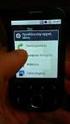 Πωσ δθμιουργώ φακζλουσ; Για να μπορζςετε να δθμιουργιςετε φακζλουσ ςτο χαρτοφυλάκιό ςασ ςτο Mahara κα πρζπει να μπείτε ςτο ςφςτθμα αφοφ πατιςετε πάνω ςτο ςφνδεςμο Mahara profiles από οποιοδιποτε ςελίδα
Πωσ δθμιουργώ φακζλουσ; Για να μπορζςετε να δθμιουργιςετε φακζλουσ ςτο χαρτοφυλάκιό ςασ ςτο Mahara κα πρζπει να μπείτε ςτο ςφςτθμα αφοφ πατιςετε πάνω ςτο ςφνδεςμο Mahara profiles από οποιοδιποτε ςελίδα
Epsilon Cloud Services
 1 Περίλθψθ Το ςυγκεκριμζνο εγχειρίδιο δημιουργήθηκε για να βοηθήςει την κατανόηςη τησ λειτουργίασ και παραμετροποίηςησ του Epsilon Cloud Services ςτην εφαρμογή extra Λογιςτική Διαχείριςη. 2 2 Περιεχόμενα
1 Περίλθψθ Το ςυγκεκριμζνο εγχειρίδιο δημιουργήθηκε για να βοηθήςει την κατανόηςη τησ λειτουργίασ και παραμετροποίηςησ του Epsilon Cloud Services ςτην εφαρμογή extra Λογιςτική Διαχείριςη. 2 2 Περιεχόμενα
Διαδικαςία Διαχείριςθσ Στθλϊν Βιβλίου Εςόδων - Εξόδων. (v.1.0.7)
 Διαδικαςία Διαχείριςθσ Στθλϊν Βιβλίου Εςόδων - Εξόδων (v.1.0.7) 1 Περίληψη Το ςυγκεκριμζνο εγχειρίδιο δθμιουργικθκε για να βοθκιςει τθν κατανόθςθ τθσ διαδικαςίασ διαχείριςθσ ςτθλών βιβλίου Εςόδων - Εξόδων.
Διαδικαςία Διαχείριςθσ Στθλϊν Βιβλίου Εςόδων - Εξόδων (v.1.0.7) 1 Περίληψη Το ςυγκεκριμζνο εγχειρίδιο δθμιουργικθκε για να βοθκιςει τθν κατανόθςθ τθσ διαδικαςίασ διαχείριςθσ ςτθλών βιβλίου Εςόδων - Εξόδων.
SingularLogic Application. Παραμετροποίηση Galaxy Application Server
 Παραμετροποίηση Galaxy Application Server 1 Παραμετροποίηςη Galaxy Application Server Για τθν γριγορθ παραμετροποίθςθ του application server του Galaxy υπάρχει το Glx.Config.exe. Άλλο ςθμείο όπου μπορείτε
Παραμετροποίηση Galaxy Application Server 1 Παραμετροποίηςη Galaxy Application Server Για τθν γριγορθ παραμετροποίθςθ του application server του Galaxy υπάρχει το Glx.Config.exe. Άλλο ςθμείο όπου μπορείτε
ΗΛΕΚΣΡΟΝΙΚΗ ΤΠΗΡΕΙΑ ΑΠΟΚΣΗΗ ΑΚΑΔΗΜΑΪΚΗ ΣΑΤΣΟΣΗΣΑ
 ΗΛΕΚΣΡΟΝΙΚΗ ΤΠΗΡΕΙΑ ΑΠΟΚΣΗΗ ΑΚΑΔΗΜΑΪΚΗ ΣΑΤΣΟΣΗΣΑ Οδηγός Χρήσης Εφαρμογής Ελέγχου Προσφορών Αφοφ πιςτοποιθκεί ο λογαριαςμόσ που δθμιουργιςατε ςτο πρόγραμμα ωσ Πάροχοσ Προςφορϊν, κα λάβετε ζνα e-mail με
ΗΛΕΚΣΡΟΝΙΚΗ ΤΠΗΡΕΙΑ ΑΠΟΚΣΗΗ ΑΚΑΔΗΜΑΪΚΗ ΣΑΤΣΟΣΗΣΑ Οδηγός Χρήσης Εφαρμογής Ελέγχου Προσφορών Αφοφ πιςτοποιθκεί ο λογαριαςμόσ που δθμιουργιςατε ςτο πρόγραμμα ωσ Πάροχοσ Προςφορϊν, κα λάβετε ζνα e-mail με
Σμιμα Marketing & Sales
 Σμιμα Marketing & Sales Ζλενα Μουρτηοφκου εςωτ. 322 Ιωάννα ουλαχάκθ εςωτ. 324 Σύντομες Οδηγίες Χρήσης VIDEO Συσκευής AddPac VP-280 Για το Λζκκα 23-25, 105 62, Ακινα Σθλ: +30 211 800 3638 Fax: +30 210 322
Σμιμα Marketing & Sales Ζλενα Μουρτηοφκου εςωτ. 322 Ιωάννα ουλαχάκθ εςωτ. 324 Σύντομες Οδηγίες Χρήσης VIDEO Συσκευής AddPac VP-280 Για το Λζκκα 23-25, 105 62, Ακινα Σθλ: +30 211 800 3638 Fax: +30 210 322
Οδηγίες αναβάθμισης χαρτών
 Οδηγίες αναβάθμισης χαρτών Για να κάνετε τθν αναβάκμιςθ χαρτϊν Ελλάδοσ κα πρζπει να εγγραφείτε ωσ νζο μζλοσ ςτθν ιςτοςελίδα http://www.mls.gr. 1) Εγγραφή νέου μέλουσ ςτην ιςτοςελίδα αναβαθμίςεων Α) Αντιγράψτε
Οδηγίες αναβάθμισης χαρτών Για να κάνετε τθν αναβάκμιςθ χαρτϊν Ελλάδοσ κα πρζπει να εγγραφείτε ωσ νζο μζλοσ ςτθν ιςτοςελίδα http://www.mls.gr. 1) Εγγραφή νέου μέλουσ ςτην ιςτοςελίδα αναβαθμίςεων Α) Αντιγράψτε
ΟΔΗΓΙΕ ΓΙΑ ΣΗΝ ΕΙΑΓΩΓΗ ΕΚΔΡΟΜΩΝ & ΝΕΩΝ - ΑΝΑΚΟΙΝΩΕΩΝ ΣΗΝ ΙΣΟΕΛΙΔΑ ΣΗ Δ.Δ.Ε. ΘΕΠΡΩΣΙΑ
 ΟΔΗΓΙΕ ΓΙΑ ΣΗΝ ΕΙΑΓΩΓΗ ΕΚΔΡΟΜΩΝ & ΝΕΩΝ - ΑΝΑΚΟΙΝΩΕΩΝ ΣΗΝ ΙΣΟΕΛΙΔΑ ΣΗ Δ.Δ.Ε. ΘΕΠΡΩΣΙΑ ΕΙΑΓΩΓΗ Ο νζοσ δικτυακόσ τόποσ τθσ Δ.Δ.Ε. Θεςπρωτίασ παρζχει πλζον τθ δυνατότθτα τθσ καταχϊρθςθσ νζων, ειδιςεων και
ΟΔΗΓΙΕ ΓΙΑ ΣΗΝ ΕΙΑΓΩΓΗ ΕΚΔΡΟΜΩΝ & ΝΕΩΝ - ΑΝΑΚΟΙΝΩΕΩΝ ΣΗΝ ΙΣΟΕΛΙΔΑ ΣΗ Δ.Δ.Ε. ΘΕΠΡΩΣΙΑ ΕΙΑΓΩΓΗ Ο νζοσ δικτυακόσ τόποσ τθσ Δ.Δ.Ε. Θεςπρωτίασ παρζχει πλζον τθ δυνατότθτα τθσ καταχϊρθςθσ νζων, ειδιςεων και
Σμιμα Marketing & Sales
 Σμιμα Marketing & Sales Ζλενα Μουρτηοφκου εςωτ. 322 Ιωάννα ουλαχάκθ εςωτ. 324 Σύντομες Οδηγίες Χρήσης VIDEO Συσκευής AddPac VP-120 Για το Λζκκα 23-25, 105 62, Ακινα Σθλ: +30 211 800 3638 Fax: +30 210 322
Σμιμα Marketing & Sales Ζλενα Μουρτηοφκου εςωτ. 322 Ιωάννα ουλαχάκθ εςωτ. 324 Σύντομες Οδηγίες Χρήσης VIDEO Συσκευής AddPac VP-120 Για το Λζκκα 23-25, 105 62, Ακινα Σθλ: +30 211 800 3638 Fax: +30 210 322
ΕΝΟΣΗΣΑ 1: ΓΝΩΡIΖΩ ΣΟΝ ΤΠΟΛΟΓΙΣΗ Ω ΕΝΙΑΙΟ ΤΣΗΜΑ. ΚΕΦΑΛΑΙΟ 2: Σο Εςωτερικό του Τπολογιςτι
 ΕΝΟΣΗΣΑ 1: ΓΝΩΡIΖΩ ΣΟΝ ΤΠΟΛΟΓΙΣΗ ΚΕΦΑΛΑΙΟ 2: Σο Εςωτερικό του Τπολογιςτι 2.1 Ο Προςωπικόσ Υπολογιςτήσ εςωτερικά Σροφοδοτικό, Μθτρικι πλακζτα (Motherboard), Κεντρικι Μονάδα Επεξεργαςίασ (CPU), Κφρια Μνιμθ
ΕΝΟΣΗΣΑ 1: ΓΝΩΡIΖΩ ΣΟΝ ΤΠΟΛΟΓΙΣΗ ΚΕΦΑΛΑΙΟ 2: Σο Εςωτερικό του Τπολογιςτι 2.1 Ο Προςωπικόσ Υπολογιςτήσ εςωτερικά Σροφοδοτικό, Μθτρικι πλακζτα (Motherboard), Κεντρικι Μονάδα Επεξεργαςίασ (CPU), Κφρια Μνιμθ
ΕΝΟΤΗΤΑ 2: ΤΟ ΛΟΓΙΣΜΙΚΟ ΤΟΥ ΥΠΟΛΟΓΙΣΤΗ. ΚΕΦΑΛΑΙΟ 6: Το γραφικό περιβάλλον Επικοινωνίασ (Γ.Π.Ε)
 ΕΝΟΤΗΤΑ 2: ΤΟ ΛΟΓΙΣΜΙΚΟ ΤΟΥ ΥΠΟΛΟΓΙΣΤΗ ΚΕΦΑΛΑΙΟ 6: Το γραφικό περιβάλλον Επικοινωνίασ (Γ.Π.Ε) Γραφικό Περιβάλλον Επικοινωνίασ Περιβάλλον Εντολϊν Γραμμισ (Graphical User Interface/GUI), (Command Line Interface),
ΕΝΟΤΗΤΑ 2: ΤΟ ΛΟΓΙΣΜΙΚΟ ΤΟΥ ΥΠΟΛΟΓΙΣΤΗ ΚΕΦΑΛΑΙΟ 6: Το γραφικό περιβάλλον Επικοινωνίασ (Γ.Π.Ε) Γραφικό Περιβάλλον Επικοινωνίασ Περιβάλλον Εντολϊν Γραμμισ (Graphical User Interface/GUI), (Command Line Interface),
Joomla! - User Guide
 Joomla! - User Guide τελευταία ανανέωση: 10/10/2013 από την ICAP WEB Solutions 1 Η καταςκευι τθσ δυναμικισ ςασ ιςτοςελίδασ ζχει ολοκλθρωκεί και μπορείτε πλζον να προχωριςετε ςε αλλαγζσ ι προςκικεσ όςον
Joomla! - User Guide τελευταία ανανέωση: 10/10/2013 από την ICAP WEB Solutions 1 Η καταςκευι τθσ δυναμικισ ςασ ιςτοςελίδασ ζχει ολοκλθρωκεί και μπορείτε πλζον να προχωριςετε ςε αλλαγζσ ι προςκικεσ όςον
Moshi Moshi 04 Bluetooth Wireless speaker-handset. Για περιςςότερεσ πλθροφορίεσ επιςκεφκείτε το site μασ www.nativeunion.com
 Moshi Moshi 04 Bluetooth Wireless speaker-handset Για περιςςότερεσ πλθροφορίεσ επιςκεφκείτε το site μασ www.nativeunion.com Περιεχόμενα ςυςκευαςίασ: 1. Ζνα αςφρματο ακουςτικό Bluetooth Moshi Moshi 04 2.
Moshi Moshi 04 Bluetooth Wireless speaker-handset Για περιςςότερεσ πλθροφορίεσ επιςκεφκείτε το site μασ www.nativeunion.com Περιεχόμενα ςυςκευαςίασ: 1. Ζνα αςφρματο ακουςτικό Bluetooth Moshi Moshi 04 2.
Ηλεκτρονικι Επιχειρθςιακι Δράςθ Εργαςτιριο 1
 1. Εγκατάςταςη Xampp Προκειμζνου να γίνει θ εγκατάςταςθ κα πρζπει πρϊτα να κατεβάςετε και εγκαταςτιςετε το XAMPP ωσ ακολοφκωσ. 1.1. Πάμε ςτθν ακόλουκθ διεφκυνςθ https://www.apachefriends.org/download.html
1. Εγκατάςταςη Xampp Προκειμζνου να γίνει θ εγκατάςταςθ κα πρζπει πρϊτα να κατεβάςετε και εγκαταςτιςετε το XAMPP ωσ ακολοφκωσ. 1.1. Πάμε ςτθν ακόλουκθ διεφκυνςθ https://www.apachefriends.org/download.html
ΕΝΟΣΗΣΑ 1: ΓΝΩΡIΖΩ ΣΟΝ ΤΠΟΛΟΓΙΣΗ. ΚΕΦΑΛΑΙΟ 2: Σο Τλικό του Τπολογιςτι
 ΕΝΟΣΗΣΑ 1: ΓΝΩΡIΖΩ ΣΟΝ ΤΠΟΛΟΓΙΣΗ ΚΕΦΑΛΑΙΟ 2: Σο Τλικό του Τπολογιςτι Τλικό υπολογιςτι (Hardware), Προςωπικόσ Τπολογιςτισ (ΡC), υςκευι ειςόδου, υςκευι εξόδου, Οκόνθ (Screen), Εκτυπωτισ (Printer), αρωτισ
ΕΝΟΣΗΣΑ 1: ΓΝΩΡIΖΩ ΣΟΝ ΤΠΟΛΟΓΙΣΗ ΚΕΦΑΛΑΙΟ 2: Σο Τλικό του Τπολογιςτι Τλικό υπολογιςτι (Hardware), Προςωπικόσ Τπολογιςτισ (ΡC), υςκευι ειςόδου, υςκευι εξόδου, Οκόνθ (Screen), Εκτυπωτισ (Printer), αρωτισ
Μακαίνοντασ τα ακουςτικά BlueBAND Sport. Ξεκινώντασ
 Μακαίνοντασ τα ακουςτικά BlueBAND Sport 1. Πλικτρο αφξθςθσ ιχου (+) / SRS πλικτρο 2. Ενδεικτικι Λυχνία 3. Πλικτρο Πολλαπλϊν Λειτουργιϊν (MFB) / Play/ Pause 4. Rewind 5. Fast Forward 6. Πλικτρο μείωςθσ
Μακαίνοντασ τα ακουςτικά BlueBAND Sport 1. Πλικτρο αφξθςθσ ιχου (+) / SRS πλικτρο 2. Ενδεικτικι Λυχνία 3. Πλικτρο Πολλαπλϊν Λειτουργιϊν (MFB) / Play/ Pause 4. Rewind 5. Fast Forward 6. Πλικτρο μείωςθσ
Modellus 4.01 Συ ντομοσ Οδηγο σ
 Νίκοσ Αναςταςάκθσ 4.01 Συ ντομοσ Οδηγο σ Περιγραφή Σο είναι λογιςμικό προςομοιϊςεων που ςτθρίηει τθν λειτουργία του ςε μακθματικά μοντζλα. ε αντίκεςθ με άλλα λογιςμικά (π.χ. Interactive Physics, Crocodile
Νίκοσ Αναςταςάκθσ 4.01 Συ ντομοσ Οδηγο σ Περιγραφή Σο είναι λογιςμικό προςομοιϊςεων που ςτθρίηει τθν λειτουργία του ςε μακθματικά μοντζλα. ε αντίκεςθ με άλλα λογιςμικά (π.χ. Interactive Physics, Crocodile
Οδηγίεσ για τη ςφνδεςη του υπολογιςτή ςασ ςτουσ προβολείσ των αιθουςών Ι 1, Ι 2, Ι 3 και του 10 ου ορόφου
 Οδηγίεσ για τη ςφνδεςη του υπολογιςτή ςασ ςτουσ προβολείσ των αιθουςών Ι 1, Ι 2, Ι 3 και του 10 ου ορόφου Για να χρθςιμοποιιςετε τουσ προβολείσ πρζπει να εγκαταςτιςετε το απαραίτθτο λογιςμικό, που κα ςασ
Οδηγίεσ για τη ςφνδεςη του υπολογιςτή ςασ ςτουσ προβολείσ των αιθουςών Ι 1, Ι 2, Ι 3 και του 10 ου ορόφου Για να χρθςιμοποιιςετε τουσ προβολείσ πρζπει να εγκαταςτιςετε το απαραίτθτο λογιςμικό, που κα ςασ
Διαχείριςθ του φακζλου "public_html" ςτο ΠΣΔ
 Διαχείριςθ του φακζλου "public_html" ςτο ΠΣΔ Οι παρακάτω οδθγίεσ αφοροφν το χριςτθ webdipe. Για διαφορετικό λογαριαςμό χρθςιμοποιιςτε κάκε φορά το αντίςτοιχο όνομα χριςτθ. = πατάμε αριςτερό κλικ ςτο Επιςκεφκείτε
Διαχείριςθ του φακζλου "public_html" ςτο ΠΣΔ Οι παρακάτω οδθγίεσ αφοροφν το χριςτθ webdipe. Για διαφορετικό λογαριαςμό χρθςιμοποιιςτε κάκε φορά το αντίςτοιχο όνομα χριςτθ. = πατάμε αριςτερό κλικ ςτο Επιςκεφκείτε
Οδηγίεσ ρφθμιςησ Cisco ATA186. Υπηρεςία Επικοινωνίασ & υνεργαςίασ
 Οδηγίεσ ρφθμιςησ Cisco ATA186 Υπηρεςία Επικοινωνίασ & υνεργαςίασ Ειςαγωγή To Cisco ATA 186 αποτελεί μία ΑΤΑ (Analog Telephone Adapter) ςυςκευι, θ οποία υποςτθρίηει το πρωτόκολλο SIP, ςυνδζεται ςτο δίκτυο
Οδηγίεσ ρφθμιςησ Cisco ATA186 Υπηρεςία Επικοινωνίασ & υνεργαςίασ Ειςαγωγή To Cisco ATA 186 αποτελεί μία ΑΤΑ (Analog Telephone Adapter) ςυςκευι, θ οποία υποςτθρίηει το πρωτόκολλο SIP, ςυνδζεται ςτο δίκτυο
ΕΦΑΡΜΟΓΕ ΒΑΕΩΝ ΔΕΔΟΜΕΝΩΝ ΣΗ ΝΟΗΛΕΤΣΙΚΗ. Φιλιοποφλου Ειρινθ
 ΕΦΑΡΜΟΓΕ ΒΑΕΩΝ ΔΕΔΟΜΕΝΩΝ ΣΗ ΝΟΗΛΕΤΣΙΚΗ Φιλιοποφλου Ειρινθ Προςθήκη νζων πεδίων Ασ υποκζςουμε ότι μετά τθ δθμιουργία του πίνακα αντιλαμβανόμαςτε ότι ζχουμε ξεχάςει κάποια πεδία. Είναι ζνα πρόβλθμα το οποίο
ΕΦΑΡΜΟΓΕ ΒΑΕΩΝ ΔΕΔΟΜΕΝΩΝ ΣΗ ΝΟΗΛΕΤΣΙΚΗ Φιλιοποφλου Ειρινθ Προςθήκη νζων πεδίων Ασ υποκζςουμε ότι μετά τθ δθμιουργία του πίνακα αντιλαμβανόμαςτε ότι ζχουμε ξεχάςει κάποια πεδία. Είναι ζνα πρόβλθμα το οποίο
Οδηγίεσ για την Τποβολή Καταςτάςεων υμφωνητικών μζςω xml αρχείου
 Οδηγίεσ για την Τποβολή Καταςτάςεων υμφωνητικών μζςω xml αρχείου Περιεχόμενα Ρυθμίςεισ αςφάλειασ κατά την εγκατάςταςη τησ εφαρμογήσ TAXISnet offline ςε JAVA 1.6... 2 Χρήςη Εφαρμογήσ-υνοπτικά Βήματα...
Οδηγίεσ για την Τποβολή Καταςτάςεων υμφωνητικών μζςω xml αρχείου Περιεχόμενα Ρυθμίςεισ αςφάλειασ κατά την εγκατάςταςη τησ εφαρμογήσ TAXISnet offline ςε JAVA 1.6... 2 Χρήςη Εφαρμογήσ-υνοπτικά Βήματα...
ΕΝΟΤΗΤΑ 2: ΤΟ ΛΟΓΙΣΜΙΚΟ ΤΟΥ ΥΠΟΛΟΓΙΣΤΗ. ΚΕΦΑΛΑΙΟ 5: Γνωριμία με το λογιςμικό του υπολογιςτι
 ΕΝΟΤΗΤΑ 2: ΤΟ ΛΟΓΙΣΜΙΚΟ ΤΟΥ ΥΠΟΛΟΓΙΣΤΗ ΚΕΦΑΛΑΙΟ 5: Γνωριμία με το λογιςμικό του υπολογιςτι Λογιςμικό (Software), Πρόγραμμα (Programme ι Program), Προγραμματιςτισ (Programmer), Λειτουργικό Σφςτθμα (Operating
ΕΝΟΤΗΤΑ 2: ΤΟ ΛΟΓΙΣΜΙΚΟ ΤΟΥ ΥΠΟΛΟΓΙΣΤΗ ΚΕΦΑΛΑΙΟ 5: Γνωριμία με το λογιςμικό του υπολογιςτι Λογιςμικό (Software), Πρόγραμμα (Programme ι Program), Προγραμματιςτισ (Programmer), Λειτουργικό Σφςτθμα (Operating
ΔΙΑΔΙΚΑΙΑ ΚΑΙ ΡΤΘΜΙΕΙ ΓΙΑ ΤΝΔΕΗ ΣΟ INTRANET ΣΟΤ ΕΚΕΣΑ-ΙΣΧΗΔ
 ΔΙΑΔΙΚΑΙΑ ΚΑΙ ΡΤΘΜΙΕΙ ΓΙΑ ΤΝΔΕΗ ΣΟ INTRANET ΣΟΤ ΕΚΕΣΑ-ΙΣΧΗΔ Πρόλογος Τα ςθμεία αςφρματθσ δικτυακισ ςφνδεςθσ του ΕΚΕΤΑ (WiFi access points) και κατά ςυνζπεια και του ΙΤΧΗΔ, δθμοςιεφουν δφο δίκτυα. 1. Το
ΔΙΑΔΙΚΑΙΑ ΚΑΙ ΡΤΘΜΙΕΙ ΓΙΑ ΤΝΔΕΗ ΣΟ INTRANET ΣΟΤ ΕΚΕΣΑ-ΙΣΧΗΔ Πρόλογος Τα ςθμεία αςφρματθσ δικτυακισ ςφνδεςθσ του ΕΚΕΤΑ (WiFi access points) και κατά ςυνζπεια και του ΙΤΧΗΔ, δθμοςιεφουν δφο δίκτυα. 1. Το
Electronics μαηί με τα ςυνοδευτικά καλϊδια και το αιςκθτιριο κερμοκραςίασ LM335 που περιζχονται
 Σομζασ: Ηλεκτρονικόσ Εκπαιδευτικόσ: Μπουλταδάκθσ τζλιοσ Μάθημα: υλλογι και μεταφορά δεδομζνων μζςω Η/Τ, Αιςκθτιρεσ-Ενεργοποιθτζσ Αντικείμενο: α) Μζτρθςθ κερμοκραςίασ με το αιςκθτιριο LM335 και μεταφορά
Σομζασ: Ηλεκτρονικόσ Εκπαιδευτικόσ: Μπουλταδάκθσ τζλιοσ Μάθημα: υλλογι και μεταφορά δεδομζνων μζςω Η/Τ, Αιςκθτιρεσ-Ενεργοποιθτζσ Αντικείμενο: α) Μζτρθςθ κερμοκραςίασ με το αιςκθτιριο LM335 και μεταφορά
ΕΝΟΤΗΤΑ 2: ΕΠΙΚΟΙΝΩΝΩ ΜΕ ΤΟΝ ΥΠΟΛΟΓΙΣΤΗ. ΚΕΦΑΛΑΙΟ 5: Αρχεία - Φάκελοι
 ΕΝΟΤΗΤΑ 2: ΕΠΙΚΟΙΝΩΝΩ ΜΕ ΤΟΝ ΥΠΟΛΟΓΙΣΤΗ Αρχείο (File) Φάκελοσ (Folder) Διαχειριςτισ Αρχείων (File Manager) Τφποι Αρχείων Σε τι εξυπθρετεί θ οργάνωςθ των εργαςιϊν μασ ςτουσ υπολογιςτζσ; Πϊσ κα οργανϊςουμε
ΕΝΟΤΗΤΑ 2: ΕΠΙΚΟΙΝΩΝΩ ΜΕ ΤΟΝ ΥΠΟΛΟΓΙΣΤΗ Αρχείο (File) Φάκελοσ (Folder) Διαχειριςτισ Αρχείων (File Manager) Τφποι Αρχείων Σε τι εξυπθρετεί θ οργάνωςθ των εργαςιϊν μασ ςτουσ υπολογιςτζσ; Πϊσ κα οργανϊςουμε
Πρόςβαςη και δήλωςη μαθημάτων ςτον Εφδοξο
 Πρόςβαςη και δήλωςη μαθημάτων ςτον Εφδοξο Τι πρζπει να γνωρίηω πριν ξεκινιςω τθν διαδικαςία 1. Να ζχω κωδικοφσ από τον Κζντρο Δικτφου του ΤΕΙ Ακινασ (είναι αυτοί με τουσ οποίουσ ζχω πρόςβαςθ ςτο αςφρματο
Πρόςβαςη και δήλωςη μαθημάτων ςτον Εφδοξο Τι πρζπει να γνωρίηω πριν ξεκινιςω τθν διαδικαςία 1. Να ζχω κωδικοφσ από τον Κζντρο Δικτφου του ΤΕΙ Ακινασ (είναι αυτοί με τουσ οποίουσ ζχω πρόςβαςθ ςτο αςφρματο
Internet a jeho role v našem životě Το Διαδίκτυο και ο ρόλοσ του ςτθ ηωι μασ
 Internet a jeho role v našem životě Το Διαδίκτυο και ο ρόλοσ του ςτθ ηωι μασ Διαδίκτυο: μια πόρτα ςτον κόςμο Πϊσ μπορεί κανείσ ςε λίγα λεπτά να μάκει ποιεσ ταινίεσ παίηονται ςτουσ κινθματογράφουσ, να ςτείλει
Internet a jeho role v našem životě Το Διαδίκτυο και ο ρόλοσ του ςτθ ηωι μασ Διαδίκτυο: μια πόρτα ςτον κόςμο Πϊσ μπορεί κανείσ ςε λίγα λεπτά να μάκει ποιεσ ταινίεσ παίηονται ςτουσ κινθματογράφουσ, να ςτείλει
ΕΝΟΣΗΣΑ 1: ΓΝΩΡIΖΩ ΣΟΝ ΤΠΟΛΟΓΙΣΗ. ΚΕΦΑΛΑΙΟ 3: Εργονομία
 ΕΝΟΣΗΣΑ 1: ΓΝΩΡIΖΩ ΣΟΝ ΤΠΟΛΟΓΙΣΗ Εργονομία, ωςτι ςτάςθ εργαςίασ, Εικονοςτοιχείο (pixel), Ανάλυςθ οκόνθσ (resolution), Μζγεκοσ οκόνθσ Ποιεσ επιπτϊςεισ μπορεί να ζχει θ πολφωρθ χριςθ του υπολογιςτι ςτθν
ΕΝΟΣΗΣΑ 1: ΓΝΩΡIΖΩ ΣΟΝ ΤΠΟΛΟΓΙΣΗ Εργονομία, ωςτι ςτάςθ εργαςίασ, Εικονοςτοιχείο (pixel), Ανάλυςθ οκόνθσ (resolution), Μζγεκοσ οκόνθσ Ποιεσ επιπτϊςεισ μπορεί να ζχει θ πολφωρθ χριςθ του υπολογιςτι ςτθν
Σμιμα Marketing & Sales
 Σμιμα Marketing & Sales Ζλενα Μουρτηοφκου εςωτ. 322 Ιωάννα ουλαχάκθ εςωτ. 324 Σύντομες Οδηγίες Χρσης MCU VIDEO Conference Συσκευς AddPac VP-350 Για το Λζκκα 23-25, 105 62, Ακινα Σθλ: +30 211 800 3638 Fax:
Σμιμα Marketing & Sales Ζλενα Μουρτηοφκου εςωτ. 322 Ιωάννα ουλαχάκθ εςωτ. 324 Σύντομες Οδηγίες Χρσης MCU VIDEO Conference Συσκευς AddPac VP-350 Για το Λζκκα 23-25, 105 62, Ακινα Σθλ: +30 211 800 3638 Fax:
ΟΔΗΓΟ ΛΗΨΗ ΣΗ ΤΠΗΡΕΙΑ EDCAST
 ΟΔΗΓΟ ΛΗΨΗ ΣΗ ΤΠΗΡΕΙΑ EDCAST 1 1.1 Ειςαγωγό Για να λάβετε τα δεδομζνα του Τπ. Παιδείασ μζςω του επίγειου ψθφιακοφ ςιματοσ τθσ ΝΕΡΙΣ κα πρζπει, εάν δεν διακζτετε ιδθ, να προμθκευτείτε, να εγκαταςτιςετε
ΟΔΗΓΟ ΛΗΨΗ ΣΗ ΤΠΗΡΕΙΑ EDCAST 1 1.1 Ειςαγωγό Για να λάβετε τα δεδομζνα του Τπ. Παιδείασ μζςω του επίγειου ψθφιακοφ ςιματοσ τθσ ΝΕΡΙΣ κα πρζπει, εάν δεν διακζτετε ιδθ, να προμθκευτείτε, να εγκαταςτιςετε
ΕΦΑΡΜΟΓΖσ ΒΆΕΩΝ ΔΕΔΟΜΖΝΩΝ ΚΑΙ ΔΙΑΔΙΚΣΥΟΤ. Ειρινθ Φιλιοποφλου
 ΕΦΑΡΜΟΓΖσ ΒΆΕΩΝ ΔΕΔΟΜΖΝΩΝ ΚΑΙ ΔΙΑΔΙΚΣΥΟΤ Ειρινθ Φιλιοποφλου Ειςαγωγι Ο Παγκόςμιοσ Ιςτόσ (World Wide Web - WWW) ι πιο απλά Ιςτόσ (Web) είναι μία αρχιτεκτονικι για τθν προςπζλαςθ διαςυνδεδεμζνων εγγράφων
ΕΦΑΡΜΟΓΖσ ΒΆΕΩΝ ΔΕΔΟΜΖΝΩΝ ΚΑΙ ΔΙΑΔΙΚΣΥΟΤ Ειρινθ Φιλιοποφλου Ειςαγωγι Ο Παγκόςμιοσ Ιςτόσ (World Wide Web - WWW) ι πιο απλά Ιςτόσ (Web) είναι μία αρχιτεκτονικι για τθν προςπζλαςθ διαςυνδεδεμζνων εγγράφων
Seventron Limited. Οδηγίες χρήσης EnglishOnlineTests.com
 Seventron Limited Οδηγίες χρήσης EnglishOnlineTests.com EnglishOnlineTests.com Seventron.com March 2013 Περιεχόμενα Πίνακασ ελζγχου/control Panel... 2 Προςκικθ μακθτι... 3 Ανάκεςθ μακθτι ςε ενότθτα...
Seventron Limited Οδηγίες χρήσης EnglishOnlineTests.com EnglishOnlineTests.com Seventron.com March 2013 Περιεχόμενα Πίνακασ ελζγχου/control Panel... 2 Προςκικθ μακθτι... 3 Ανάκεςθ μακθτι ςε ενότθτα...
1 Εγκατϊςταςη λογαριαςμού email
 1 Εγκατϊςταςη λογαριαςμού email 1.1 Εγκατϊςταςη λογαριαςμού ςε Microsoft Office Outlook 2003 1.1.1 Αν δεν χρηςιμοποιεύτε όδη το Outlook. ε περίπτωςθ που δεν ζχετε εγκαταςτιςει άλλο λογαριαςμό ςτο Microsoft
1 Εγκατϊςταςη λογαριαςμού email 1.1 Εγκατϊςταςη λογαριαςμού ςε Microsoft Office Outlook 2003 1.1.1 Αν δεν χρηςιμοποιεύτε όδη το Outlook. ε περίπτωςθ που δεν ζχετε εγκαταςτιςει άλλο λογαριαςμό ςτο Microsoft
ΛΕΙΣΟΤΡΓΙΚΆ ΤΣΉΜΑΣΑ. 2 ο Εργαςτιριο Διαχείριςθ Διεργαςιϊν
 ΛΕΙΣΟΤΡΓΙΚΆ ΤΣΉΜΑΣΑ 2 ο Εργαςτιριο Διαχείριςθ Διεργαςιϊν Τπόβακρο (1/3) τουσ παλαιότερουσ υπολογιςτζσ θ Κεντρικι Μονάδα Επεξεργαςίασ (Κ.Μ.Ε.) μποροφςε κάκε ςτιγμι να εκτελεί μόνο ζνα πρόγραμμα τουσ ςφγχρονουσ
ΛΕΙΣΟΤΡΓΙΚΆ ΤΣΉΜΑΣΑ 2 ο Εργαςτιριο Διαχείριςθ Διεργαςιϊν Τπόβακρο (1/3) τουσ παλαιότερουσ υπολογιςτζσ θ Κεντρικι Μονάδα Επεξεργαςίασ (Κ.Μ.Ε.) μποροφςε κάκε ςτιγμι να εκτελεί μόνο ζνα πρόγραμμα τουσ ςφγχρονουσ
Διαδικασία Δημιοσργίας Ειδικών Λογαριασμών. (v.1.0.7)
 Διαδικασία Δημιοσργίας Ειδικών Λογαριασμών (v.1.0.7) 1 Περίληψη Το ςυγκεκριμζνο εγχειρίδιο δημιουργήθηκε για να βοηθήςει την κατανόηςη τησ διαδικαςίασ δημιουργίασ ειδικών λογαριαςμών. Παρακάτω προτείνεται
Διαδικασία Δημιοσργίας Ειδικών Λογαριασμών (v.1.0.7) 1 Περίληψη Το ςυγκεκριμζνο εγχειρίδιο δημιουργήθηκε για να βοηθήςει την κατανόηςη τησ διαδικαςίασ δημιουργίασ ειδικών λογαριαςμών. Παρακάτω προτείνεται
Εγχειρίδιο Χρήςησ Προςωποποιημζνων Υπηρεςιών Γ.Ε.ΜΗ. (Εθνικό Τυπογραφείο)
 Εγχειρίδιο Χρήςησ Προςωποποιημζνων Υπηρεςιών Γ.Ε.ΜΗ. (Εθνικό Τυπογραφείο) Ιοφνιοσ 2013 Περιεχόμενα: Ειςαγωγή... 3 1.Εθνικό Τυπογραφείο... 3 1.1. Είςοδοσ... 3 1.2. Αρχική Οθόνη... 4 1.3. Διεκπεραίωςη αίτηςησ...
Εγχειρίδιο Χρήςησ Προςωποποιημζνων Υπηρεςιών Γ.Ε.ΜΗ. (Εθνικό Τυπογραφείο) Ιοφνιοσ 2013 Περιεχόμενα: Ειςαγωγή... 3 1.Εθνικό Τυπογραφείο... 3 1.1. Είςοδοσ... 3 1.2. Αρχική Οθόνη... 4 1.3. Διεκπεραίωςη αίτηςησ...
Ιδιότθτεσ πεδίων Γενικζσ.
 Οι ιδιότθτεσ των πεδίων διαφζρουν ανάλογα με τον τφπο δεδομζνων που επιλζγουμε. Ορίηονται ςτο κάτω μζροσ του παρακφρου ςχεδίαςθσ του πίνακα, ςτθν καρτζλα Γενικζσ. Ιδιότθτα: Μζγεκοσ πεδίου (Field size)
Οι ιδιότθτεσ των πεδίων διαφζρουν ανάλογα με τον τφπο δεδομζνων που επιλζγουμε. Ορίηονται ςτο κάτω μζροσ του παρακφρου ςχεδίαςθσ του πίνακα, ςτθν καρτζλα Γενικζσ. Ιδιότθτα: Μζγεκοσ πεδίου (Field size)
Οδθγίεσ εγκατάςταςθσ και ρυκμίςεισ του ηυγοφ DIGI SM100
 Οδθγίεσ εγκατάςταςθσ και ρυκμίςεισ του ηυγοφ DIGI SM100 ΠΕΡΙΕΧΟΜΕΝΑ Γενικά Είςοδοσ ςτο πρόγραμμα Ρυιμίςεισ ζυγοφ Αλλαγι IP διεφκυνςθσ ηυγοφ Ρυκμίςεισ επικοινωνίασ Αποκικευςθ Ρυιμίςεισ εφαρμογθσ DIGICOM
Οδθγίεσ εγκατάςταςθσ και ρυκμίςεισ του ηυγοφ DIGI SM100 ΠΕΡΙΕΧΟΜΕΝΑ Γενικά Είςοδοσ ςτο πρόγραμμα Ρυιμίςεισ ζυγοφ Αλλαγι IP διεφκυνςθσ ηυγοφ Ρυκμίςεισ επικοινωνίασ Αποκικευςθ Ρυιμίςεισ εφαρμογθσ DIGICOM
Εγχειρίδιο Χρήςησ Προςωποποιημζνων Υπηρεςιών Γ.Ε.ΜΗ. (Εθνικό Τυπογραφείο)
 Εγχειρίδιο Χρήςησ Προςωποποιημζνων Υπηρεςιών Γ.Ε.ΜΗ. (Εθνικό Τυπογραφείο) Πάτρα, 2013 Περιεχόμενα: Ειςαγωγή... 4 1. Επιμελητήριο... Error! Bookmark not defined. 1.1 Διαχειριςτήσ Αιτήςεων Επιμελητηρίου...
Εγχειρίδιο Χρήςησ Προςωποποιημζνων Υπηρεςιών Γ.Ε.ΜΗ. (Εθνικό Τυπογραφείο) Πάτρα, 2013 Περιεχόμενα: Ειςαγωγή... 4 1. Επιμελητήριο... Error! Bookmark not defined. 1.1 Διαχειριςτήσ Αιτήςεων Επιμελητηρίου...
Συςκευζσ τθλεπικοινωνιϊν και δικτφωςθσ:
 Συςκευζσ τθλεπικοινωνιϊν και δικτφωςθσ: Σειριακι Θφρα (1/2): Σειριακι Θφρα Σειριακι (2/2): Σειριακι Θφρα Σειριακι Θφρα (1/2): Σειριακι Θφρα Ακροδζκτεσ Σειριακισ Θφρασ Σειριακι Θφρα Dial Up Mo.dem: Mo.dem:
Συςκευζσ τθλεπικοινωνιϊν και δικτφωςθσ: Σειριακι Θφρα (1/2): Σειριακι Θφρα Σειριακι (2/2): Σειριακι Θφρα Σειριακι Θφρα (1/2): Σειριακι Θφρα Ακροδζκτεσ Σειριακισ Θφρασ Σειριακι Θφρα Dial Up Mo.dem: Mo.dem:
ΟΔΗΓΙΕΣ ΧΡΗΣΗΣ & ΕΓΚΑΤΑΣΤΑΣΗΣ TD-2300 SERIES
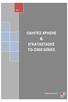 2011 ΟΔΗΓΙΕΣ ΧΡΗΣΗΣ & ΕΓΚΑΤΑΣΤΑΣΗΣ TD-2300 SERIES SIGMA SECURITY 1 Oδηγίεσ χρήςησ TD-2304SE, TD-2308SE, TD-2316ME 2 1. Συνδζςεισ 1.1 Πίςω πλευρά TD-2304SE χιμα.2.1 πίςω πλευρά καταγραφικοφ 4 καναλιϊν 1
2011 ΟΔΗΓΙΕΣ ΧΡΗΣΗΣ & ΕΓΚΑΤΑΣΤΑΣΗΣ TD-2300 SERIES SIGMA SECURITY 1 Oδηγίεσ χρήςησ TD-2304SE, TD-2308SE, TD-2316ME 2 1. Συνδζςεισ 1.1 Πίςω πλευρά TD-2304SE χιμα.2.1 πίςω πλευρά καταγραφικοφ 4 καναλιϊν 1
Οδηγίεσ προσ τουσ εκπαιδευτικοφσ για το μοντζλο του Άβακα
 Οδηγίεσ προσ τουσ εκπαιδευτικοφσ για το μοντζλο του Άβακα Αυτζσ οι οδθγίεσ ζχουν ςτόχο λοιπόν να βοθκιςουν τουσ εκπαιδευτικοφσ να καταςκευάςουν τισ δικζσ τουσ δραςτθριότθτεσ με το μοντζλο του Άβακα. Παρουςίαςη
Οδηγίεσ προσ τουσ εκπαιδευτικοφσ για το μοντζλο του Άβακα Αυτζσ οι οδθγίεσ ζχουν ςτόχο λοιπόν να βοθκιςουν τουσ εκπαιδευτικοφσ να καταςκευάςουν τισ δικζσ τουσ δραςτθριότθτεσ με το μοντζλο του Άβακα. Παρουςίαςη
Οδηγίεσ προσ τουσ εκπαιδευτικοφσ για το μοντζλο τησ Αριθμογραμμήσ
 Οδηγίεσ προσ τουσ εκπαιδευτικοφσ για το μοντζλο τησ Αριθμογραμμήσ Αυτζσ οι οδθγίεσ ζχουν ςτόχο να βοθκιςουν τουσ εκπαιδευτικοφσ να καταςκευάςουν τισ δικζσ τουσ δραςτθριότθτεσ με το μοντζλο τθσ Αρικμογραμμισ.
Οδηγίεσ προσ τουσ εκπαιδευτικοφσ για το μοντζλο τησ Αριθμογραμμήσ Αυτζσ οι οδθγίεσ ζχουν ςτόχο να βοθκιςουν τουσ εκπαιδευτικοφσ να καταςκευάςουν τισ δικζσ τουσ δραςτθριότθτεσ με το μοντζλο τθσ Αρικμογραμμισ.
Moshi Moshi 03 Bluetooth Wireless Handset + Base. Για περιςςότερεσ πλθροφορίεσ επιςκεφκείτε το site μασ
 Moshi Moshi 03 Bluetooth Wireless Handset + Base Για περιςςότερεσ πλθροφορίεσ επιςκεφκείτε το site μασ www.nativeunion.com Περιεχόμενα ςυςκευαςίασ: 1. Ζνα αςφρματο ακουςτικό Bluetooth Moshi Moshi 03 2.
Moshi Moshi 03 Bluetooth Wireless Handset + Base Για περιςςότερεσ πλθροφορίεσ επιςκεφκείτε το site μασ www.nativeunion.com Περιεχόμενα ςυςκευαςίασ: 1. Ζνα αςφρματο ακουςτικό Bluetooth Moshi Moshi 03 2.
assessment.gr USER S MANUAL (users)
 assessment.gr USER S MANUAL (users) Human Factor January 2010 Περιεχόμενα 1. Γενικζσ οδθγίεσ ςυςτιματοσ... 3 1.1 Αρχικι ςελίδα... 3 1.2 Ερωτθματολόγια... 6 1.2.1 Τεςτ Γνϊςεων Γενικοφ Ρεριεχομζνου... 6
assessment.gr USER S MANUAL (users) Human Factor January 2010 Περιεχόμενα 1. Γενικζσ οδθγίεσ ςυςτιματοσ... 3 1.1 Αρχικι ςελίδα... 3 1.2 Ερωτθματολόγια... 6 1.2.1 Τεςτ Γνϊςεων Γενικοφ Ρεριεχομζνου... 6
ΡΥΘΜΙΕΙ για περιοριςμένο χρήςτη (limited user)
 1 Ρυκμίςεισ testware ΡΥΘΜΙΕΙ για περιοριςμένο χρήςτη (limited user) Η εγκατάςταςθ του testware πρζπει να γίνει για όλουσ τουσ χριςτθσ (All users) και το αρχείο εγκατάςταςθσ (setup.exe και *.msi) από το
1 Ρυκμίςεισ testware ΡΥΘΜΙΕΙ για περιοριςμένο χρήςτη (limited user) Η εγκατάςταςθ του testware πρζπει να γίνει για όλουσ τουσ χριςτθσ (All users) και το αρχείο εγκατάςταςθσ (setup.exe και *.msi) από το
Οδηγός χρήσης Blackboard Learning System για φοιτητές
 Οδηγός χρήσης Blackboard Learning System για φοιτητές Ειςαγωγή Το Blackboard Learning System είναι ζνα ολοκλθρωμζνο ςφςτθμα διαχείριςθσ μακθμάτων (Course Management System). Στισ δυνατότθτεσ του Blackboard
Οδηγός χρήσης Blackboard Learning System για φοιτητές Ειςαγωγή Το Blackboard Learning System είναι ζνα ολοκλθρωμζνο ςφςτθμα διαχείριςθσ μακθμάτων (Course Management System). Στισ δυνατότθτεσ του Blackboard
ΛΕΙΤΟΥΓΙΚΆ ΣΥΣΤΉΜΑΤΑ. 5 ο Εργαςτιριο Ειςαγωγι ςτθ Γραμμι Εντολϊν
 ΛΕΙΤΟΥΓΙΚΆ ΣΥΣΤΉΜΑΤΑ 5 ο Εργαςτιριο Ειςαγωγι ςτθ Γραμμι Εντολϊν Τι είναι θ Γραμμι Εντολϊν (1/6) Στουσ πρϊτουσ υπολογιςτζσ, και κυρίωσ από τθ δεκαετία του 60 και μετά, θ αλλθλεπίδραςθ του χριςτθ με τουσ
ΛΕΙΤΟΥΓΙΚΆ ΣΥΣΤΉΜΑΤΑ 5 ο Εργαςτιριο Ειςαγωγι ςτθ Γραμμι Εντολϊν Τι είναι θ Γραμμι Εντολϊν (1/6) Στουσ πρϊτουσ υπολογιςτζσ, και κυρίωσ από τθ δεκαετία του 60 και μετά, θ αλλθλεπίδραςθ του χριςτθ με τουσ
1. Κατέβαςμα του VirtueMart
 1. Κατέβαςμα του VirtueMart Αρχικό βήμα (προαιρετικό). Κατζβαςμα και αποςυμπίεςη αρχείων VirtueMart ΠΡΟΟΧΗ. Αυτό το βήμα να παρακαμφθεί ςτο εργαςτήριο. Τα αρχεία θα ςασ δοθοφν από τουσ καθηγητζσ ςασ. Οι
1. Κατέβαςμα του VirtueMart Αρχικό βήμα (προαιρετικό). Κατζβαςμα και αποςυμπίεςη αρχείων VirtueMart ΠΡΟΟΧΗ. Αυτό το βήμα να παρακαμφθεί ςτο εργαςτήριο. Τα αρχεία θα ςασ δοθοφν από τουσ καθηγητζσ ςασ. Οι
Εγχειρίδιο Χριςθσ: Εφαρμογι Αιτιςεων για τα Εκπαιδευτικά Προγράμματα του Προςωπικοφ των Επιχειριςεων Τροφίμων
 Εγχειρίδιο Χριςθσ: Εφαρμογι Αιτιςεων για τα Εκπαιδευτικά Προγράμματα του Προςωπικοφ των Επιχειριςεων ΕΚΔΟΣΗ 1.0 Περιεχόμενα Εφαρμογι Αιτιςεων για τα Εκπαιδευτικά Προγράμματα του Προςωπικοφ των Επιχειριςεων...
Εγχειρίδιο Χριςθσ: Εφαρμογι Αιτιςεων για τα Εκπαιδευτικά Προγράμματα του Προςωπικοφ των Επιχειριςεων ΕΚΔΟΣΗ 1.0 Περιεχόμενα Εφαρμογι Αιτιςεων για τα Εκπαιδευτικά Προγράμματα του Προςωπικοφ των Επιχειριςεων...
Οδηγίες Πρόζβαζης ζηο EndNote Web. Πρόζβαζη ζηο EndNote Web
 Οδηγίες Πρόζβαζης ζηο EndNote Web Το EndNote Web είναι εργαλείο διαχείριςθσ βιβλιογραφικϊν αναφορϊν, ενςωματωμζνο ςτθ βάςθ Web of Science. Απαιτείται εγγραφι και δθμιουργία password (Sign in / Register)
Οδηγίες Πρόζβαζης ζηο EndNote Web Το EndNote Web είναι εργαλείο διαχείριςθσ βιβλιογραφικϊν αναφορϊν, ενςωματωμζνο ςτθ βάςθ Web of Science. Απαιτείται εγγραφι και δθμιουργία password (Sign in / Register)
ΟΔΗΓΙΕ ΔΗΜΙΟΤΡΓΙΑ ΚΑΙ ΡΤΘΜΙΗ ΔΩΡΕΑΝ ΗΛΕΚΣΡΟΝΙΚΟΤ ΣΑΧΤΔΡΟΜΕΙΟΤ ΣΟ GOOGLE (G-MAIL)
 ΟΔΗΓΙΕ ΔΗΜΙΟΤΡΓΙΑ ΚΑΙ ΡΤΘΜΙΗ ΔΩΡΕΑΝ ΗΛΕΚΣΡΟΝΙΚΟΤ ΣΑΧΤΔΡΟΜΕΙΟΤ ΣΟ GOOGLE (G-MAIL) Ανοίγουμε το πρόγραμμα περιιγθςθσ ιςτοςελίδων (εδϊ Internet Explorer). Αν θ αρχικι ςελίδα του προγράμματοσ δεν είναι θ ςελίδα
ΟΔΗΓΙΕ ΔΗΜΙΟΤΡΓΙΑ ΚΑΙ ΡΤΘΜΙΗ ΔΩΡΕΑΝ ΗΛΕΚΣΡΟΝΙΚΟΤ ΣΑΧΤΔΡΟΜΕΙΟΤ ΣΟ GOOGLE (G-MAIL) Ανοίγουμε το πρόγραμμα περιιγθςθσ ιςτοςελίδων (εδϊ Internet Explorer). Αν θ αρχικι ςελίδα του προγράμματοσ δεν είναι θ ςελίδα
Περιεχόμενα. χολι Χοροφ Αντιγόνθ Βοφτου - Πολιτικι Διαχείριςθσ Cookie 1
 Περιεχόμενα Περιεχόμενα... 1 1. Ειςαγωγή... 2 1.1 Σχετικά... 2 2. Γενικέσ Πληροφορίεσ για τα Cookies... 2 2.1 Οριςμόσ... 2 2.2 Χρήςη... 3 2.3 Τφποι... 3 2.4 Έλεγχοσ... 3 3. Cookies Σχολήσ... 4 3.1 Ειςαγωγή...
Περιεχόμενα Περιεχόμενα... 1 1. Ειςαγωγή... 2 1.1 Σχετικά... 2 2. Γενικέσ Πληροφορίεσ για τα Cookies... 2 2.1 Οριςμόσ... 2 2.2 Χρήςη... 3 2.3 Τφποι... 3 2.4 Έλεγχοσ... 3 3. Cookies Σχολήσ... 4 3.1 Ειςαγωγή...
Πωσ δημιουργώ μάθημα ςτο e-class του ΠΣΔ [επίπεδο 1]
![Πωσ δημιουργώ μάθημα ςτο e-class του ΠΣΔ [επίπεδο 1] Πωσ δημιουργώ μάθημα ςτο e-class του ΠΣΔ [επίπεδο 1]](/thumbs/26/9402061.jpg) Το e-class του Πανελλινιου Σχολικοφ Δίκτυου [ΠΣΔ/sch.gr] είναι μια πολφ αξιόλογθ και δοκιμαςμζνθ πλατφόρμα για αςφγχρονο e-learning. Ανικει ςτθν κατθγορία του ελεφκερου λογιςμικοφ. Αρχίηουμε από τθ διεφκυνςθ
Το e-class του Πανελλινιου Σχολικοφ Δίκτυου [ΠΣΔ/sch.gr] είναι μια πολφ αξιόλογθ και δοκιμαςμζνθ πλατφόρμα για αςφγχρονο e-learning. Ανικει ςτθν κατθγορία του ελεφκερου λογιςμικοφ. Αρχίηουμε από τθ διεφκυνςθ
Λειτουργικά υςτιματα Windows XP
 ΤΠΗΡΕΙΑ ΠΛΗΡΟΦΟΡΙΚΩΝ ΤΣΗΜΑΣΩΝ ΣΟΜΕΑ ΔΙΚΣΤΩΝ ΚΑΙ ΣΗΛΕΠΙΚΟΙΝΩΝΙΩΝ Οδθγόσ Εγκατάςταςθσ και Διαμόρφωςθσ τθσ Τπθρεςίασ Σθλεομοιότυπου (Fax Service) ςε Λειτουργικά υςτιματα Windows XP ΤΠ ΕΔ/41 Αφγουςτοσ 2011
ΤΠΗΡΕΙΑ ΠΛΗΡΟΦΟΡΙΚΩΝ ΤΣΗΜΑΣΩΝ ΣΟΜΕΑ ΔΙΚΣΤΩΝ ΚΑΙ ΣΗΛΕΠΙΚΟΙΝΩΝΙΩΝ Οδθγόσ Εγκατάςταςθσ και Διαμόρφωςθσ τθσ Τπθρεςίασ Σθλεομοιότυπου (Fax Service) ςε Λειτουργικά υςτιματα Windows XP ΤΠ ΕΔ/41 Αφγουςτοσ 2011
Δίκτυα Υπολογιςτϊν 2-Rooftop Networking Project
 Ονοματεπώνυμα και Α.Μ. μελών ομάδασ Κοφινάσ Νίκοσ ΑΜ:2007030111 Πζρροσ Ιωακείμ ΑΜ:2007030085 Site survey Τα κτιρια τθσ επιλογισ μασ αποτελοφν το κτιριο επιςτθμϊν και το κτιριο ςτο οποίο ςτεγάηεται θ λζςχθ
Ονοματεπώνυμα και Α.Μ. μελών ομάδασ Κοφινάσ Νίκοσ ΑΜ:2007030111 Πζρροσ Ιωακείμ ΑΜ:2007030085 Site survey Τα κτιρια τθσ επιλογισ μασ αποτελοφν το κτιριο επιςτθμϊν και το κτιριο ςτο οποίο ςτεγάηεται θ λζςχθ
Είςοδοσ/Εγγραφή ςτη διαχειριςτική ςελίδα του Σχολείου
 Είςοδοσ/Εγγραφή ςτη διαχειριςτική ςελίδα του Σχολείου Ανοίγουμε τον Browser μασ και πλθκτρολογοφμε τθν ςελίδα http://bontime.gr/ Από τθν αρχικι ςελίδα και κάνοντασ scroll down βλζπουμε τισ επιλογζσ εγγραφισ
Είςοδοσ/Εγγραφή ςτη διαχειριςτική ςελίδα του Σχολείου Ανοίγουμε τον Browser μασ και πλθκτρολογοφμε τθν ςελίδα http://bontime.gr/ Από τθν αρχικι ςελίδα και κάνοντασ scroll down βλζπουμε τισ επιλογζσ εγγραφισ
ΦΤΛΛΟ ΕΡΓΑΙΑ ΤΠΗΡΕΙΑ ΗΛΕΚΣΡΟΝΙΚΟΤ ΣΑΥΤΔΡΟΜΕΙΟΤ
 ΦΤΛΛΟ ΕΡΓΑΙΑ ΤΠΗΡΕΙΑ ΗΛΕΚΣΡΟΝΙΚΟΤ ΣΑΥΤΔΡΟΜΕΙΟΤ E-MAIL Ε ΣΟΠΙΚΟ ΔΙΚΣΤΟ LAN ( ΠΡΟΟΜΕΙΩΗ ΜΕ ΣΟ ΛΟΓΙΜΙΚΟ FILIUS ) ΔΗΜΙΟΤΡΓΟ: ΑΡΑΜΠΑΣΖΗ ΠΑΝΑΓΙΩΣΗ ΒΗΜΑ 1. Ανοίξτε τθ εφαρμογι προςομοίωςθσ δικτφων Filius ςτον
ΦΤΛΛΟ ΕΡΓΑΙΑ ΤΠΗΡΕΙΑ ΗΛΕΚΣΡΟΝΙΚΟΤ ΣΑΥΤΔΡΟΜΕΙΟΤ E-MAIL Ε ΣΟΠΙΚΟ ΔΙΚΣΤΟ LAN ( ΠΡΟΟΜΕΙΩΗ ΜΕ ΣΟ ΛΟΓΙΜΙΚΟ FILIUS ) ΔΗΜΙΟΤΡΓΟ: ΑΡΑΜΠΑΣΖΗ ΠΑΝΑΓΙΩΣΗ ΒΗΜΑ 1. Ανοίξτε τθ εφαρμογι προςομοίωςθσ δικτφων Filius ςτον
Σο θλεκτρικό κφκλωμα
 Σο θλεκτρικό κφκλωμα Για να είναι δυνατι θ ροι των ελεφκερων θλεκτρονίων, για να ζχουμε θλεκτρικό ρεφμα, απαραίτθτθ προχπόκεςθ είναι θ φπαρξθ ενόσ κλειςτοφ θλεκτρικοφ κυκλϊματοσ. Είδθ κυκλωμάτων Σα κυκλϊματα
Σο θλεκτρικό κφκλωμα Για να είναι δυνατι θ ροι των ελεφκερων θλεκτρονίων, για να ζχουμε θλεκτρικό ρεφμα, απαραίτθτθ προχπόκεςθ είναι θ φπαρξθ ενόσ κλειςτοφ θλεκτρικοφ κυκλϊματοσ. Είδθ κυκλωμάτων Σα κυκλϊματα
ΘΥ101: Ειςαγωγι ςτθν Πλθροφορικι
 Παράςταςη κινητήσ υποδιαςτολήσ ςφμφωνα με το πρότυπο ΙΕΕΕ Δρ. Χρήστος Ηλιούδης το πρότυπο ΙΕΕΕ 754 ζχει χρθςιμοποιθκεί ευρζωσ ςε πραγματικοφσ υπολογιςτζσ. Το πρότυπο αυτό κακορίηει δφο βαςικζσ μορφζσ κινθτισ
Παράςταςη κινητήσ υποδιαςτολήσ ςφμφωνα με το πρότυπο ΙΕΕΕ Δρ. Χρήστος Ηλιούδης το πρότυπο ΙΕΕΕ 754 ζχει χρθςιμοποιθκεί ευρζωσ ςε πραγματικοφσ υπολογιςτζσ. Το πρότυπο αυτό κακορίηει δφο βαςικζσ μορφζσ κινθτισ
Εισαγωγικές έννοιες. Αντώνησ Κ Μαώργιώτησ
 Εισαγωγικές έννοιες Αντώνησ Κ Μαώργιώτησ Έννοιεσ που πρϋπει να επιβεβαιώςουμε ότι τισ ξϋρουμε (1) - αναζότηςη Ιςτοςελίδα Αρχείο που περιζχει πλθροφορίεσ προοριςμζνεσ για δθμοςίευςθ ςτο Παγκόςμιο Ιςτό (www).
Εισαγωγικές έννοιες Αντώνησ Κ Μαώργιώτησ Έννοιεσ που πρϋπει να επιβεβαιώςουμε ότι τισ ξϋρουμε (1) - αναζότηςη Ιςτοςελίδα Αρχείο που περιζχει πλθροφορίεσ προοριςμζνεσ για δθμοςίευςθ ςτο Παγκόςμιο Ιςτό (www).
Δημιουργία Εντφπων Intrastat και Ανακεφαλαιωτικοφ Πίνακα
 Δημιουργία Εντφπων Intrastat και Ανακεφαλαιωτικοφ Πίνακα 1 Περίληψη Το ςυγκεκριμζνο εγχειρίδιο δημιουργήθηκε για να βοηθήςει την κατανόηςη τησ διαδικαςίασ δημιουργίασ Εντφπων Intrastat και Ανακεφαλαιωτικοφ
Δημιουργία Εντφπων Intrastat και Ανακεφαλαιωτικοφ Πίνακα 1 Περίληψη Το ςυγκεκριμζνο εγχειρίδιο δημιουργήθηκε για να βοηθήςει την κατανόηςη τησ διαδικαςίασ δημιουργίασ Εντφπων Intrastat και Ανακεφαλαιωτικοφ
ΠΑΝΕΠΙΣΤΗΜΙΟΥ ΠΕΛΟΠΟΝΝΗΣΟΥ ΤΜΗΜΑ ΕΠΙΣΤΗΜΗΣ ΚΑΙ ΤΕΧΝΟΛΟΓΙΑΣ ΤΗΛΕΠΙΚΟΙΝΩΝΙΩΝ
 ΠΑΝΕΠΙΣΤΗΜΙΟΥ ΠΕΛΟΠΟΝΝΗΣΟΥ ΤΜΗΜΑ ΕΠΙΣΤΗΜΗΣ ΚΑΙ ΤΕΧΝΟΛΟΓΙΑΣ ΤΗΛΕΠΙΚΟΙΝΩΝΙΩΝ Δίκτυα Επικοινωνιϊν ΙΙ Διδάςκων: Απόςτολοσ Γκάμασ (Διδάςκων ΠΔ 407/80) Βοθκόσ Εργαςτθρίου: Δθμιτριοσ Μακρισ Ενδεικτική Λύση 2
ΠΑΝΕΠΙΣΤΗΜΙΟΥ ΠΕΛΟΠΟΝΝΗΣΟΥ ΤΜΗΜΑ ΕΠΙΣΤΗΜΗΣ ΚΑΙ ΤΕΧΝΟΛΟΓΙΑΣ ΤΗΛΕΠΙΚΟΙΝΩΝΙΩΝ Δίκτυα Επικοινωνιϊν ΙΙ Διδάςκων: Απόςτολοσ Γκάμασ (Διδάςκων ΠΔ 407/80) Βοθκόσ Εργαςτθρίου: Δθμιτριοσ Μακρισ Ενδεικτική Λύση 2
ΡΟΓΑΜΜΑΤΙΣΤΙΚΟ ΡΕΙΒΑΛΛΟΝ MICRO WORLDS PRO
 ΡΟΓΑΜΜΑΤΙΣΤΙΚΟ ΡΕΙΒΑΛΛΟΝ MICRO WORLDS PRO Το Micro Worlds Pro είναι ζνα ολοκλθρωμζνο περιβάλλον προγραμματιςμοφ. Χρθςιμοποιεί τθ γλϊςςα προγραμματιςμοφ Logo (εξελλθνιςμζνθ) Το Micro Worlds Pro περιλαμβάνει
ΡΟΓΑΜΜΑΤΙΣΤΙΚΟ ΡΕΙΒΑΛΛΟΝ MICRO WORLDS PRO Το Micro Worlds Pro είναι ζνα ολοκλθρωμζνο περιβάλλον προγραμματιςμοφ. Χρθςιμοποιεί τθ γλϊςςα προγραμματιςμοφ Logo (εξελλθνιςμζνθ) Το Micro Worlds Pro περιλαμβάνει
Σφντομεσ Οδθγίεσ Χριςθσ
 Σφντομεσ Οδθγίεσ Χριςθσ Περιεχόμενα 1. Επαφζσ... 3 2. Ημερολόγιο Επιςκζψεων... 4 3. Εκκρεμότθτεσ... 5 4. Οικονομικά... 6 5. Το 4doctors ςτο κινθτό ςου... 8 6. Υποςτιριξθ... 8 2 1. Επαφζσ Στισ «Επαφζσ»
Σφντομεσ Οδθγίεσ Χριςθσ Περιεχόμενα 1. Επαφζσ... 3 2. Ημερολόγιο Επιςκζψεων... 4 3. Εκκρεμότθτεσ... 5 4. Οικονομικά... 6 5. Το 4doctors ςτο κινθτό ςου... 8 6. Υποςτιριξθ... 8 2 1. Επαφζσ Στισ «Επαφζσ»
ΘΕΜΑ Α /25 (A1)Χαρακτηρίςτε τισ παρακάτω προτάςεισ ωσ (Σ)ωςτζσ ή (Λ)άθοσ
 Μάθημα: ΔΙΚΣΤΑ Τάξη Γ Λυκείου, ΕΠΑΛ Καθηγητήσ : ιαφάκασ Γιϊργοσ Ημερομηνία : 21/02/2016 Διάρκεια: 3 ϊρεσ ΘΕΜΑ Α /25 (A1)Χαρακτηρίςτε τισ παρακάτω προτάςεισ ωσ (Σ)ωςτζσ ή (Λ)άθοσ 1. Σο πρωτόκολλο RARP μετατρζπει
Μάθημα: ΔΙΚΣΤΑ Τάξη Γ Λυκείου, ΕΠΑΛ Καθηγητήσ : ιαφάκασ Γιϊργοσ Ημερομηνία : 21/02/2016 Διάρκεια: 3 ϊρεσ ΘΕΜΑ Α /25 (A1)Χαρακτηρίςτε τισ παρακάτω προτάςεισ ωσ (Σ)ωςτζσ ή (Λ)άθοσ 1. Σο πρωτόκολλο RARP μετατρζπει
SingularLogic Galaxy. Οδηγίες εγκαηάζηαζης Galaxy
 Οδηγίες εγκαηάζηαζης Galaxy 1 Προαπαιτούμενα Windows Installer 3.1.Net 4 Full Τα προαπαιτοφμενα αυτά δεν ςυμπεριλαμβάνονται ςτο Galaxy.exe Εγκατάςταςη Galaxy Για να εγκαταςτακεί θ εφαρμογι πρζπει να εκτελεςτεί
Οδηγίες εγκαηάζηαζης Galaxy 1 Προαπαιτούμενα Windows Installer 3.1.Net 4 Full Τα προαπαιτοφμενα αυτά δεν ςυμπεριλαμβάνονται ςτο Galaxy.exe Εγκατάςταςη Galaxy Για να εγκαταςτακεί θ εφαρμογι πρζπει να εκτελεςτεί
Εγχειρίδιο: Honeybee Small
 ΚΟΚΚΙΝΟΣ ΔΗΜΗΤΡΗΣ Τηλ/Fax: 20 993677 Άγιος Δημήτριος, Αττικής 73 42 Ν. Ζέρβα 29 e-mail: Kokkinos@kokkinostoys.gr www.kokkinostoys.gr Εγχειρίδιο: Honeybee Small HEYBEE SMALL CRANE MACHINE DIP SW 2 3 4 5
ΚΟΚΚΙΝΟΣ ΔΗΜΗΤΡΗΣ Τηλ/Fax: 20 993677 Άγιος Δημήτριος, Αττικής 73 42 Ν. Ζέρβα 29 e-mail: Kokkinos@kokkinostoys.gr www.kokkinostoys.gr Εγχειρίδιο: Honeybee Small HEYBEE SMALL CRANE MACHINE DIP SW 2 3 4 5
Εγχειρίδιο Χριςθσ τθσ διαδικτυακισ εφαρμογισ «Υποβολι και παρακολοφκθςθ τθσ ζγκριςθσ Εκπαιδευτικών Πακζτων»
 Εγχειρίδιο Χριςθσ τθσ διαδικτυακισ εφαρμογισ «Υποβολι και παρακολοφκθςθ τθσ ζγκριςθσ Εκπαιδευτικών Πακζτων» Το Πλθροφοριακό Σφςτθμα τθσ δράςθσ «e-κπαιδευτείτε» ζχει ςτόχο να αυτοματοποιιςει τισ ακόλουκεσ
Εγχειρίδιο Χριςθσ τθσ διαδικτυακισ εφαρμογισ «Υποβολι και παρακολοφκθςθ τθσ ζγκριςθσ Εκπαιδευτικών Πακζτων» Το Πλθροφοριακό Σφςτθμα τθσ δράςθσ «e-κπαιδευτείτε» ζχει ςτόχο να αυτοματοποιιςει τισ ακόλουκεσ
Διαχείριςη Αριθμοδεικτών (v.1.0.7)
 Διαχείριςη Αριθμοδεικτών (v.1.0.7) Περιεχόμενα 1. Μενοφ... 5 1.1 Αρικμοδείκτεσ.... 5 1.1.1 Δθμιουργία Αρικμοδείκτθ... 6 1.1.2 Αντιγραφι Αρικμοδείκτθ... 11 2. Παράμετροι... 12 2.1.1 Κατθγορίεσ Αρικμοδεικτϊν...
Διαχείριςη Αριθμοδεικτών (v.1.0.7) Περιεχόμενα 1. Μενοφ... 5 1.1 Αρικμοδείκτεσ.... 5 1.1.1 Δθμιουργία Αρικμοδείκτθ... 6 1.1.2 Αντιγραφι Αρικμοδείκτθ... 11 2. Παράμετροι... 12 2.1.1 Κατθγορίεσ Αρικμοδεικτϊν...
Διαδικαςία Προγράμματοσ Ωρομζτρθςθσ. (v.1.0.7)
 (v.1.0.7) 1 Περίλθψθ Σο ςυγκεκριμζνο εγχειρίδιο δθμιουργικθκε για να βοθκιςει τθν κατανόθςθ τθσ Διαδικαςίασ Προγράμματοσ Ωρομζτρθςθσ. Παρακάτω προτείνεται μια αλλθλουχία ενεργειϊν τθν οποία ο χριςτθσ πρζπει
(v.1.0.7) 1 Περίλθψθ Σο ςυγκεκριμζνο εγχειρίδιο δθμιουργικθκε για να βοθκιςει τθν κατανόθςθ τθσ Διαδικαςίασ Προγράμματοσ Ωρομζτρθςθσ. Παρακάτω προτείνεται μια αλλθλουχία ενεργειϊν τθν οποία ο χριςτθσ πρζπει
Αυτόματη δημιουργία στηλών Αντιστοίχηση νέων λογαριασμών ΦΠΑ
 Αυτόματη δημιουργία στηλών Αντιστοίχηση νέων λογαριασμών ΦΠΑ 1 Περίληψη Το ςυγκεκριμζνο εγχειρίδιο δημιουργήθηκε για να βοηθήςει την κατανόηςη τησ διαδικαςίασ αυτόματησ δημιουργίασ ςτηλών και αντιςτοίχιςησ
Αυτόματη δημιουργία στηλών Αντιστοίχηση νέων λογαριασμών ΦΠΑ 1 Περίληψη Το ςυγκεκριμζνο εγχειρίδιο δημιουργήθηκε για να βοηθήςει την κατανόηςη τησ διαδικαςίασ αυτόματησ δημιουργίασ ςτηλών και αντιςτοίχιςησ
Εγχειρίδιο Χρήςησ Προςωποποιημζνων Υπηρεςιών Γ.Ε.ΜΗ. (Περιφέρειες)
 Εγχειρίδιο Χρήςησ Προςωποποιημζνων Υπηρεςιών Γ.Ε.ΜΗ. (Περιφέρειες) Ιούνιοσ 2013 Περιεχόμενα: Ειςαγωγή... 3 1. Περιφζρεια... 3 1.1 Διαχειριςτήσ Αιτήςεων Περιφζρειασ... 3 1.1.1. Είςοδοσ... 3 1.1.2. Αρχική
Εγχειρίδιο Χρήςησ Προςωποποιημζνων Υπηρεςιών Γ.Ε.ΜΗ. (Περιφέρειες) Ιούνιοσ 2013 Περιεχόμενα: Ειςαγωγή... 3 1. Περιφζρεια... 3 1.1 Διαχειριςτήσ Αιτήςεων Περιφζρειασ... 3 1.1.1. Είςοδοσ... 3 1.1.2. Αρχική
Εγχειρίδιο Χρήςησ Support
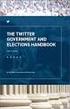 Εγχειρίδιο Χρήςησ Support Περιεχόμενα 1) Αρχικι Σελίδα...2 2) Φόρμα Σφνδεςθσ...2 3) Μετά τθ ςφνδεςθ...2 4) Λίςτα Υποκζςεων...3 5) Δθμιουργία Νζασ Υπόκεςθσ...4 6) Σελίδα Υπόκεςθσ...7 7) Αλλαγι Κωδικοφ...9
Εγχειρίδιο Χρήςησ Support Περιεχόμενα 1) Αρχικι Σελίδα...2 2) Φόρμα Σφνδεςθσ...2 3) Μετά τθ ςφνδεςθ...2 4) Λίςτα Υποκζςεων...3 5) Δθμιουργία Νζασ Υπόκεςθσ...4 6) Σελίδα Υπόκεςθσ...7 7) Αλλαγι Κωδικοφ...9
Εφαρμογή. «Βελτιώνω την πόλη μου» Αιτήματα Ρολιτών. Εγχειρίδιο χρήςησ για τον πολίτη
 Εφαρμογή «Βελτιώνω την πόλη μου» Αιτήματα Ρολιτών Εγχειρίδιο χρήςησ για τον πολίτη 1 Περιεχόμενα 1. Δθμιουργία λογαριαςμοφ... 3 2. Ειςαγωγι ςτο ςφςτθμα... 5 3. Υπενκφμιςθ κωδικοφ πρόςβαςθσ και Ονόματοσ
Εφαρμογή «Βελτιώνω την πόλη μου» Αιτήματα Ρολιτών Εγχειρίδιο χρήςησ για τον πολίτη 1 Περιεχόμενα 1. Δθμιουργία λογαριαςμοφ... 3 2. Ειςαγωγι ςτο ςφςτθμα... 5 3. Υπενκφμιςθ κωδικοφ πρόςβαςθσ και Ονόματοσ
Διαχείριση Επιλογών Διαμόρφωσης
 Διαχείριση Επιλογών Διαμόρφωσης 1 Περίλθψθ Το ςυγκεκριμζνο εγχειρίδιο δημιουργήθηκε για να βοηθήςει την κατανόηςη τησ διαδικαςίασ διαχείριςησ επιλογών διαμόρφωςησ εγγραφών Εςόδων Εξόδων & Άρθρων Γενικήσ
Διαχείριση Επιλογών Διαμόρφωσης 1 Περίλθψθ Το ςυγκεκριμζνο εγχειρίδιο δημιουργήθηκε για να βοηθήςει την κατανόηςη τησ διαδικαςίασ διαχείριςησ επιλογών διαμόρφωςησ εγγραφών Εςόδων Εξόδων & Άρθρων Γενικήσ
ΕΓΧΕΙΡΙΔΙΟ ΧΡΗΗ. του ΙΑΣΡΟΦΑΡΜΑΚΕΤΣΙΚΟΤ ΦΑΚΕΛΟΤ ΑΘΕΝΩΝ Για τον ΟΙΚΟ ΝΑΤΣΟΤ ΕΡΓΑΣΗΡΙΑΚΟΙ ΓΙΑΣΡΟΙ. iknowhow Πληροφορική A.E
 ΕΓΧΕΙΡΙΔΙΟ ΧΡΗΗ του ΙΑΣΡΟΦΑΡΜΑΚΕΤΣΙΚΟΤ ΦΑΚΕΛΟΤ ΑΘΕΝΩΝ Για τον ΟΙΚΟ ΝΑΤΣΟΤ ΕΡΓΑΣΗΡΙΑΚΟΙ ΓΙΑΣΡΟΙ iknowhow Πληροφορική A.E ΕΡΓΑΣΗΡΙΑΚΟΙ ΓΙΑΣΡΟΙ... 3 Η ΕΦΑΡΜΟΓΗ... 3 ΧΡΗΣΕ... 3 ΠΡΟΒΑΗ ΣΗΝ ΕΦΑΡΜΟΓΗ... 3 ΑΡΧΙΚΗ
ΕΓΧΕΙΡΙΔΙΟ ΧΡΗΗ του ΙΑΣΡΟΦΑΡΜΑΚΕΤΣΙΚΟΤ ΦΑΚΕΛΟΤ ΑΘΕΝΩΝ Για τον ΟΙΚΟ ΝΑΤΣΟΤ ΕΡΓΑΣΗΡΙΑΚΟΙ ΓΙΑΣΡΟΙ iknowhow Πληροφορική A.E ΕΡΓΑΣΗΡΙΑΚΟΙ ΓΙΑΣΡΟΙ... 3 Η ΕΦΑΡΜΟΓΗ... 3 ΧΡΗΣΕ... 3 ΠΡΟΒΑΗ ΣΗΝ ΕΦΑΡΜΟΓΗ... 3 ΑΡΧΙΚΗ
Megatron ERP Βάςη δεδομζνων Π/Φ - κατηγοριοποίηςη Databox
 Megatron ERP Βάςη δεδομζνων Π/Φ - κατηγοριοποίηςη Databox 03 05 ΙΛΤΔΑ ΠΛΗΡΟΦΟΡΙΚΗ Α.Ε. αρμά Ιηαμπζλλα Βαρλάμθσ Νίκοσ Ειςαγωγι... 1 Σι είναι το Databox...... 1 Πότε ανανεϊνεται...... 1 Μπορεί να εφαρμοςτεί
Megatron ERP Βάςη δεδομζνων Π/Φ - κατηγοριοποίηςη Databox 03 05 ΙΛΤΔΑ ΠΛΗΡΟΦΟΡΙΚΗ Α.Ε. αρμά Ιηαμπζλλα Βαρλάμθσ Νίκοσ Ειςαγωγι... 1 Σι είναι το Databox...... 1 Πότε ανανεϊνεται...... 1 Μπορεί να εφαρμοςτεί
TAXI-TRACK (Driver) Σύστημα εύρεσης διαθέσιμων ταξί (για τους οδηγούς των ταξί)
 TAXI-TRACK (Driver) Σύστημα εύρεσης διαθέσιμων ταξί (για τους οδηγούς των ταξί) Σο ςφςτθμα TAXI-TRACK (Driver) αποτελεί μία ολοκλθρωμζνθ λφςθ για τον εντοπιςμό των 10 πλθςιζςτερων διακζςιμων ταξί, ωσ προσ
TAXI-TRACK (Driver) Σύστημα εύρεσης διαθέσιμων ταξί (για τους οδηγούς των ταξί) Σο ςφςτθμα TAXI-TRACK (Driver) αποτελεί μία ολοκλθρωμζνθ λφςθ για τον εντοπιςμό των 10 πλθςιζςτερων διακζςιμων ταξί, ωσ προσ
Η πολικι ευκυγράμμιςθ με διολίςκθςθ με τθν χριςθ του software PHD2 ςασ εξαςφαλίηει μια γριγορθ και ακριβισ πολικι ευκυγράμμιςθ τθσ ςτιριξισ ςασ.
 Drift Alighment με το PHD2 (Μετϊφραςη από το πρωτότυπο από τον Θοδωρή Καψή) Η πολικι ευκυγράμμιςθ με διολίςκθςθ με τθν χριςθ του software PHD2 ςασ εξαςφαλίηει μια γριγορθ και ακριβισ πολικι ευκυγράμμιςθ
Drift Alighment με το PHD2 (Μετϊφραςη από το πρωτότυπο από τον Θοδωρή Καψή) Η πολικι ευκυγράμμιςθ με διολίςκθςθ με τθν χριςθ του software PHD2 ςασ εξαςφαλίηει μια γριγορθ και ακριβισ πολικι ευκυγράμμιςθ
Δίκτυα Μεταγωγισ Δεδομζνων
 Δίκτυα Μεταγωγισ Δεδομζνων Χ.25 (1/9): Πρόκειται για ζνα πρωτόκολλο τθσ ITU για δίκτυα WAN, το οποίο κακορίηει πωσ ςυνδζονται οι ςυςκευζσ του χριςτθ και του δικτφου. Είναι ανεξάρτθτο από τον τφπο των ςυςτθμάτων
Δίκτυα Μεταγωγισ Δεδομζνων Χ.25 (1/9): Πρόκειται για ζνα πρωτόκολλο τθσ ITU για δίκτυα WAN, το οποίο κακορίηει πωσ ςυνδζονται οι ςυςκευζσ του χριςτθ και του δικτφου. Είναι ανεξάρτθτο από τον τφπο των ςυςτθμάτων
GNSS Solutions guide. 1. Create new Project
 GNSS Solutions guide 1. Create new Project 2. Import Raw Data Αναλόγωσ τον τφπο των δεδομζνων επιλζγουμε αντίςτοιχα το Files of type. παράδειγμα ζχουν επιλεγεί για ειςαγωγι αρχεία τφπου RINEX. το Με τθν
GNSS Solutions guide 1. Create new Project 2. Import Raw Data Αναλόγωσ τον τφπο των δεδομζνων επιλζγουμε αντίςτοιχα το Files of type. παράδειγμα ζχουν επιλεγεί για ειςαγωγι αρχεία τφπου RINEX. το Με τθν
Περιοριςμοί μιασ Β.Δ. ςτθν Access(1/3)
 Περιοριςμοί μιασ Β.Δ. ςτθν Access(1/3) Το όνομα ενόσ πίνακα, όπωσ και κάκε άλλου αντικειμζνου, μπορεί να ζχει μζγεκοσ ζωσ 64 χαρακτιρεσ. Το όνομα ενόσ πεδίου μπορεί να ζχει μζγεκοσ ζωσ 64 χαρακτιρεσ. Κάκε
Περιοριςμοί μιασ Β.Δ. ςτθν Access(1/3) Το όνομα ενόσ πίνακα, όπωσ και κάκε άλλου αντικειμζνου, μπορεί να ζχει μζγεκοσ ζωσ 64 χαρακτιρεσ. Το όνομα ενόσ πεδίου μπορεί να ζχει μζγεκοσ ζωσ 64 χαρακτιρεσ. Κάκε
TIM Εικονικό Περιβάλλον Συνεργασίας Οδθγίεσ Χριςθσ
 www.timproject.eu www.tim.project-platform.eu TIM Εικονικό Περιβάλλον Συνεργασίας Οδθγίεσ Χριςθσ This project has been founded with support form the European Commission. This presentation reflects the
www.timproject.eu www.tim.project-platform.eu TIM Εικονικό Περιβάλλον Συνεργασίας Οδθγίεσ Χριςθσ This project has been founded with support form the European Commission. This presentation reflects the
Ηλεκτρονικι Υπθρεςία Ολοκλθρωμζνθσ Διαχείριςθσ Συγγραμμάτων και Λοιπϊν Βοθκθμάτων
 Ηλεκτρονικι Υπθρεςία Ολοκλθρωμζνθσ Διαχείριςθσ Συγγραμμάτων και Λοιπϊν Βοθκθμάτων ΟΔΗΓΟΣ ΕΦΑΡΜΟΓΗΣ ΒΙΒΛΙΟΘΗΚΩΝ ΙΔΡΥΜΑΤΩΝ 1/13 2/13 Οδθγίεσ Χριςθσ Εφαρμογισ Βιβλιοκθκϊν Ιδρυμάτων 1. Είςοδοσ ςτθν Εφαρμογι
Ηλεκτρονικι Υπθρεςία Ολοκλθρωμζνθσ Διαχείριςθσ Συγγραμμάτων και Λοιπϊν Βοθκθμάτων ΟΔΗΓΟΣ ΕΦΑΡΜΟΓΗΣ ΒΙΒΛΙΟΘΗΚΩΝ ΙΔΡΥΜΑΤΩΝ 1/13 2/13 Οδθγίεσ Χριςθσ Εφαρμογισ Βιβλιοκθκϊν Ιδρυμάτων 1. Είςοδοσ ςτθν Εφαρμογι
TAXI-TRACK Σύςτημα εύρεςησ διαθέςιμων ταξί (για τουσ πελάτεσ των ταξί)
 TAXI-TRACK Σύςτημα εύρεςησ διαθέςιμων ταξί (για τουσ πελάτεσ των ταξί) Σο ςφςτθμα TAXI-TRACK αποτελεί μία ολοκλθρωμζνθ λφςθ για τον εντοπιςμό των 10 πλθςιζςτερων διακζςιμων ταξί, ωσ προσ τθ κζςθ μασ και
TAXI-TRACK Σύςτημα εύρεςησ διαθέςιμων ταξί (για τουσ πελάτεσ των ταξί) Σο ςφςτθμα TAXI-TRACK αποτελεί μία ολοκλθρωμζνθ λφςθ για τον εντοπιςμό των 10 πλθςιζςτερων διακζςιμων ταξί, ωσ προσ τθ κζςθ μασ και
Διδάςκων: Κωνςταντίνοσ τεφανίδθσ
 ΠΑΝΕΠΙΣΗΜΙΟ ΚΡΗΣΗ ΧΟΛΗ ΘΕΣΙΚΩΝ ΕΠΙΣΗΜΩΝ ΣΜΗΜΑ ΕΠΙΣΗΜΗ ΤΠΟΛΟΓΙΣΩΝ ΜΑΘΗΜΑ ΕΠΙΛΟΓΗ ΗΤ-564 ΠΡΟΧΩΡΗΜΕΝΑ ΘΕΜΑΣΑ ΕΠΙΚΟΙΝΩΝΙΑ ΑΝΘΡΩΠΟΤ - ΜΗΧΑΝΗ Διδάςκων: Κωνςταντίνοσ τεφανίδθσ τόχοσ τθσ ςυγκεκριμζνθσ εργαςίασ
ΠΑΝΕΠΙΣΗΜΙΟ ΚΡΗΣΗ ΧΟΛΗ ΘΕΣΙΚΩΝ ΕΠΙΣΗΜΩΝ ΣΜΗΜΑ ΕΠΙΣΗΜΗ ΤΠΟΛΟΓΙΣΩΝ ΜΑΘΗΜΑ ΕΠΙΛΟΓΗ ΗΤ-564 ΠΡΟΧΩΡΗΜΕΝΑ ΘΕΜΑΣΑ ΕΠΙΚΟΙΝΩΝΙΑ ΑΝΘΡΩΠΟΤ - ΜΗΧΑΝΗ Διδάςκων: Κωνςταντίνοσ τεφανίδθσ τόχοσ τθσ ςυγκεκριμζνθσ εργαςίασ
Σ ΤΑΤ Ι Σ Τ Ι Κ Η. Statisticum collegium V
 Σ ΤΑΤ Ι Σ Τ Ι Κ Η i Statisticum collegium V Στατιςτική Συμπεραςματολογία Ι Σημειακζσ Εκτιμήςεισ Διαςτήματα Εμπιςτοςφνησ Στατιςτική Συμπεραςματολογία (Statistical Inference) Το πεδίο τθσ Στατιςτικισ Συμπεραςματολογία,
Σ ΤΑΤ Ι Σ Τ Ι Κ Η i Statisticum collegium V Στατιςτική Συμπεραςματολογία Ι Σημειακζσ Εκτιμήςεισ Διαςτήματα Εμπιςτοςφνησ Στατιςτική Συμπεραςματολογία (Statistical Inference) Το πεδίο τθσ Στατιςτικισ Συμπεραςματολογία,
ΠΑΝΕΠΙΣΤΗΜΙΟΥ ΠΕΛΟΠΟΝΝΗΣΟΥ ΤΜΗΜΑ ΕΠΙΣΤΗΜΗΣ ΚΑΙ ΤΕΧΝΟΛΟΓΙΑΣ ΤΗΛΕΠΙΚΟΙΝΩΝΙΩΝ
 ΠΑΝΕΠΙΣΤΗΜΙΟΥ ΠΕΛΟΠΟΝΝΗΣΟΥ ΤΜΗΜΑ ΕΠΙΣΤΗΜΗΣ ΚΑΙ ΤΕΧΝΟΛΟΓΙΑΣ ΤΗΛΕΠΙΚΟΙΝΩΝΙΩΝ Δίκτυα Επικοινωνιών ΙΙ Διδάςκων: Απόςτολοσ Γκάμασ (Διδάςκων ΠΔ 407/80) Βοθκόσ Εργαςτθρίου: Δθμιτριοσ Μακρισ Ενδεικτική Λύση 3
ΠΑΝΕΠΙΣΤΗΜΙΟΥ ΠΕΛΟΠΟΝΝΗΣΟΥ ΤΜΗΜΑ ΕΠΙΣΤΗΜΗΣ ΚΑΙ ΤΕΧΝΟΛΟΓΙΑΣ ΤΗΛΕΠΙΚΟΙΝΩΝΙΩΝ Δίκτυα Επικοινωνιών ΙΙ Διδάςκων: Απόςτολοσ Γκάμασ (Διδάςκων ΠΔ 407/80) Βοθκόσ Εργαςτθρίου: Δθμιτριοσ Μακρισ Ενδεικτική Λύση 3
Σφςτημα Κεντρικήσ Υποςτήριξησ τησ Πρακτικήσ Άςκηςησ Φοιτητών ΑΕΙ
 Σφςτημα Κεντρικήσ Υποςτήριξησ τησ Πρακτικήσ Άςκηςησ Φοιτητών ΑΕΙ Οδηγόσ Χρήςησ Εφαρμογήσ Φορζων Υποδοχήσ Πρακτικήσ Άςκηςησ Αφοφ πιςτοποιθκεί ο λογαριαςμόσ που δθμιουργιςατε ςτο πρόγραμμα «Άτλασ» ωσ Φορζασ
Σφςτημα Κεντρικήσ Υποςτήριξησ τησ Πρακτικήσ Άςκηςησ Φοιτητών ΑΕΙ Οδηγόσ Χρήςησ Εφαρμογήσ Φορζων Υποδοχήσ Πρακτικήσ Άςκηςησ Αφοφ πιςτοποιθκεί ο λογαριαςμόσ που δθμιουργιςατε ςτο πρόγραμμα «Άτλασ» ωσ Φορζασ
Interactive Physics Σύ ντομος Οδηγο ς
 Νίκοσ Αναςταςάκθσ Σύ ντομος Οδηγο ς Εγκατάσταση Από τον φάκελο του προγράμματοσ IP2005, τρζχουμε το αρχείο «IPInstaller.exe», επιλζγουμε τθν εγκατάςταςθ που κζλουμε (1 θ 2 θ επιλογι) και ακολουκοφμε τισ
Νίκοσ Αναςταςάκθσ Σύ ντομος Οδηγο ς Εγκατάσταση Από τον φάκελο του προγράμματοσ IP2005, τρζχουμε το αρχείο «IPInstaller.exe», επιλζγουμε τθν εγκατάςταςθ που κζλουμε (1 θ 2 θ επιλογι) και ακολουκοφμε τισ
Διαχείριςη Κοςτολόγηςησ
 Διαχείριςη Κοςτολόγηςησ 1 Περίληψη Το ςυγκεκριμζνο εγχειρίδιο δημιουργήθηκε για να βοηθήςει την κατανόηςη τησ διαδικαςίασ Κοςτολόγηςησ ςτην εφαρμογή Λογιςτική Διαχείριςη τησ Business. Παρακάτω προτείνεται
Διαχείριςη Κοςτολόγηςησ 1 Περίληψη Το ςυγκεκριμζνο εγχειρίδιο δημιουργήθηκε για να βοηθήςει την κατανόηςη τησ διαδικαςίασ Κοςτολόγηςησ ςτην εφαρμογή Λογιςτική Διαχείριςη τησ Business. Παρακάτω προτείνεται
Δείκτεσ Διαχείριςθ Μνιμθσ. Βαγγζλθσ Οικονόμου Διάλεξθ 8
 Δείκτεσ Διαχείριςθ Μνιμθσ Βαγγζλθσ Οικονόμου Διάλεξθ 8 Δείκτεσ Κάκε μεταβλθτι ςχετίηεται με μία κζςθ ςτθν κφρια μνιμθ του υπολογιςτι. Κάκε κζςθ ςτθ μνιμθ ζχει τθ δικι τθσ ξεχωριςτι διεφκυνςθ. Με άμεςθ
Δείκτεσ Διαχείριςθ Μνιμθσ Βαγγζλθσ Οικονόμου Διάλεξθ 8 Δείκτεσ Κάκε μεταβλθτι ςχετίηεται με μία κζςθ ςτθν κφρια μνιμθ του υπολογιςτι. Κάκε κζςθ ςτθ μνιμθ ζχει τθ δικι τθσ ξεχωριςτι διεφκυνςθ. Με άμεςθ
ΟΔΗΓΙΕ ΕΓΚΑΣΑΣΑΗ ΣΗ ΕΦΑΡΜΟΓΗ RCFORB (CLIENT)
 ΒΗΜΑ 1 Πθγαίνουμε αρχικά ςτθν ιςτοςελίδα http://www.remotehams.com και πατάμε το κουμπί SIGN UP για να κάνουμε εγγραφι. ΒΗΜΑ 2 Επιλζγουμε το κουμπί που δείχνει το κόκκινο βελάκι για να δθλώςουμε ότι είμαςτε
ΒΗΜΑ 1 Πθγαίνουμε αρχικά ςτθν ιςτοςελίδα http://www.remotehams.com και πατάμε το κουμπί SIGN UP για να κάνουμε εγγραφι. ΒΗΜΑ 2 Επιλζγουμε το κουμπί που δείχνει το κόκκινο βελάκι για να δθλώςουμε ότι είμαςτε
Εγτειρίδιο διατείριζης online ερεσνών
 Εγτειρίδιο διατείριζης online ερεσνών Περιεχόμενα Ειςαγωγι... 3 Δθμιουργία ερωτθματολογίων... 5 Δθμιουργία, Αντιγραφι ι Ειςαγωγι Νζου Ερωτθματολογίου... 6 Δθμιουργία Ομάδων Ερωτιςεων... 7 Δθμιουργία Ερωτιςεων...
Εγτειρίδιο διατείριζης online ερεσνών Περιεχόμενα Ειςαγωγι... 3 Δθμιουργία ερωτθματολογίων... 5 Δθμιουργία, Αντιγραφι ι Ειςαγωγι Νζου Ερωτθματολογίου... 6 Δθμιουργία Ομάδων Ερωτιςεων... 7 Δθμιουργία Ερωτιςεων...
ΕΝΟΤΘΤΑ 2: ΕΠΙΚΟΙΝΩΝΩ ΜΕ ΤΟΝ ΥΠΟΛΟΓΙΣΤΘ. ΚΕΦΑΛΑΙΟ 6: Θ «Βοικεια» ςτον Υπολογιςτι
 ΕΝΟΤΘΤΑ 2: ΕΠΙΚΟΙΝΩΝΩ ΜΕ ΤΟΝ ΥΠΟΛΟΓΙΣΤΘ ΚΕΦΑΛΑΙΟ 6: Θ «Βοικεια» ςτον Υπολογιςτι Βοικεια (Help), Ευρετιριο, Κόμβοσ, Λζξθ κλειδί, Σφνδεςμόσ, Υπερκείμενο Τι είναι θ «Βοικεια» ςτουσ υπολογιςτζσ; Πώσ ενεργοποιοφμε
ΕΝΟΤΘΤΑ 2: ΕΠΙΚΟΙΝΩΝΩ ΜΕ ΤΟΝ ΥΠΟΛΟΓΙΣΤΘ ΚΕΦΑΛΑΙΟ 6: Θ «Βοικεια» ςτον Υπολογιςτι Βοικεια (Help), Ευρετιριο, Κόμβοσ, Λζξθ κλειδί, Σφνδεςμόσ, Υπερκείμενο Τι είναι θ «Βοικεια» ςτουσ υπολογιςτζσ; Πώσ ενεργοποιοφμε
